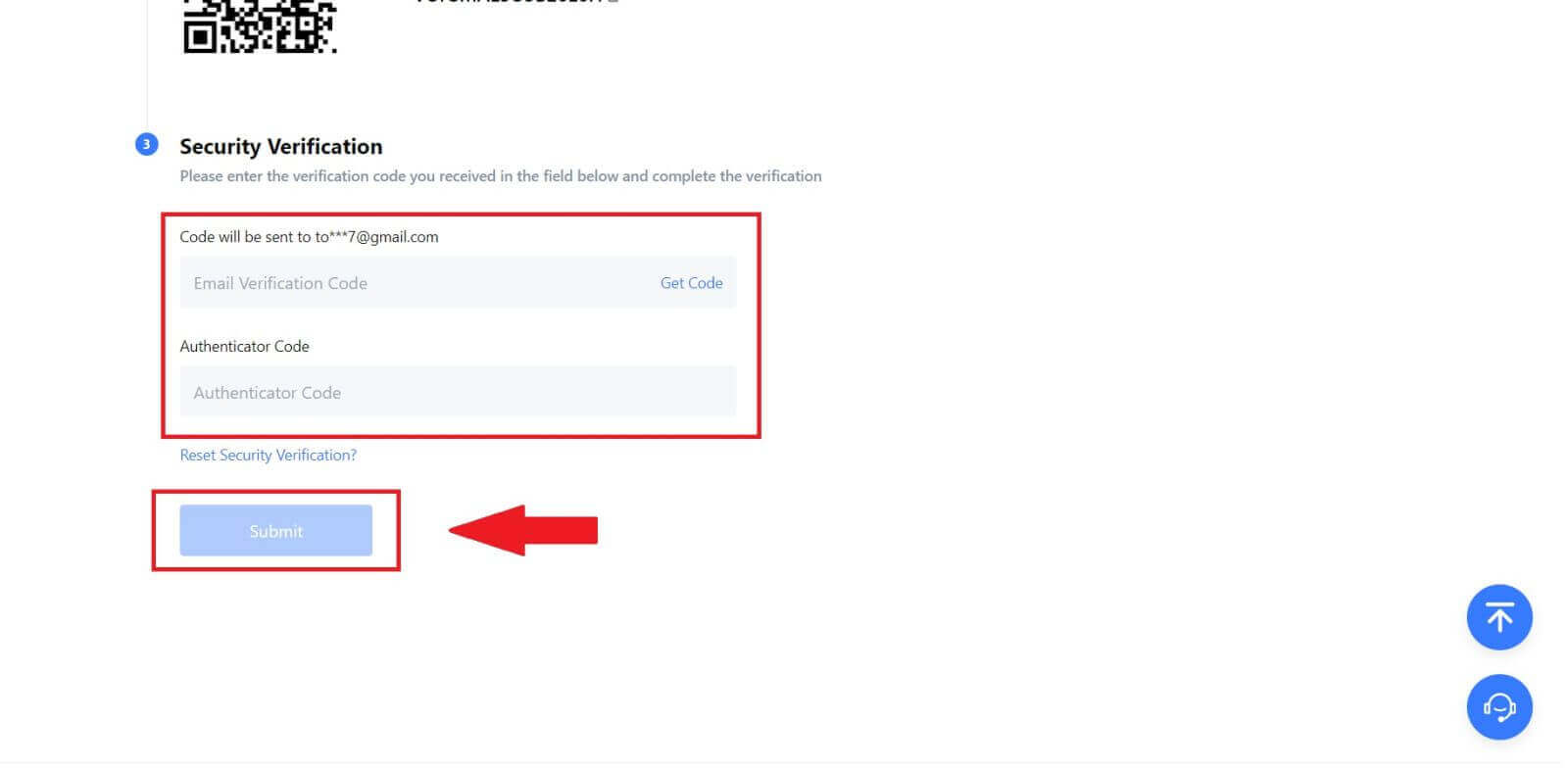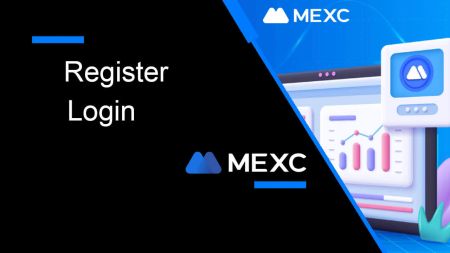በMEXC ላይ እንዴት መመዝገብ እና መግባት እንደሚቻል
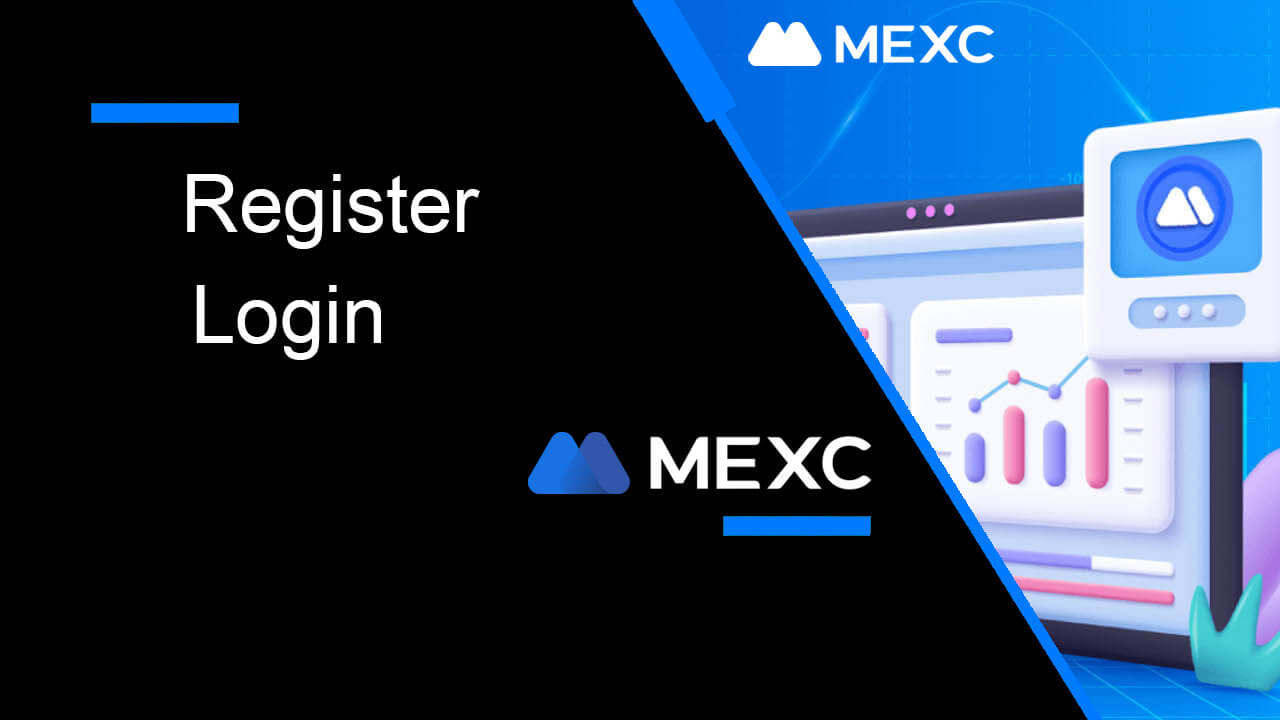
በMEXC እንዴት መመዝገብ እንደሚቻል
በኢሜል ወይም በስልክ ቁጥር በ MEXC ላይ መለያ እንዴት መመዝገብ እንደሚቻል
ደረጃ 1 ፡ በ MEXC ድረ-ገጽ በኩል መመዝገብ የ MEXC ድህረ ገጽ
አስገባ እና በላይኛው ቀኝ ጥግ ላይ ያለውን [ Log In/Sign Up ] የሚለውን ተጫን ወደ የምዝገባ ገጹ ለመግባት። ደረጃ 2 ፡ የሞባይል ስልክ ቁጥርዎን ወይም የኢሜል አድራሻዎን ያስገቡ እና የስልክ ቁጥርዎን ወይም የኢሜል አድራሻዎን ትክክለኛነት ያረጋግጡ። ኢሜል ስልክ ቁጥር ደረጃ 3 ፡ የመግቢያ የይለፍ ቃልህን አስገባ። ለመለያዎ ደህንነት፣ የይለፍ ቃልዎ አቢይ ሆሄያትን እና አንድ ቁጥርን ጨምሮ ቢያንስ 10 ቁምፊዎችን መያዙን ያረጋግጡ። ደረጃ 4 ፡ የማረጋገጫ መስኮት ይከፈታል እና የማረጋገጫ ኮዱን ይሙሉ። በኢሜልዎ ወይም በስልክዎ ውስጥ ባለ 6-አሃዝ የማረጋገጫ ኮድ ይደርስዎታል። (ኢሜል ካልደረሰ ቆሻሻ ሳጥኑን ይመልከቱ)። ከዚያ [አረጋግጥ] የሚለውን ቁልፍ ጠቅ ያድርጉ ። ደረጃ 5: እንኳን ደስ አለዎት! በተሳካ ሁኔታ የ MEXC መለያ በኢሜል ወይም በስልክ ቁጥር ፈጥረዋል።

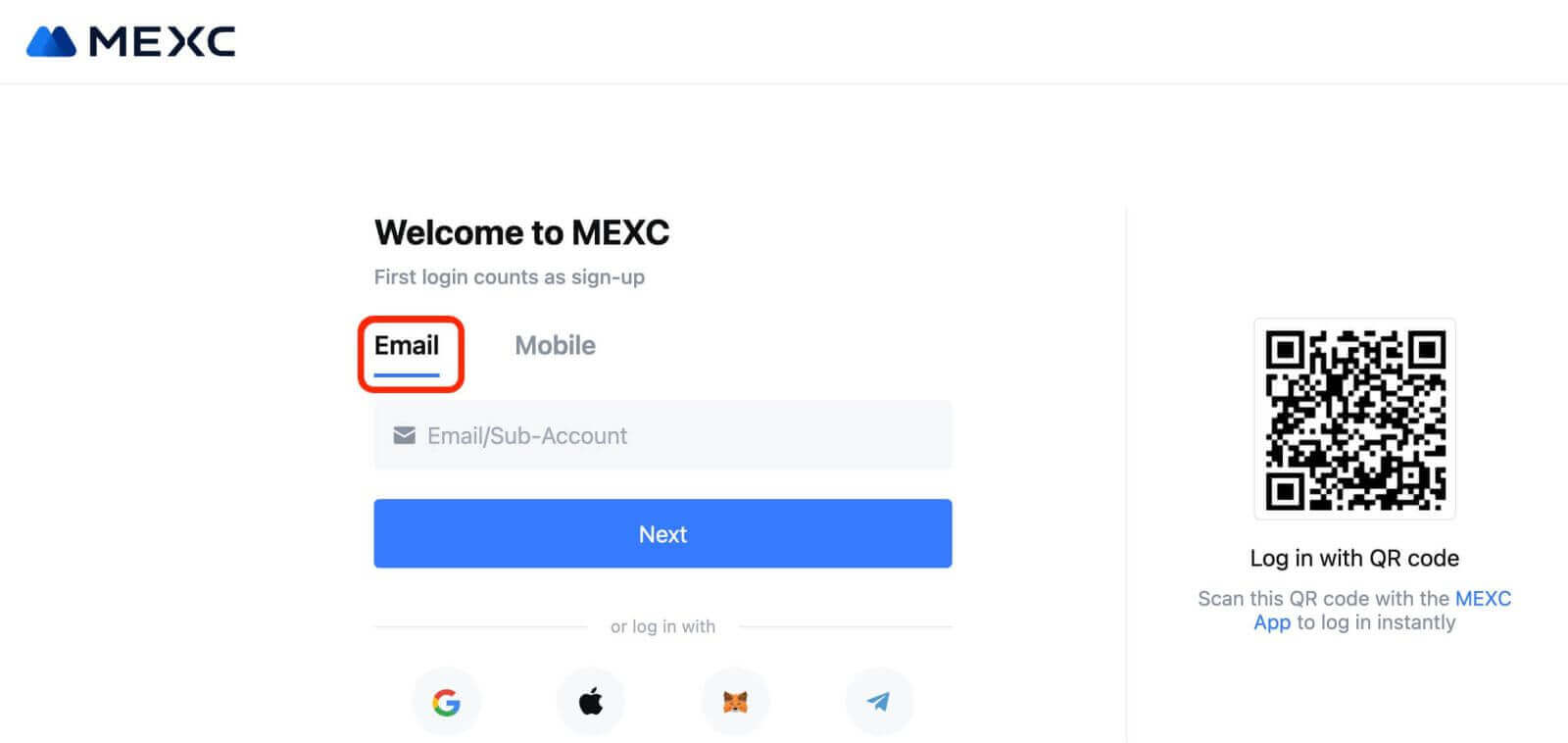
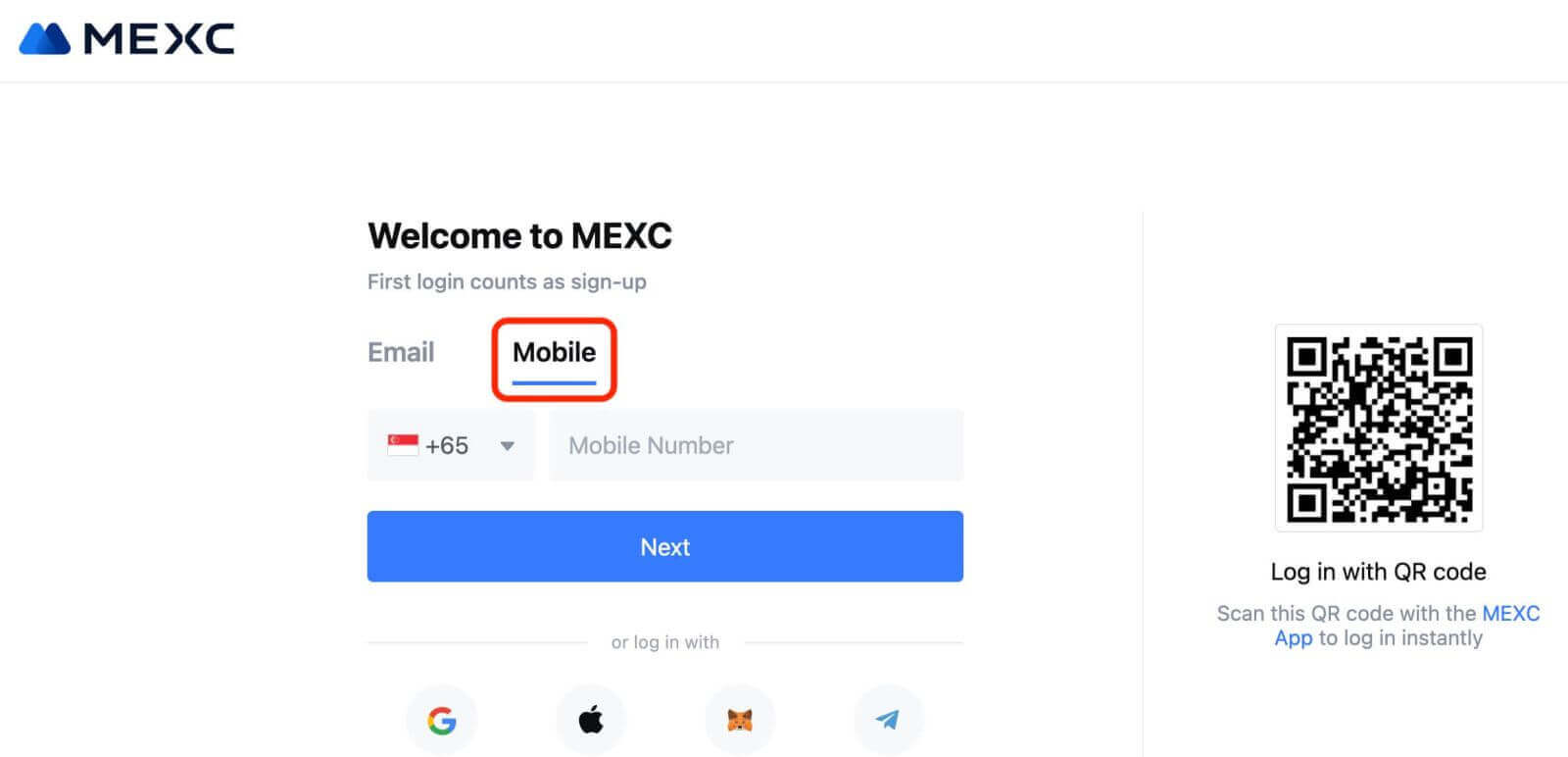
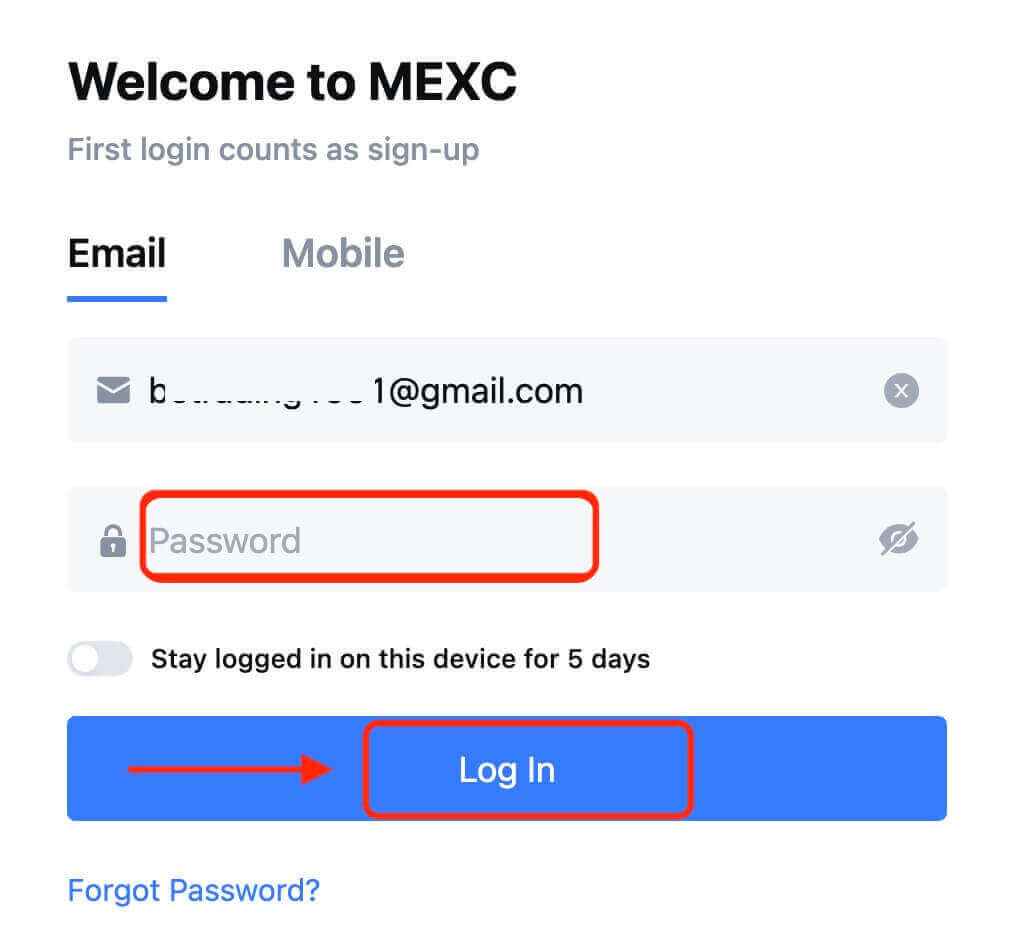
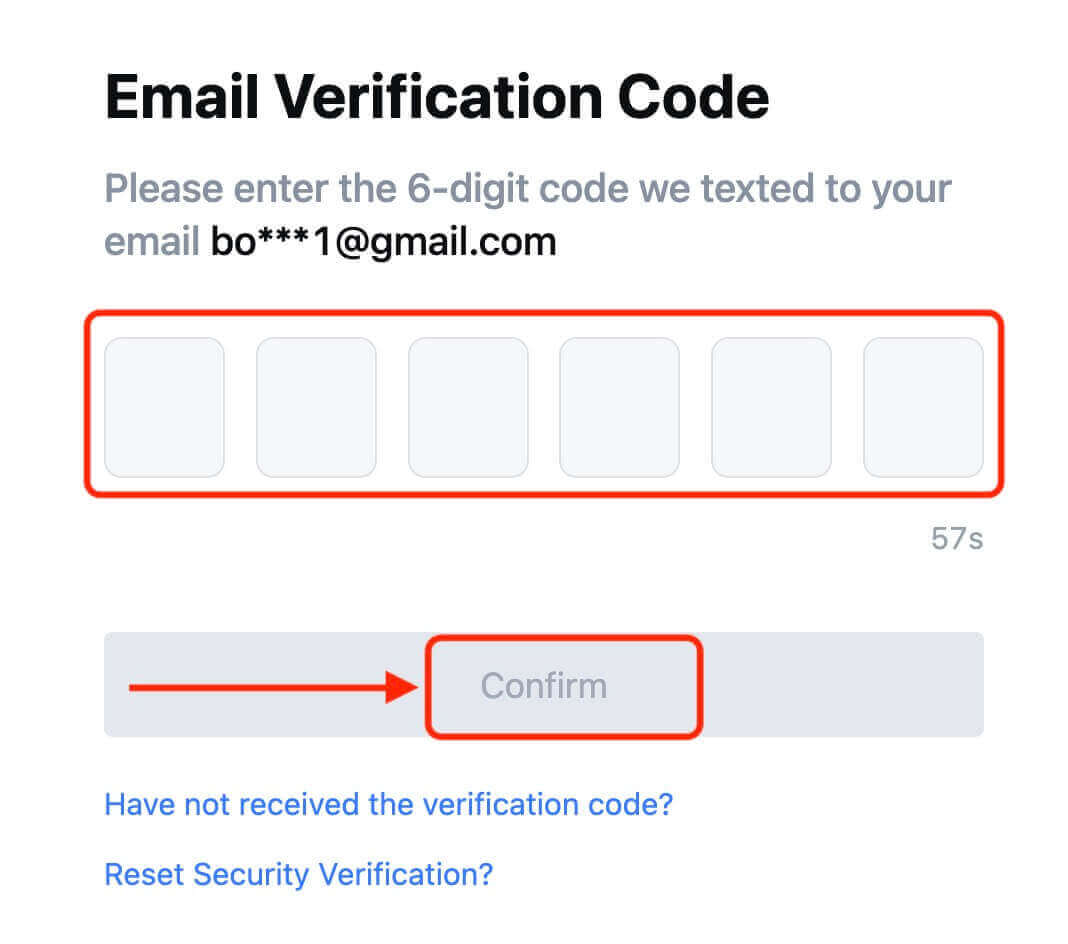
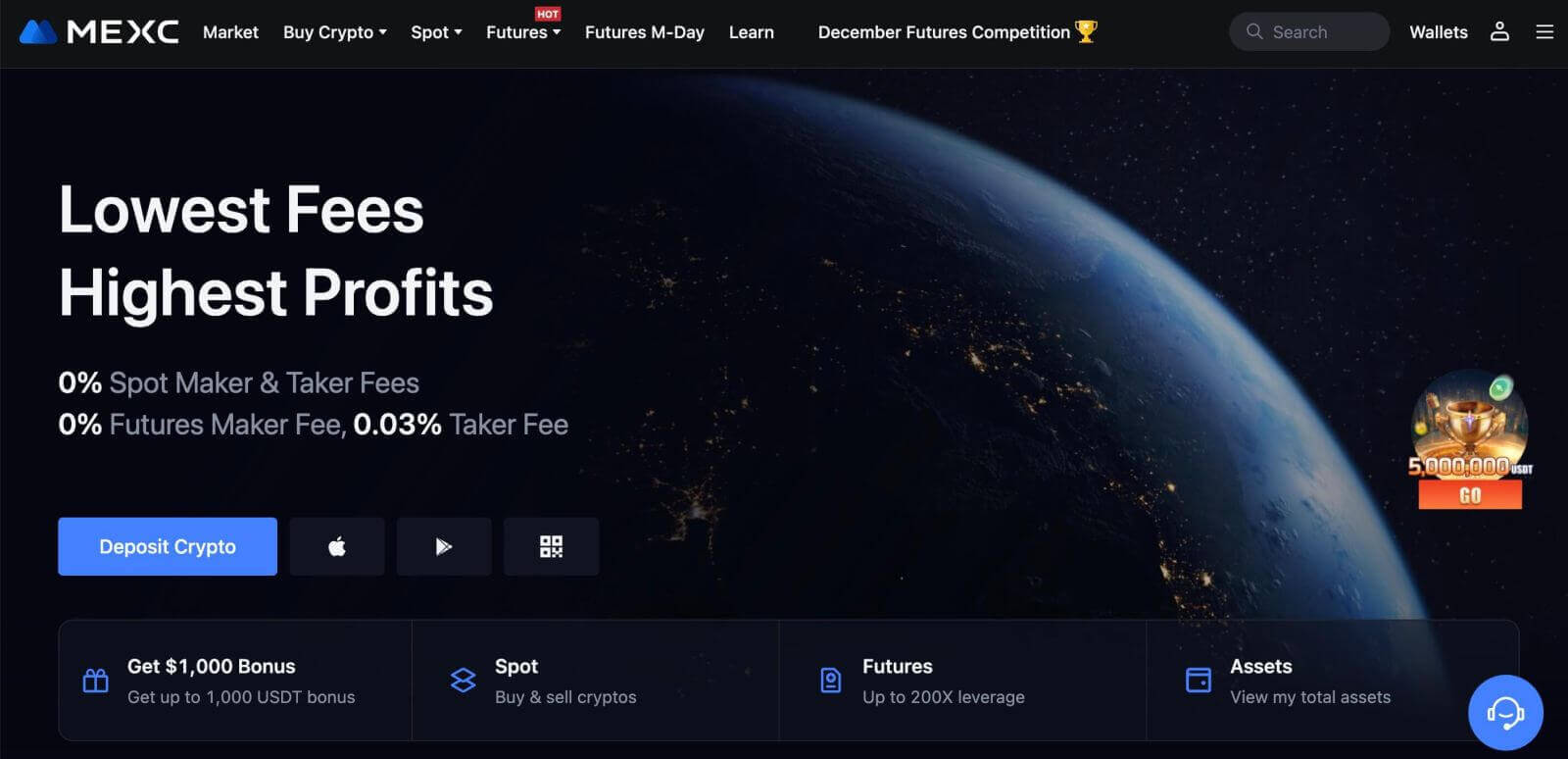
በMEXC በGoogle እንዴት መለያ መመዝገብ እንደሚቻል
በተጨማሪም በ Google በኩል የ MEXC መለያ መፍጠር ይችላሉ. ያን ለማድረግ ከፈለጉ፣እባክዎ የሚከተሉትን ደረጃዎች ይከተሉ፡- 1. በመጀመሪያ፣ ወደ MEXC መነሻ ገጽ
መሄድ እና [ Log In/Sign Up ን ጠቅ ያድርጉ ።
2. [Google] የሚለውን ቁልፍ ጠቅ ያድርጉ።
3. የመግቢያ መስኮት ይከፈታል, የኢሜል አድራሻዎን ወይም ስልክዎን ማስገባት እና "ቀጣይ" ን ጠቅ ማድረግ ያስፈልግዎታል.
4. ከዚያ ለጉግል መለያዎ የይለፍ ቃል ያስገቡ እና "ቀጣይ" ን ጠቅ ያድርጉ።
5. "ለአዲስ MEXC መለያ ይመዝገቡ" የሚለውን ይጫኑ
6. አዲስ መለያ ለመፍጠር መረጃዎን ይሙሉ። ከዚያ [ይመዝገቡ]።
7. የማረጋገጫ ሂደቱን ያጠናቅቁ. በኢሜልዎ ወይም በስልክዎ ውስጥ ባለ 6-አሃዝ የማረጋገጫ ኮድ ይደርስዎታል። ኮዱን ያስገቡ እና [አረጋግጥ] ን ጠቅ ያድርጉ።
8. እንኳን ደስ አለዎት! በGoogle በኩል የMEXC መለያ በተሳካ ሁኔታ ፈጥረዋል።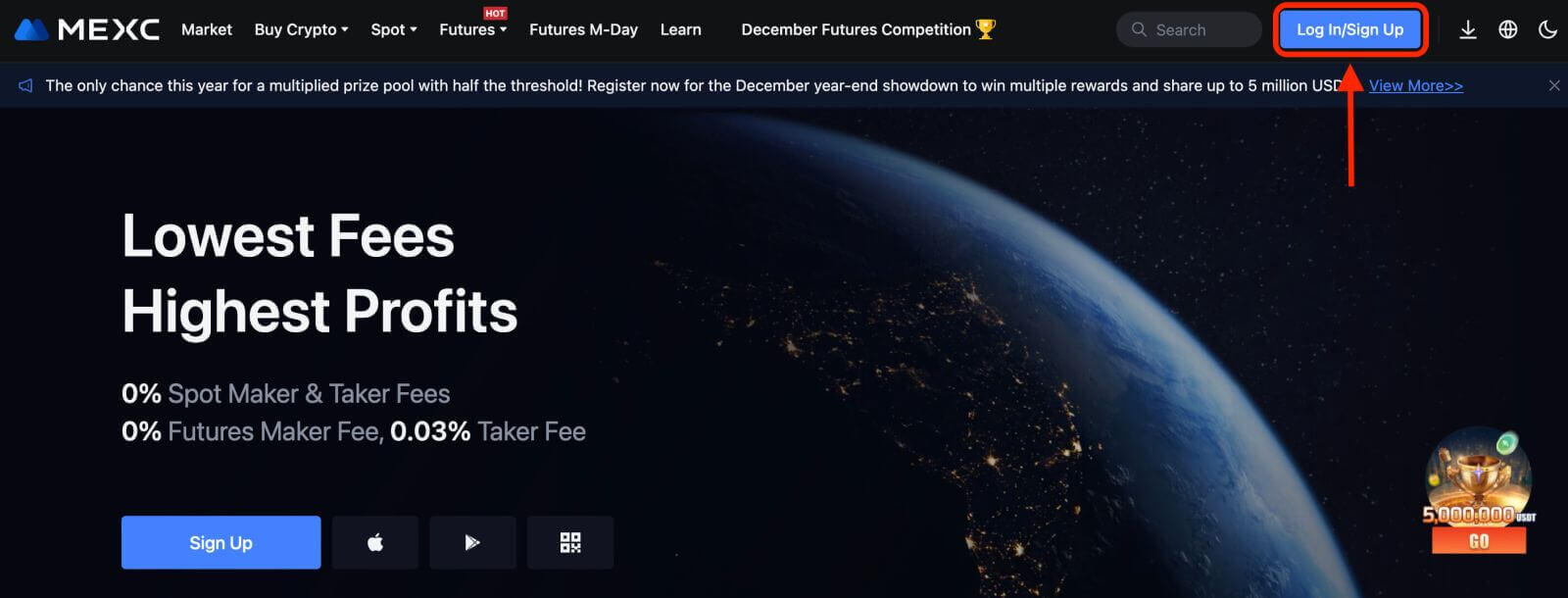
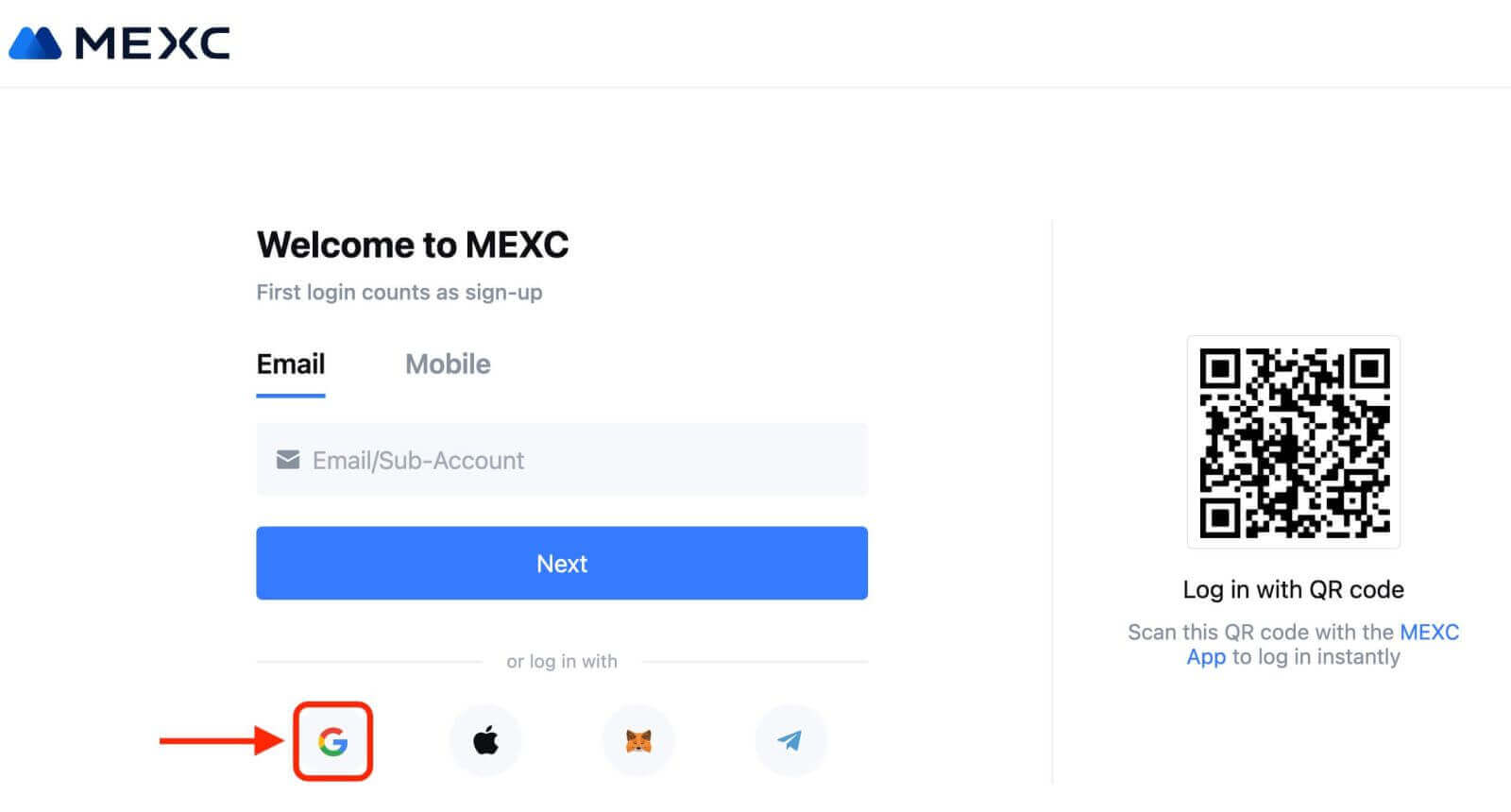
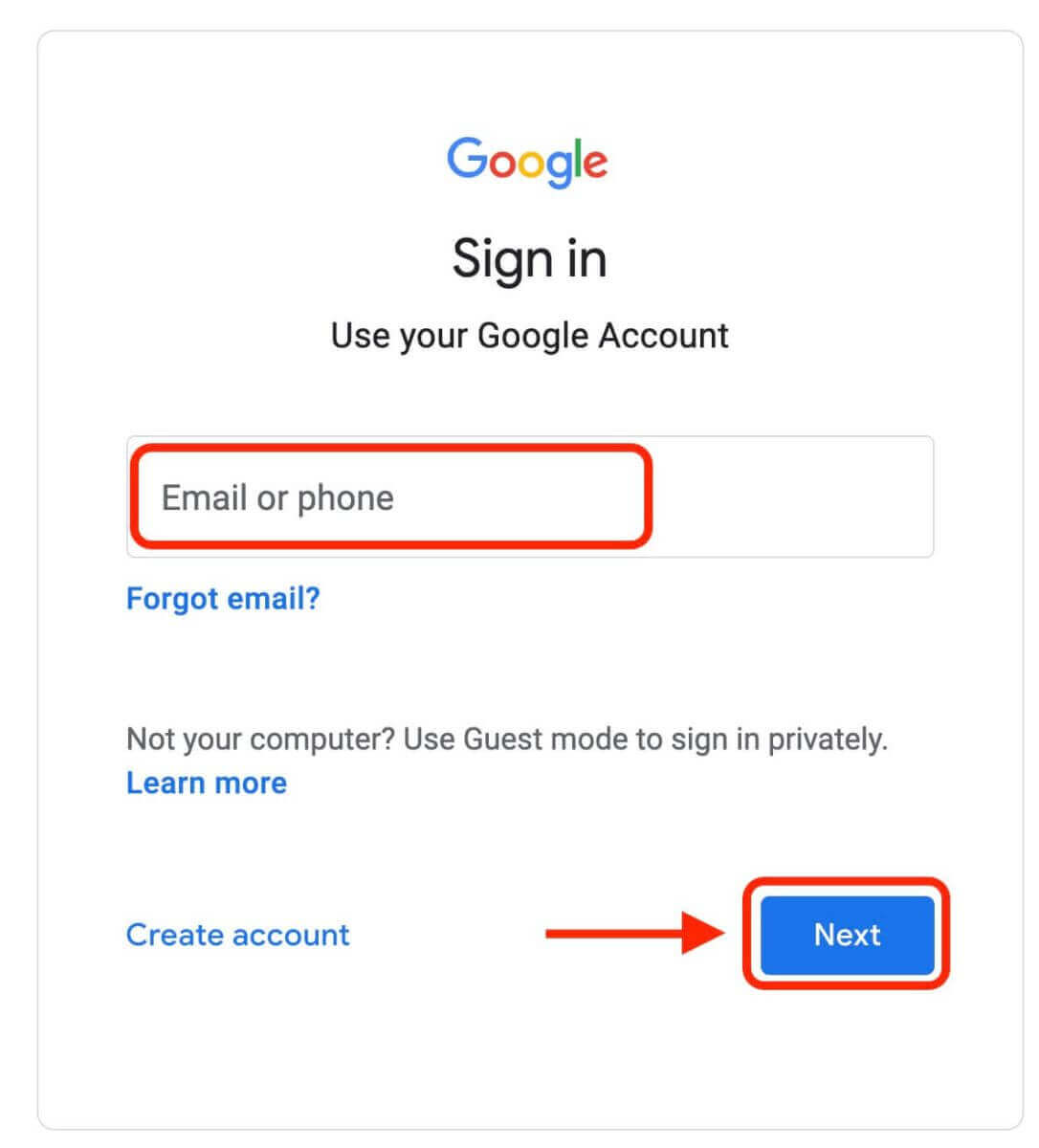
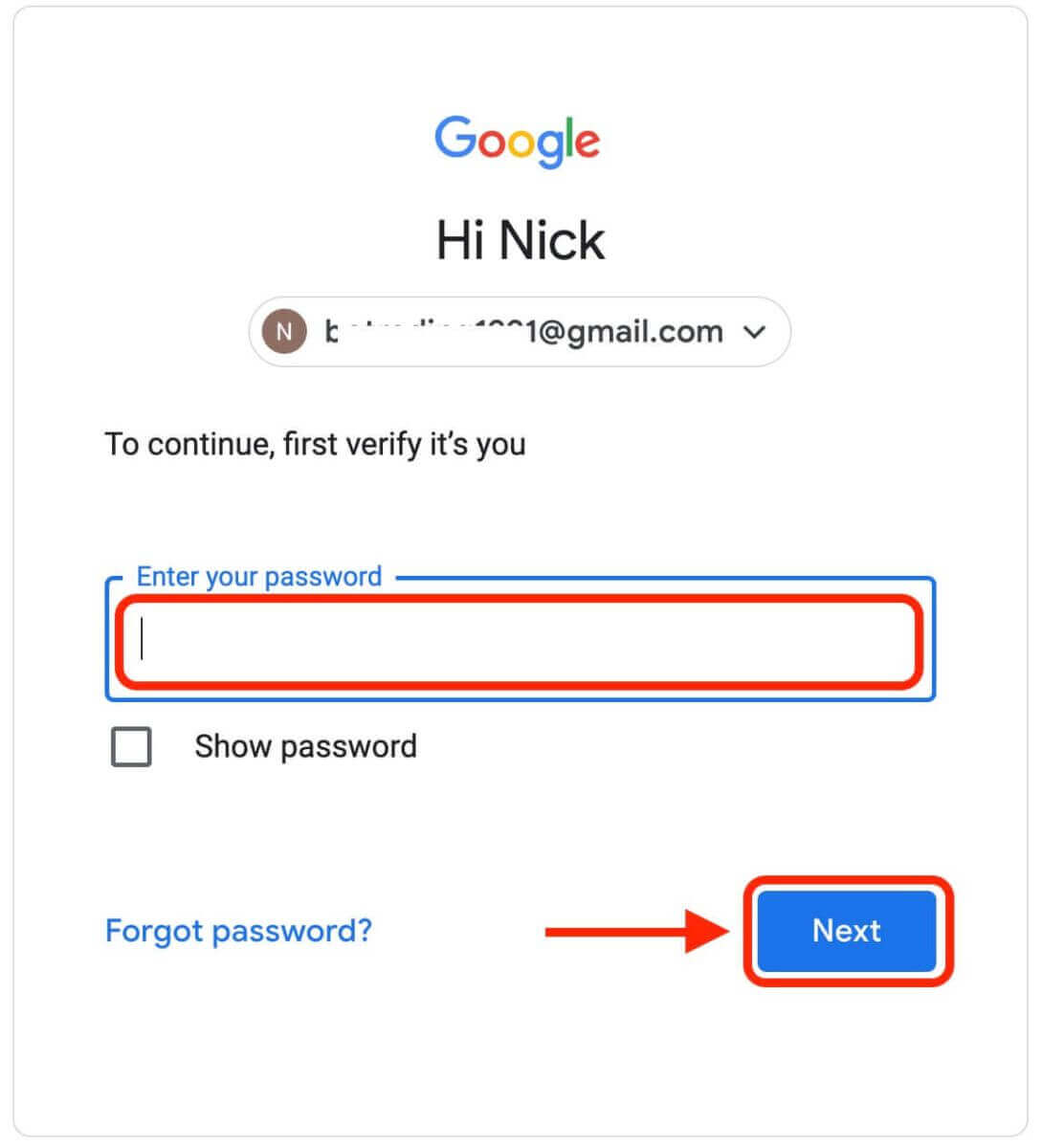
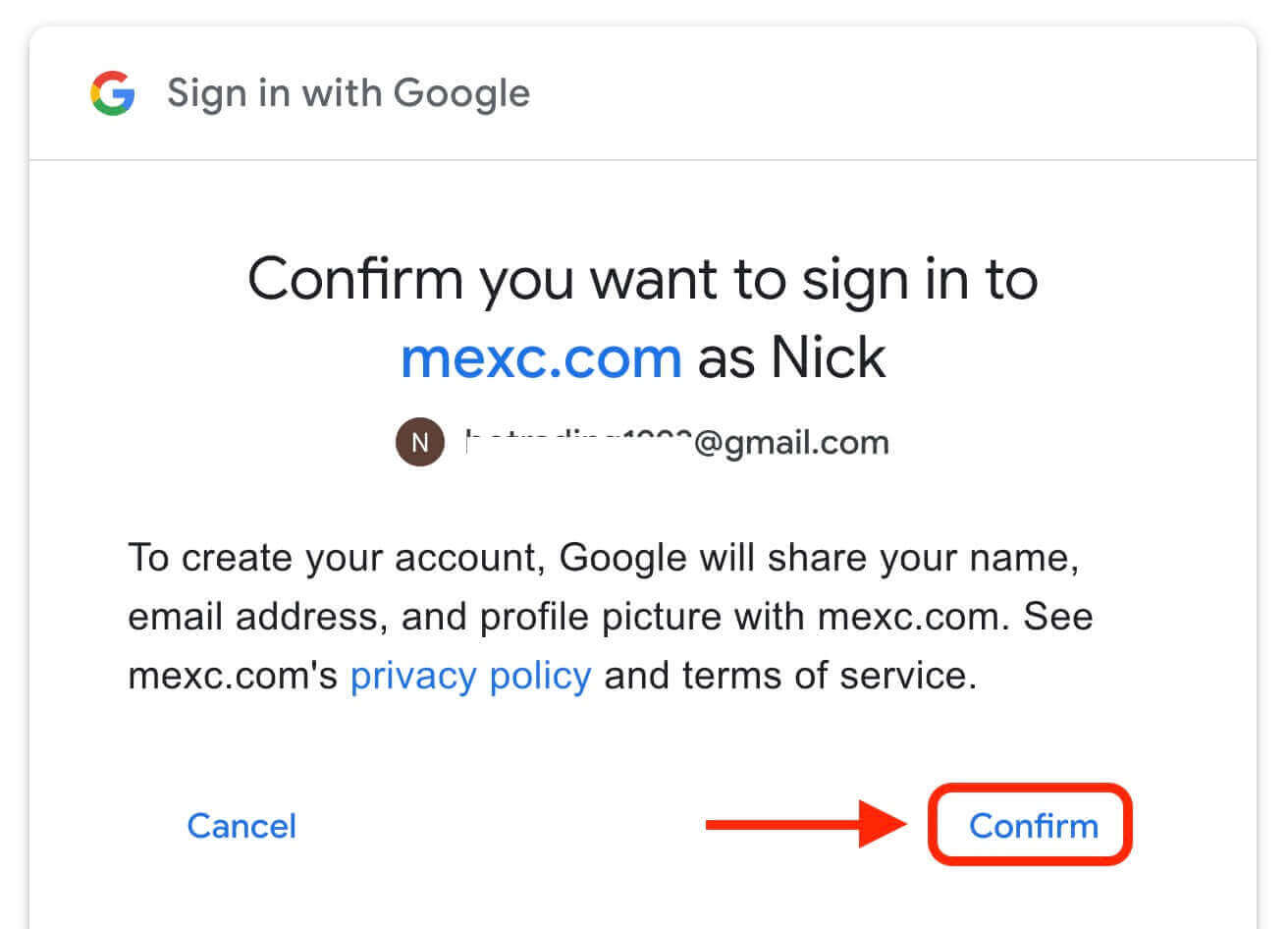
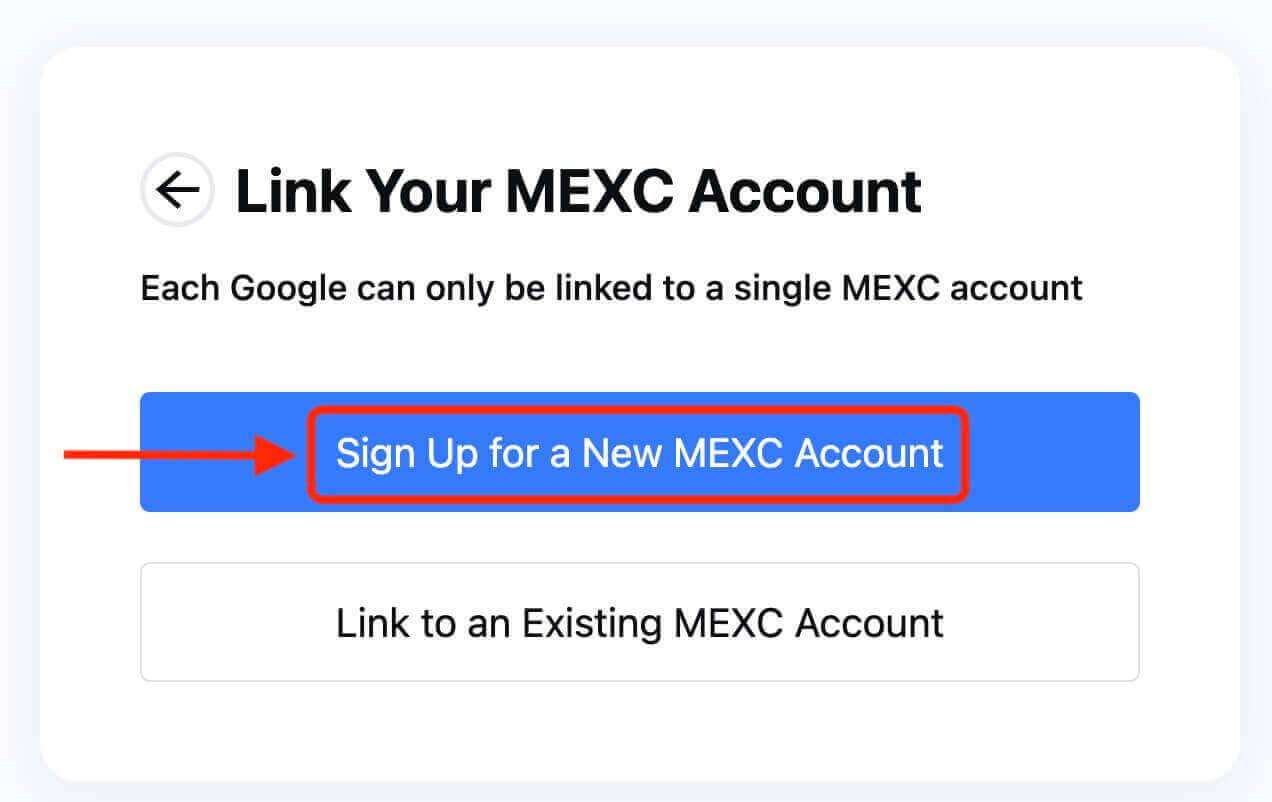
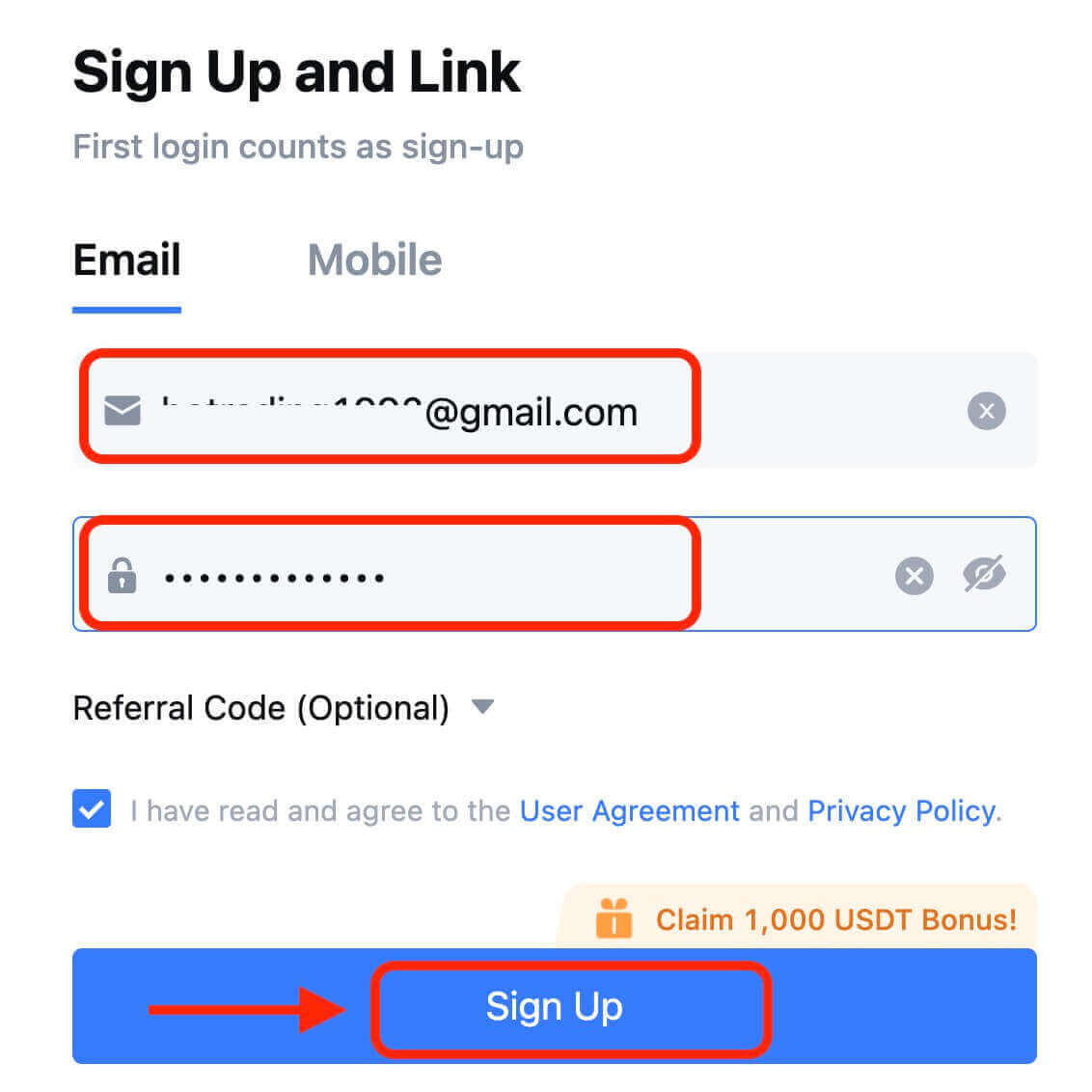
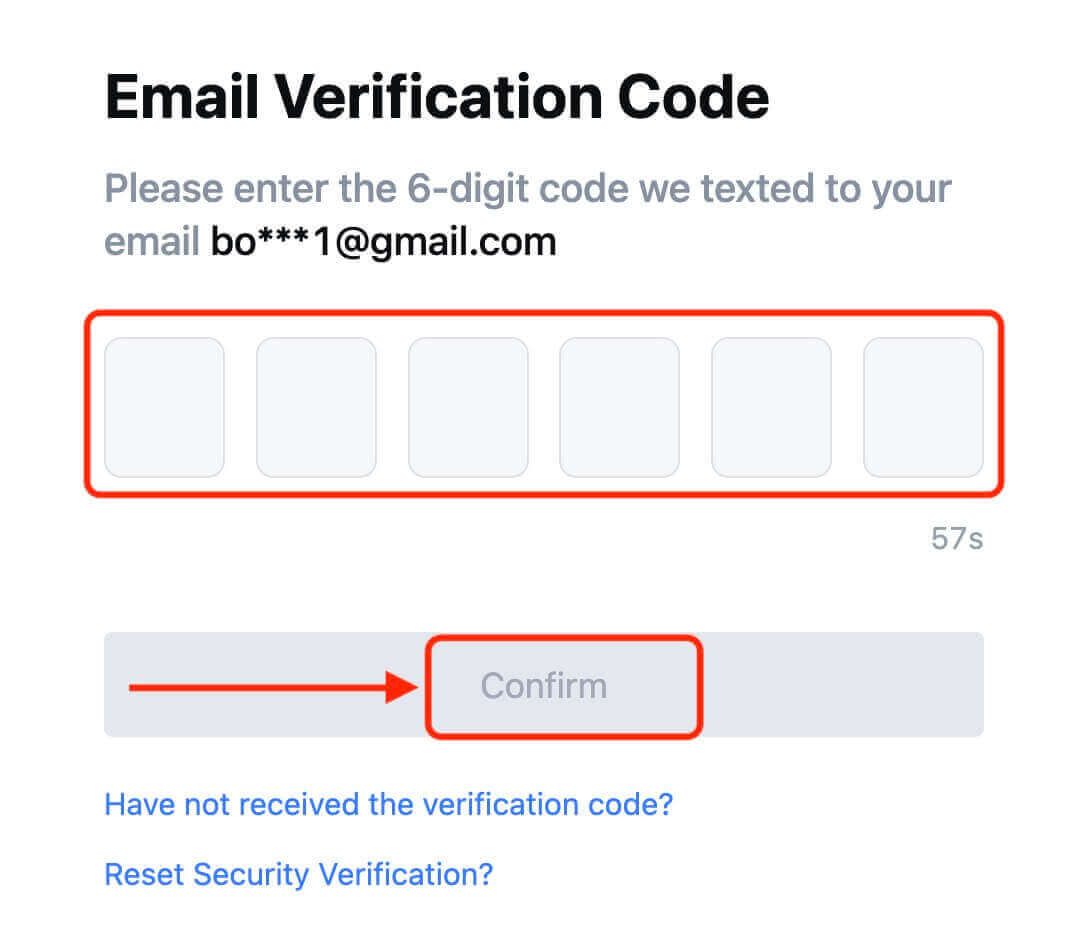
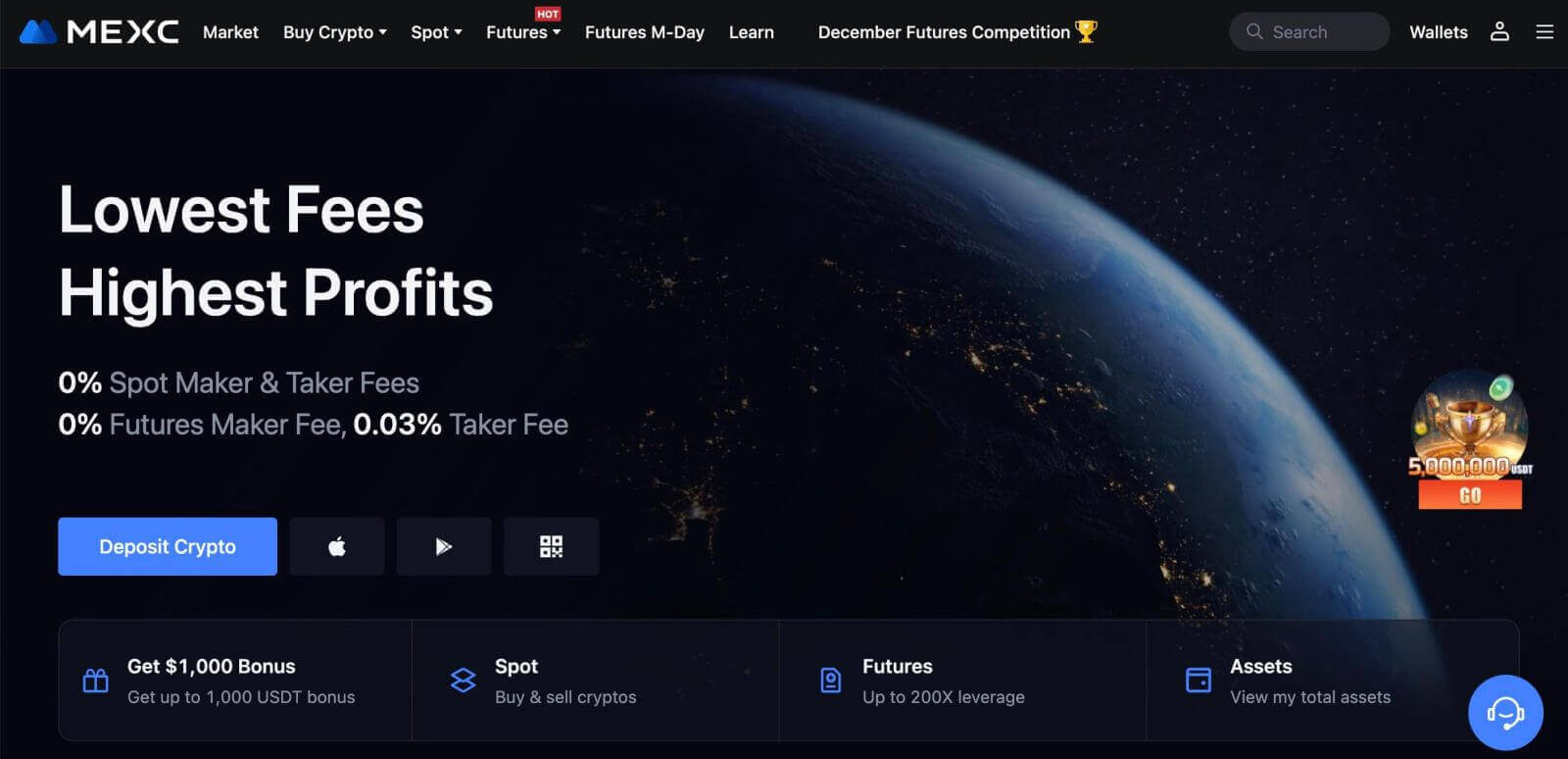
በMEXC በአፕል እንዴት መለያ መመዝገብ እንደሚቻል
1. በአማራጭ፣ MEXCን በመጎብኘት እና [ Log In/Sign Up ን በመጫን በአፕል መለያዎ ነጠላ ይግቡን በመጠቀም መመዝገብ ይችላሉ ። 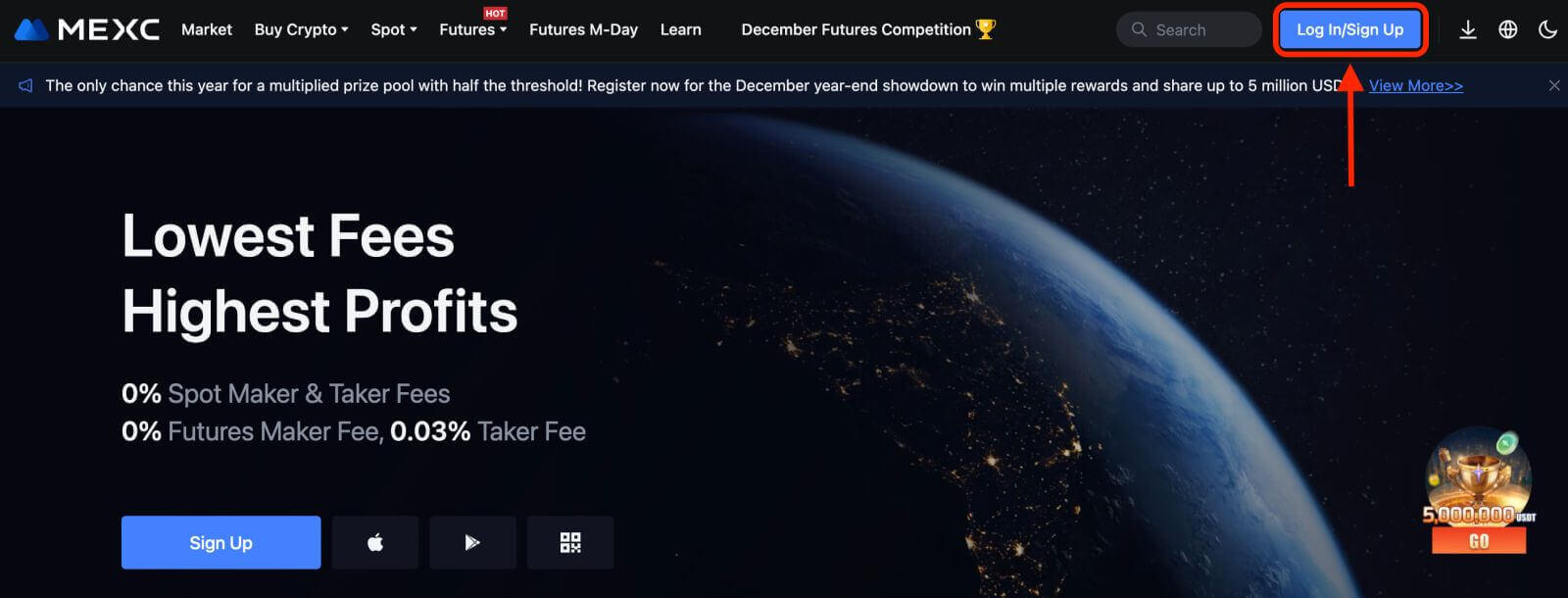 2. [አፕል] የሚለውን ይምረጡ፣ ብቅ ባይ መስኮት ይከፈታል፣ እና የአፕል መለያዎን ተጠቅመው ወደ MEXC እንዲገቡ ይጠየቃሉ።
2. [አፕል] የሚለውን ይምረጡ፣ ብቅ ባይ መስኮት ይከፈታል፣ እና የአፕል መለያዎን ተጠቅመው ወደ MEXC እንዲገቡ ይጠየቃሉ። 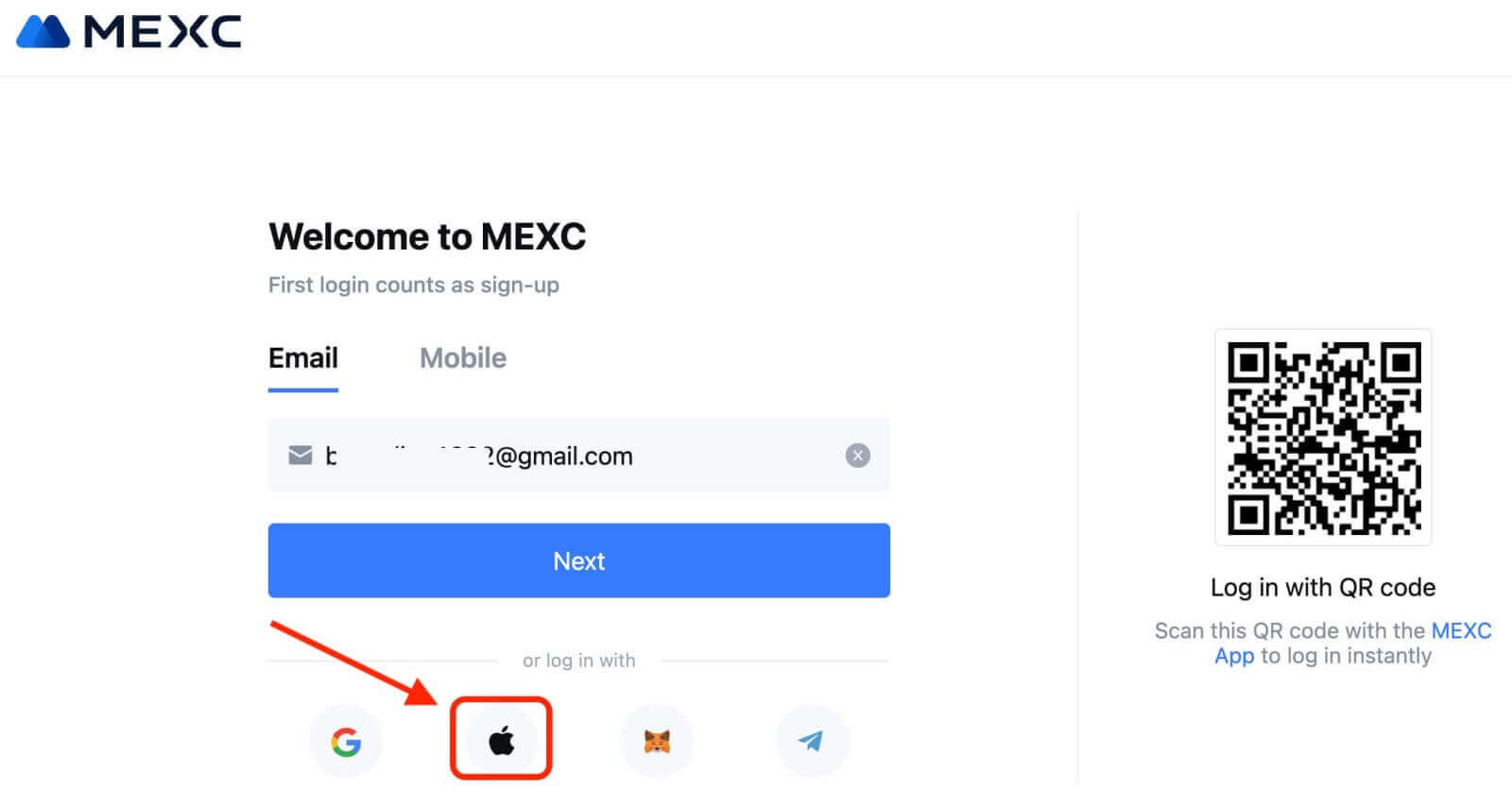
3. ወደ MEXC ለመግባት የእርስዎን Apple ID እና የይለፍ ቃል ያስገቡ። 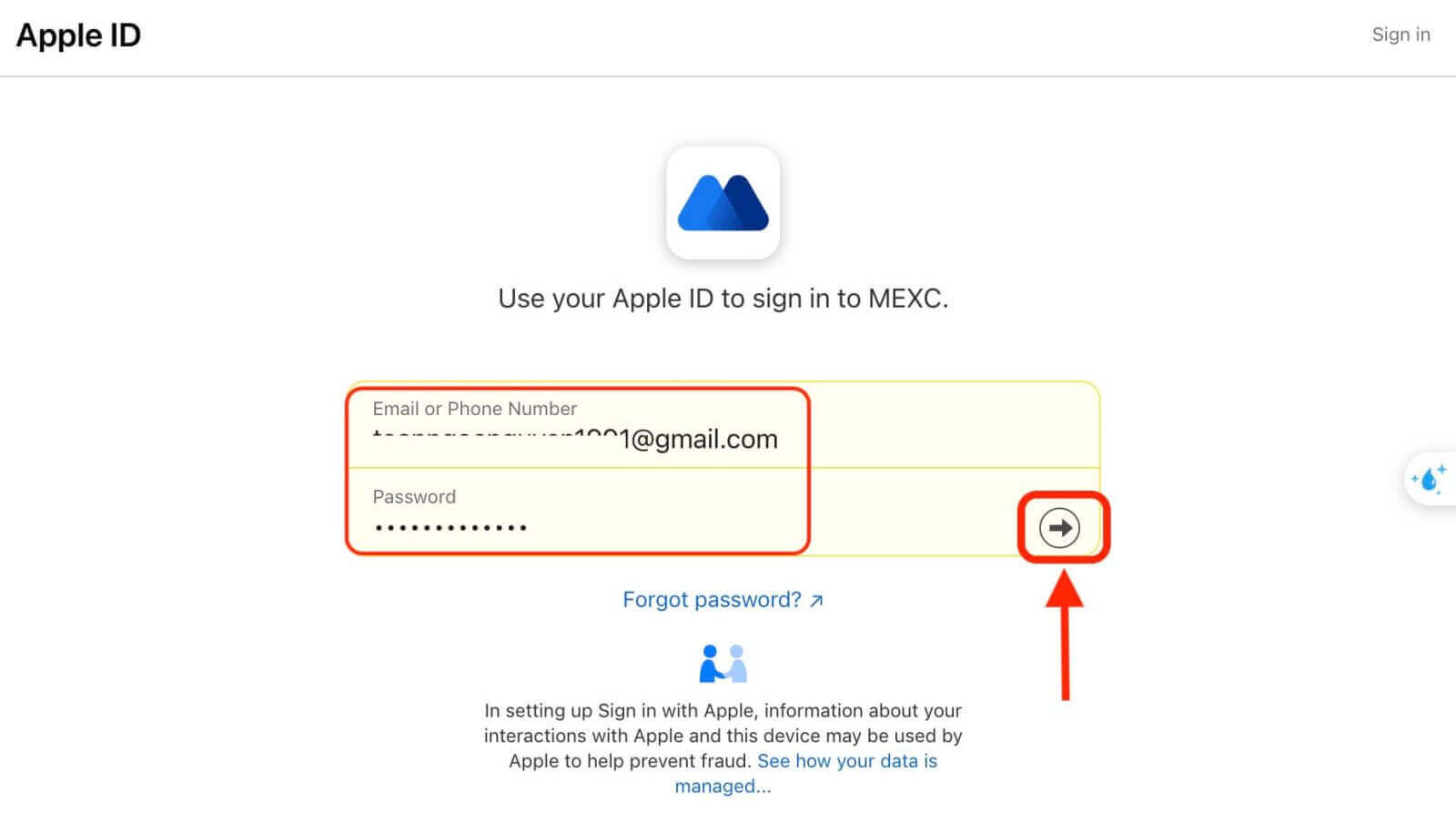
4. "ለአዲስ MEXC መለያ ይመዝገቡ" የሚለውን ይጫኑ 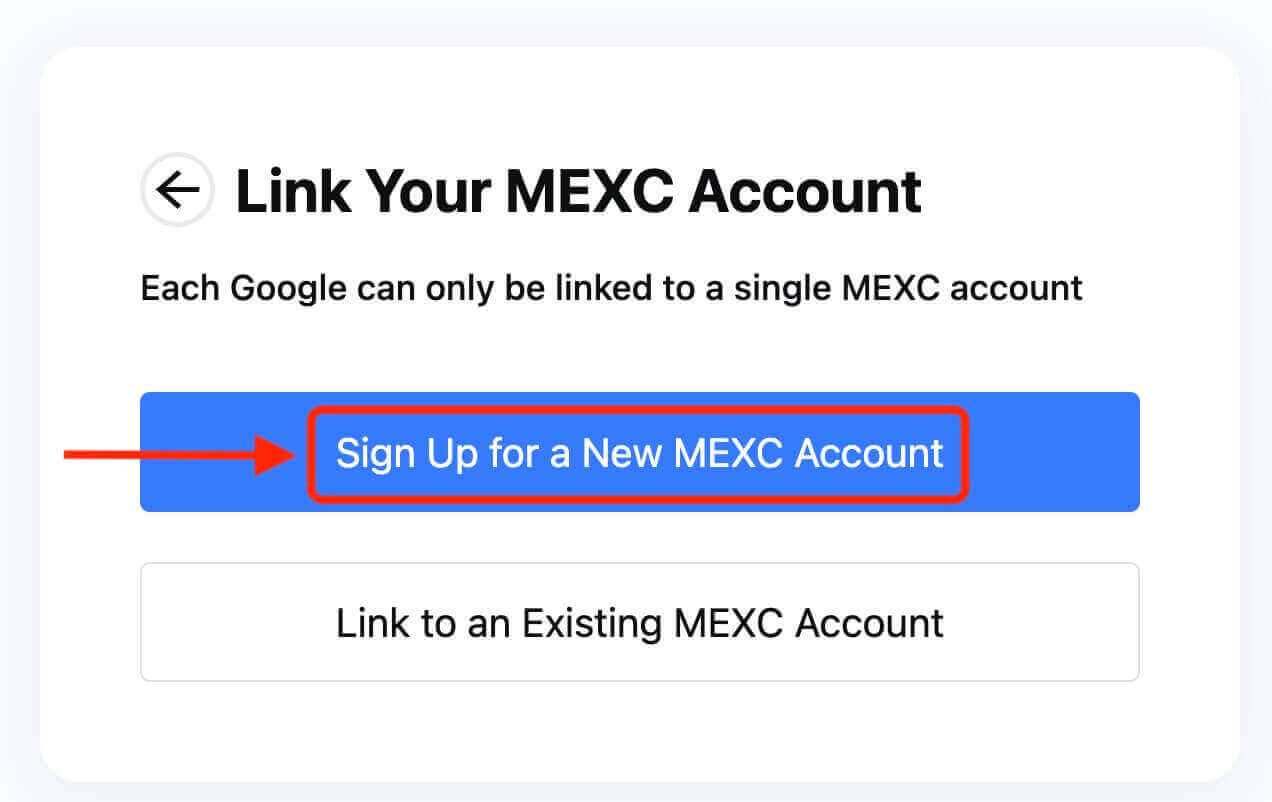
5. አዲስ መለያ ለመፍጠር መረጃዎን ይሙሉ። ከዚያ [ይመዝገቡ]። 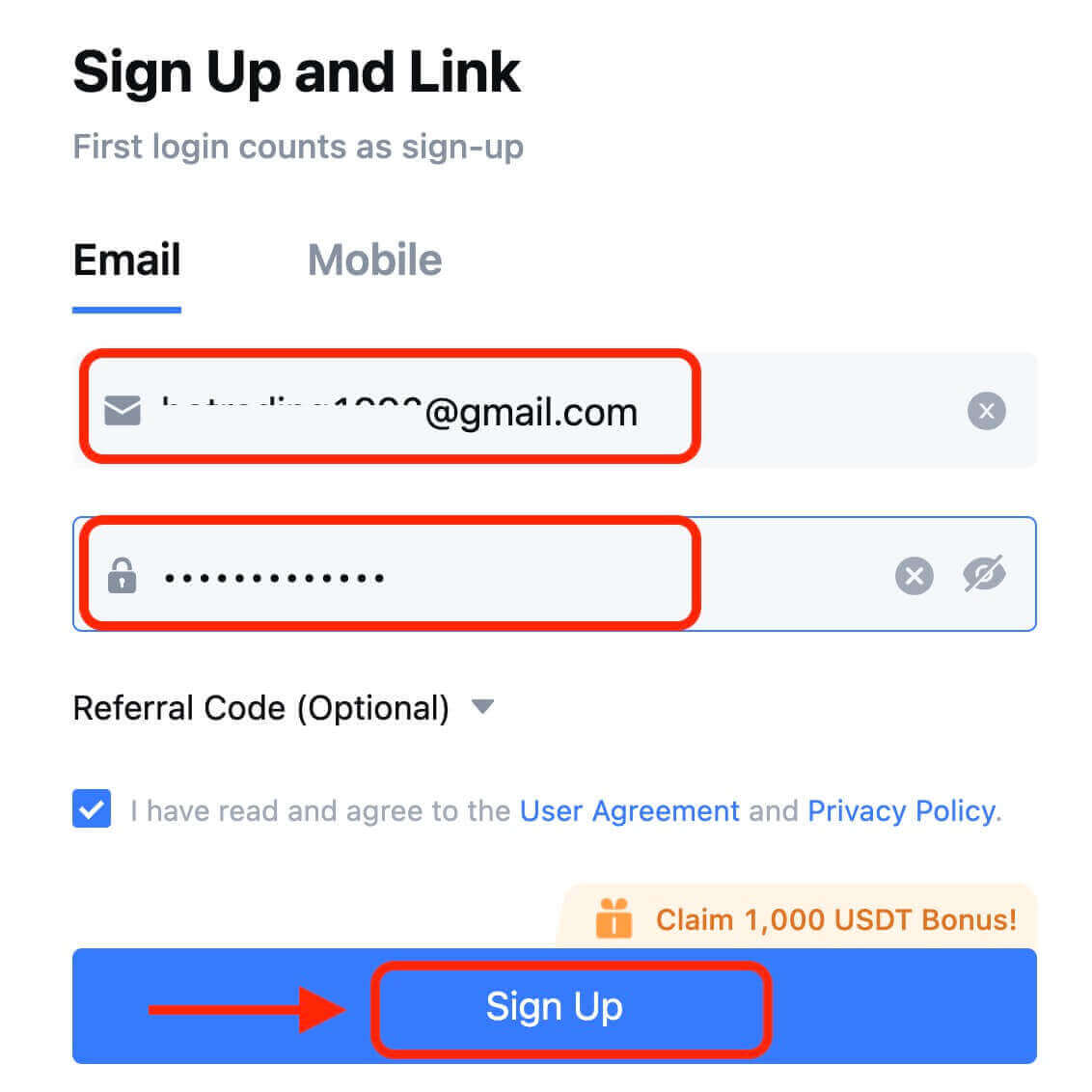
6. በኢሜልዎ ወይም በስልክዎ ውስጥ ባለ 6-አሃዝ የማረጋገጫ ኮድ ይደርሰዎታል. ኮዱን ያስገቡ እና [አረጋግጥ] ን ጠቅ ያድርጉ። 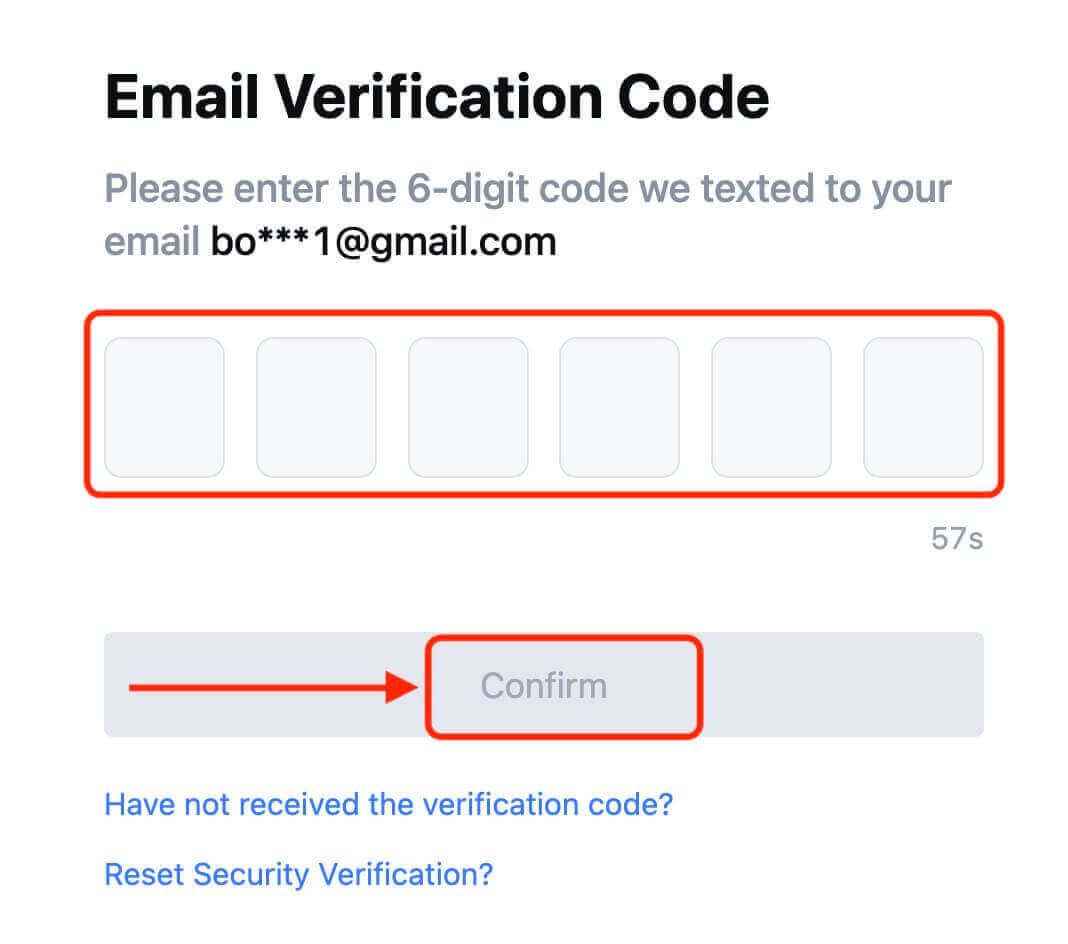
7. እንኳን ደስ አለዎት! በተሳካ ሁኔታ የ MEXC መለያ በአፕል በኩል ፈጥረዋል።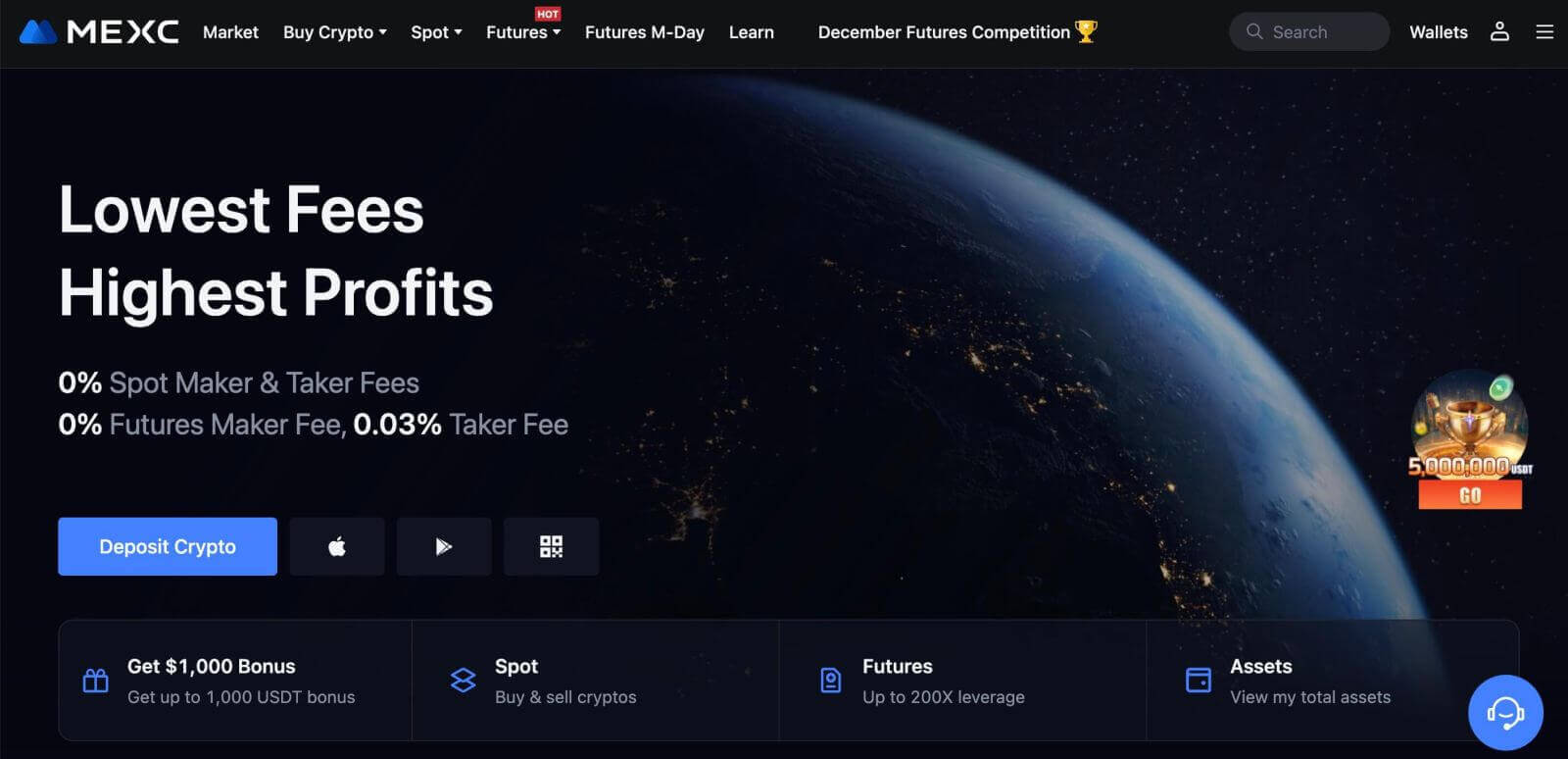
በቴሌግራም በMEXC ላይ አካውንት እንዴት መመዝገብ እንደሚቻል
1. የቴሌግራም አካውንትዎን MEXC በመጎብኘት እና [ Log In/Sign Up ን በመጫን መመዝገብ ይችላሉ። 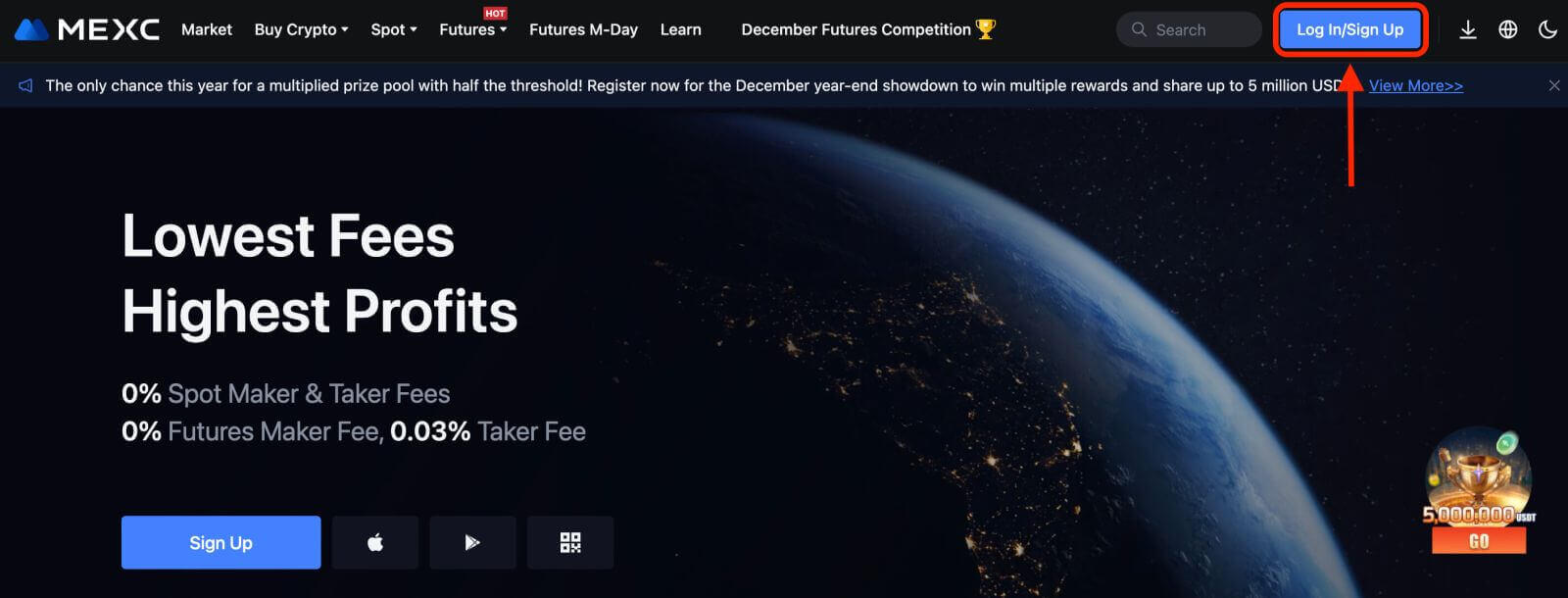
2. [Telegram] የሚለውን ይምረጡ፣ ብቅ ባይ መስኮት ይከፈታል፣ እና የቴሌግራም አካውንቶን በመጠቀም ወደ MEXC እንዲገቡ ይጠየቃሉ። 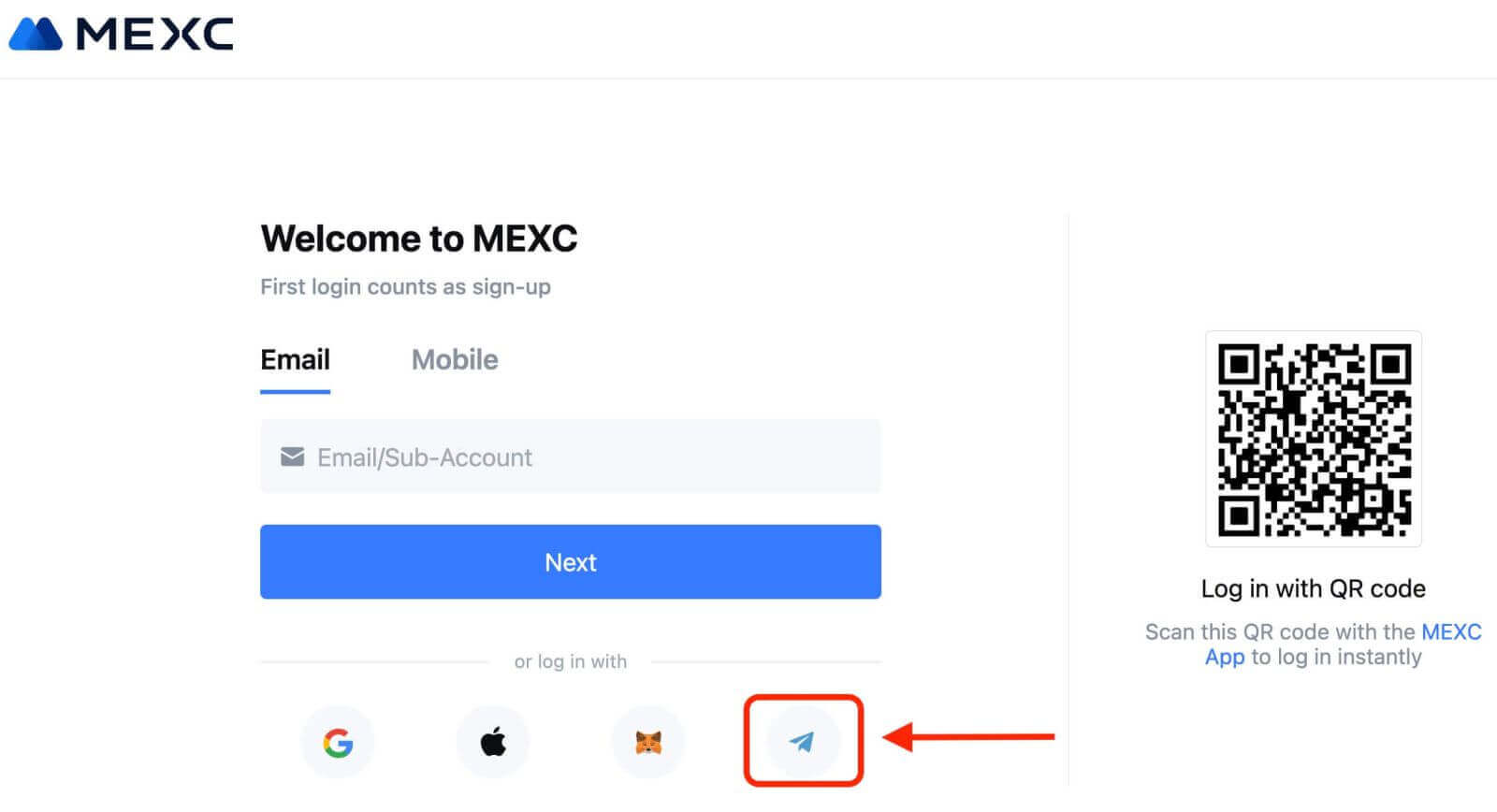
3. ወደ MEXC ለመግባት ስልክ ቁጥርዎን ያስገቡ። 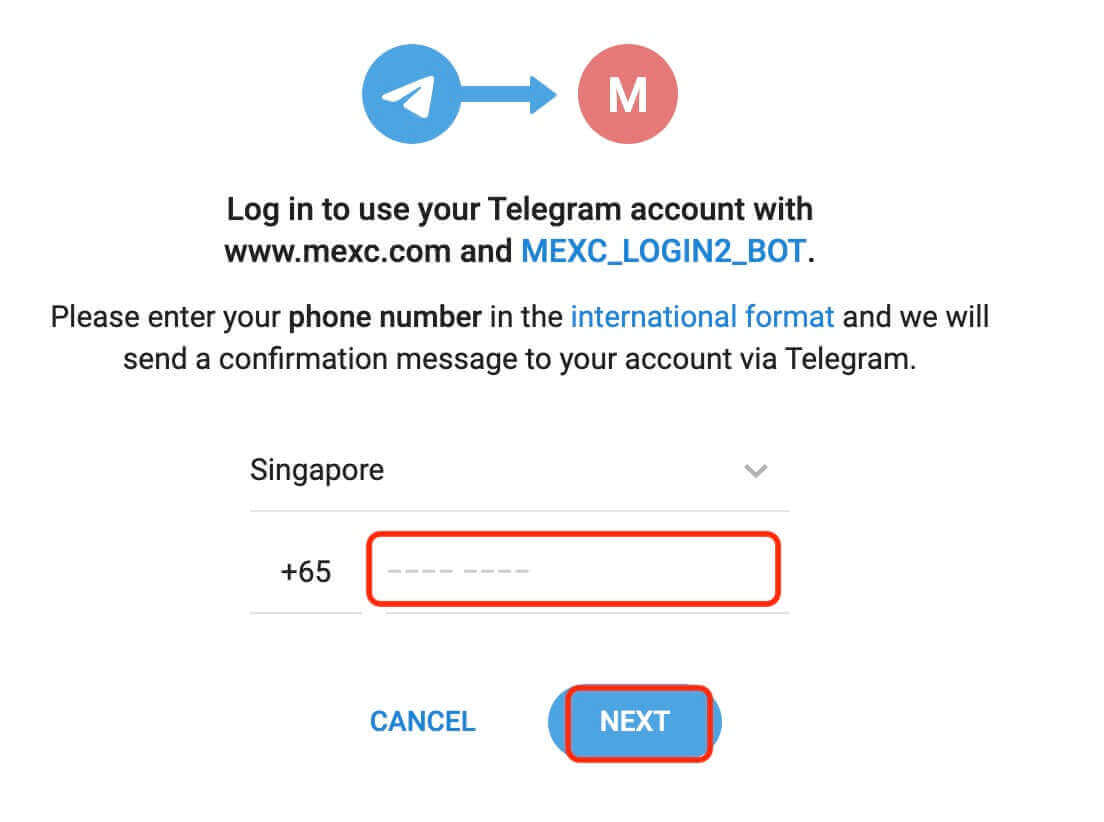
4. ጥያቄውን በቴሌግራም ይደርስዎታል። ጥያቄውን ያረጋግጡ።
5. ጥያቄውን በMEXC ድህረ ገጽ ላይ ተቀበል። 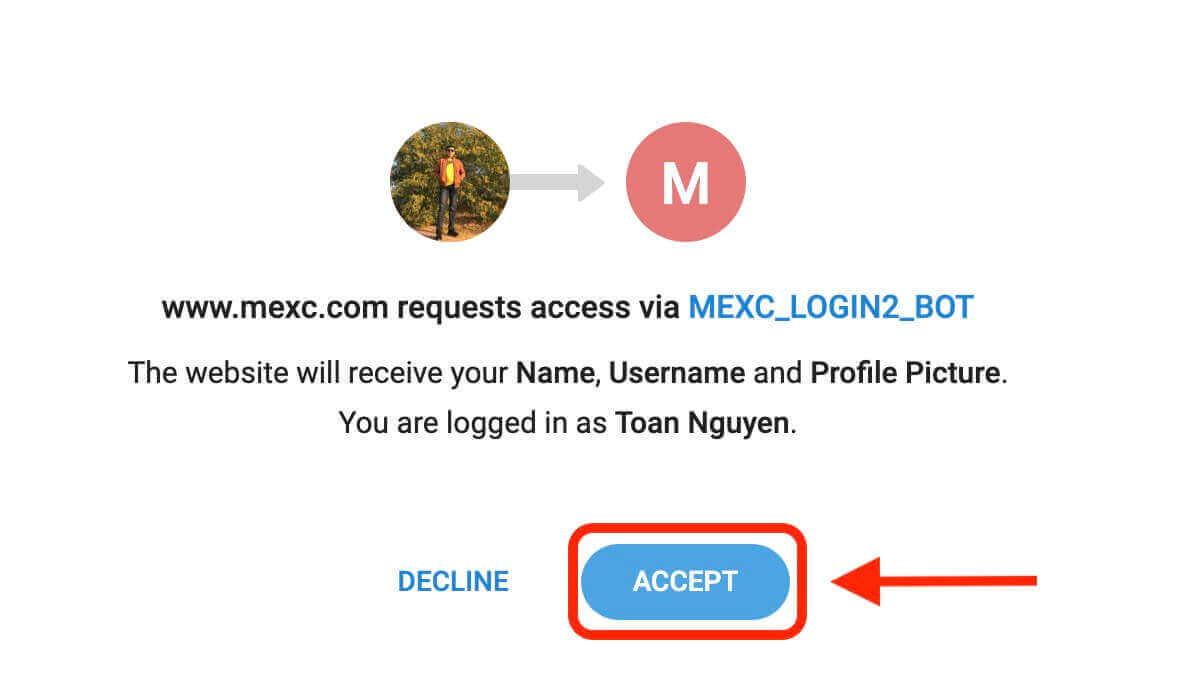
6. "ለአዲስ MEXC መለያ ይመዝገቡ" ን ጠቅ ያድርጉ 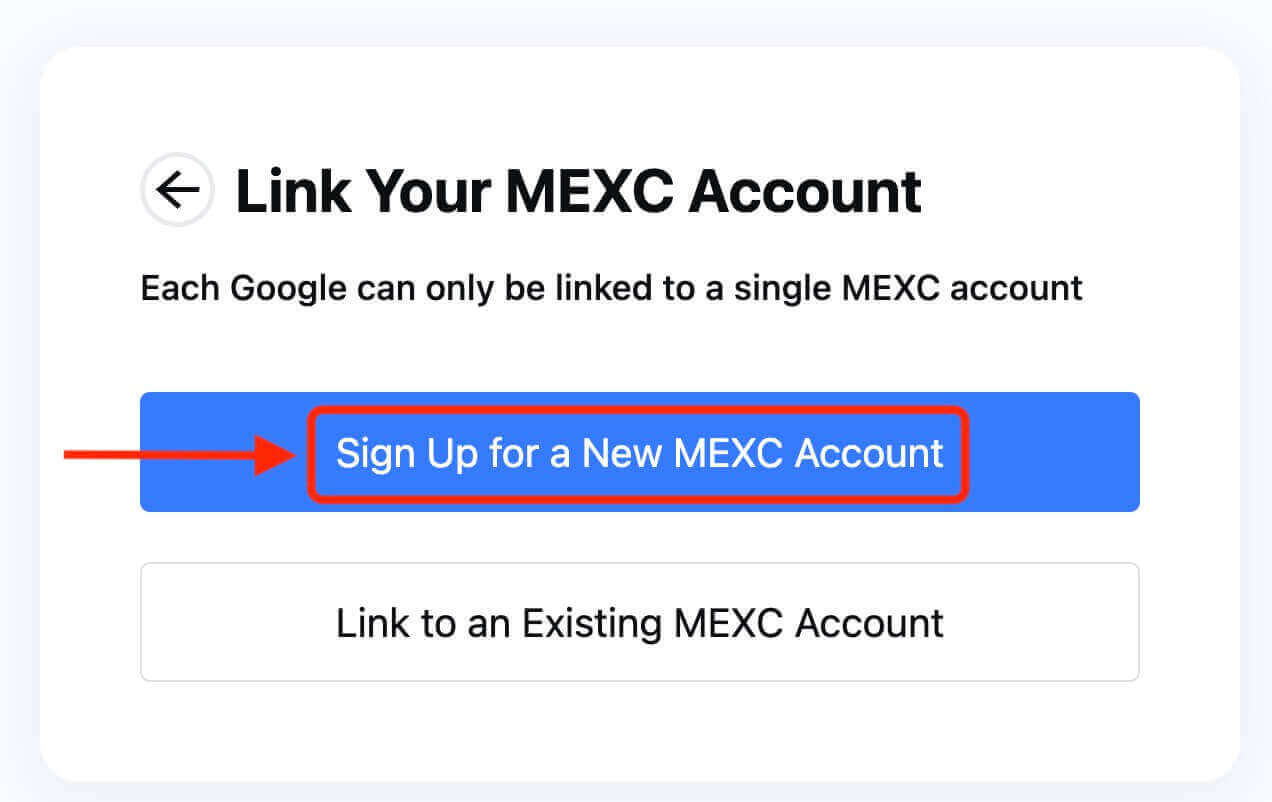
7. አዲስ መለያ ለመፍጠር መረጃዎን ይሙሉ። ከዚያ [ይመዝገቡ]። 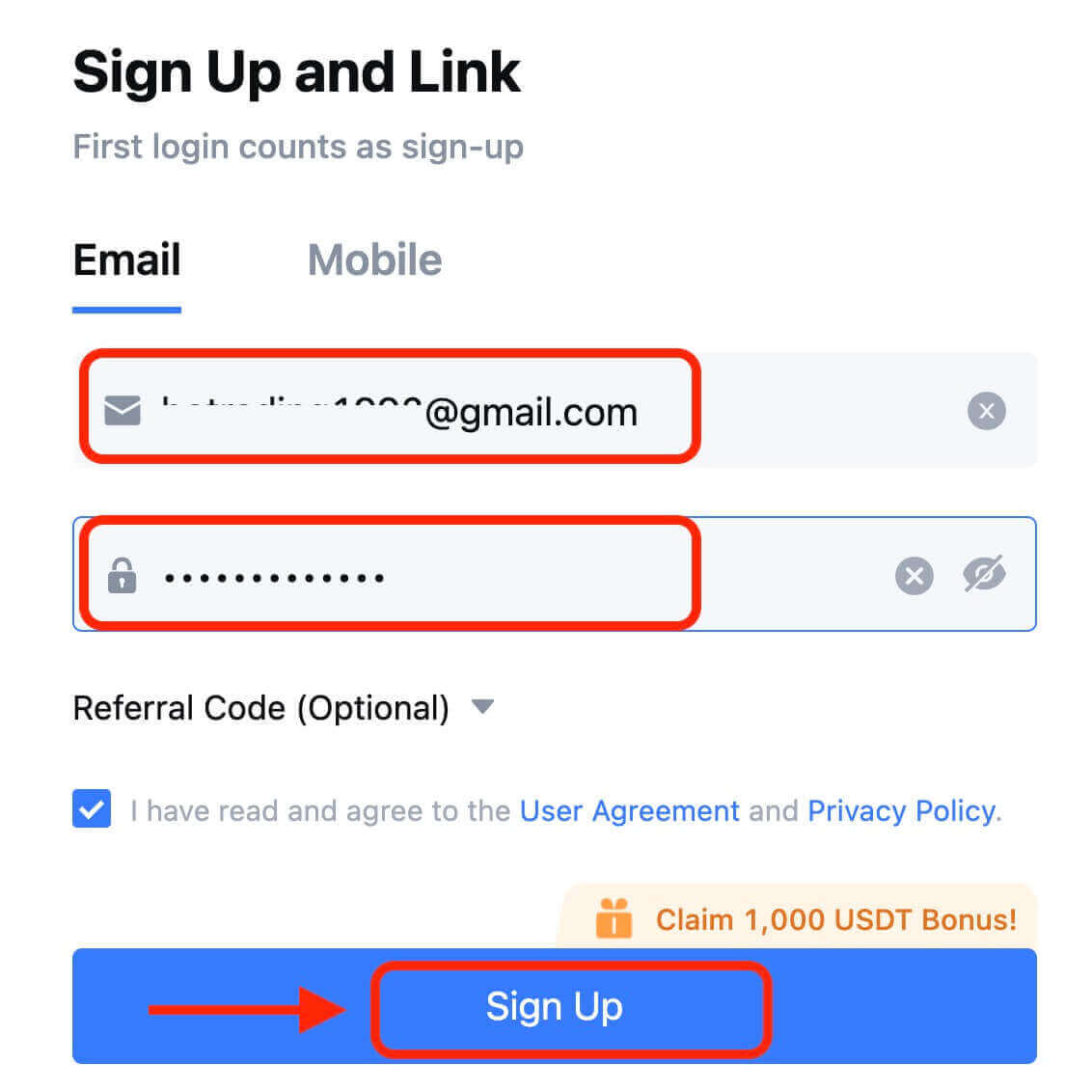
8. በኢሜልዎ ወይም በስልክዎ ውስጥ ባለ 6-አሃዝ የማረጋገጫ ኮድ ይደርሰዎታል. ኮዱን ያስገቡ እና [አረጋግጥ] ን ጠቅ ያድርጉ። 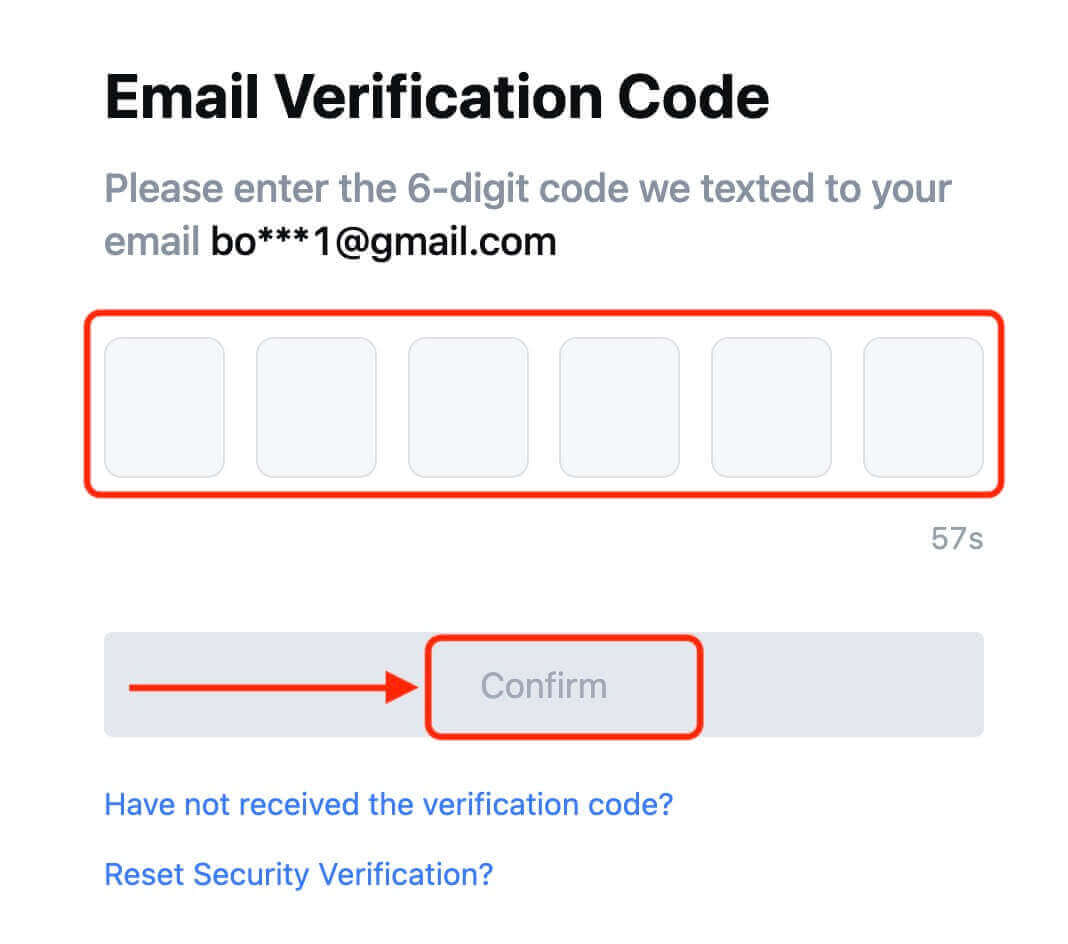
9. እንኳን ደስ አለዎት! በቴሌግራም የMEXC መለያ በተሳካ ሁኔታ ፈጥረዋል።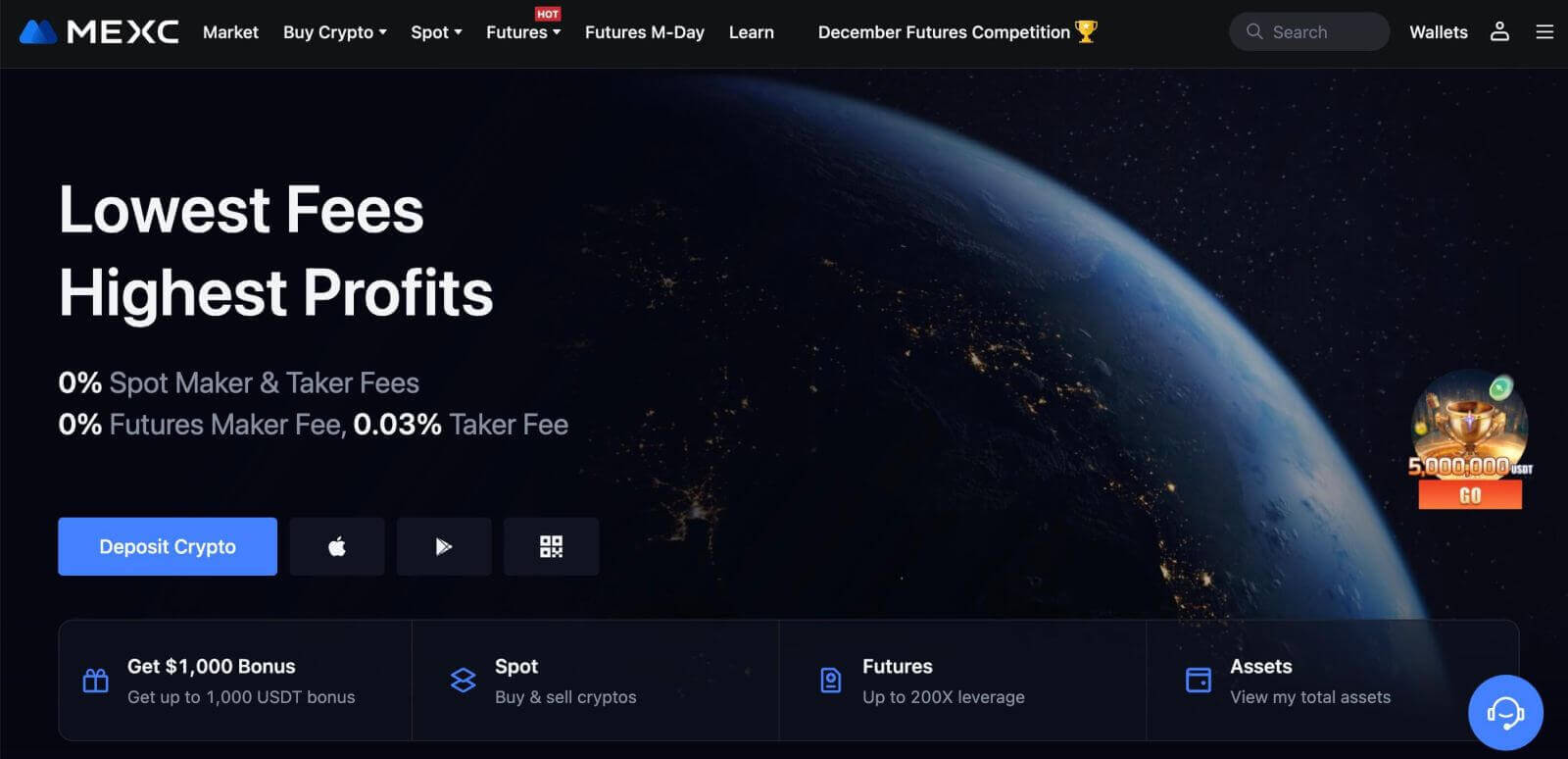
በMEXC መተግበሪያ ላይ መለያ እንዴት መመዝገብ እንደሚቻል
ለ MEXC መለያ በኢሜል አድራሻዎ፣ በስልክ ቁጥርዎ ወይም በApple/Google/Telegram መለያዎ በMEXC መተግበሪያ ላይ በቀላሉ በጥቂት መታ ማድረግ ይችላሉ።
ደረጃ 1፡ የMEXC መተግበሪያን ያውርዱ እና ይጫኑ
- በተንቀሳቃሽ መሣሪያዎ ላይ አፕ ስቶርን (ለአይኦኤስ) ወይም ጎግል ፕሌይ ስቶርን (ለአንድሮይድ) ይጎብኙ ።
- በመደብሩ ውስጥ "MEXC" ን ይፈልጉ እና MEXC መተግበሪያን ያውርዱ።
- መተግበሪያውን በመሣሪያዎ ላይ ይጫኑት።
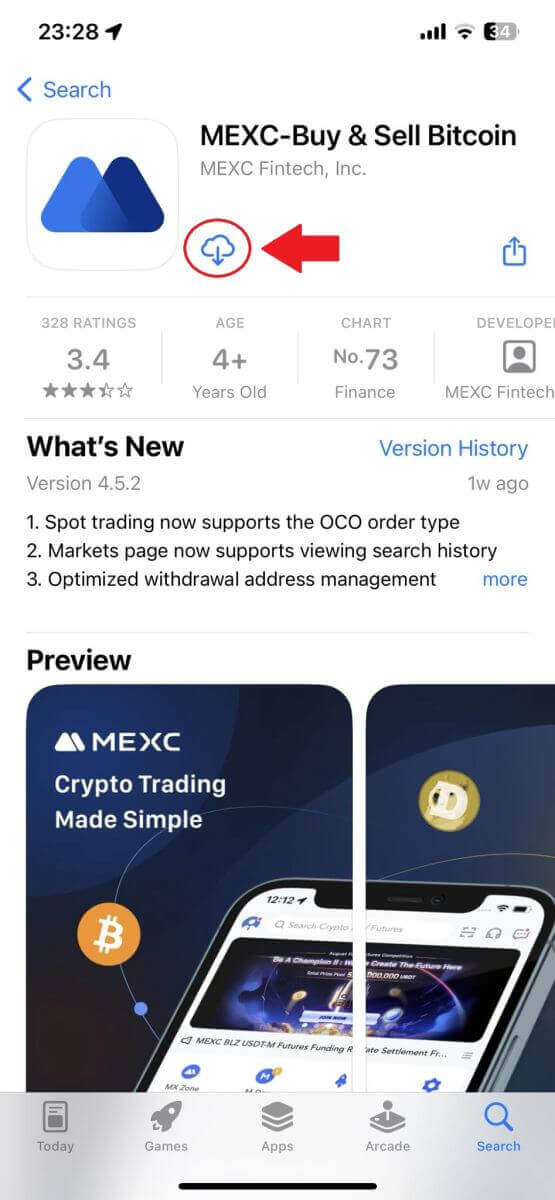
ደረጃ 2፡ የMEXC መተግበሪያን ይክፈቱ
- የMEXC መተግበሪያ አዶን በመሳሪያዎ መነሻ ስክሪን ወይም በመተግበሪያው ሜኑ ውስጥ ያግኙት።
- የMEXC መተግበሪያን ለመክፈት አዶውን ይንኩ።
ደረጃ 3፡ የመግቢያ ገጹን ይድረሱ
- ከላይ በግራ በኩል ያለውን አዶ ይንኩ ፣ ከዚያ እንደ “ግባ” ያሉ አማራጮችን ያገኛሉ። ወደ የመግቢያ ገጹ ለመቀጠል ይህንን አማራጭ ይንኩ።
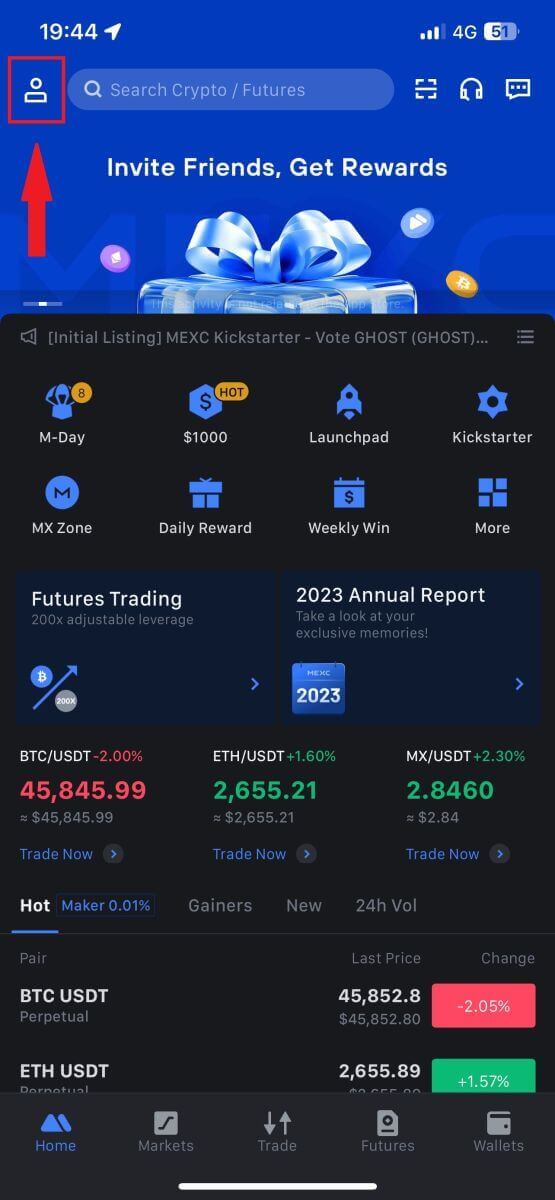
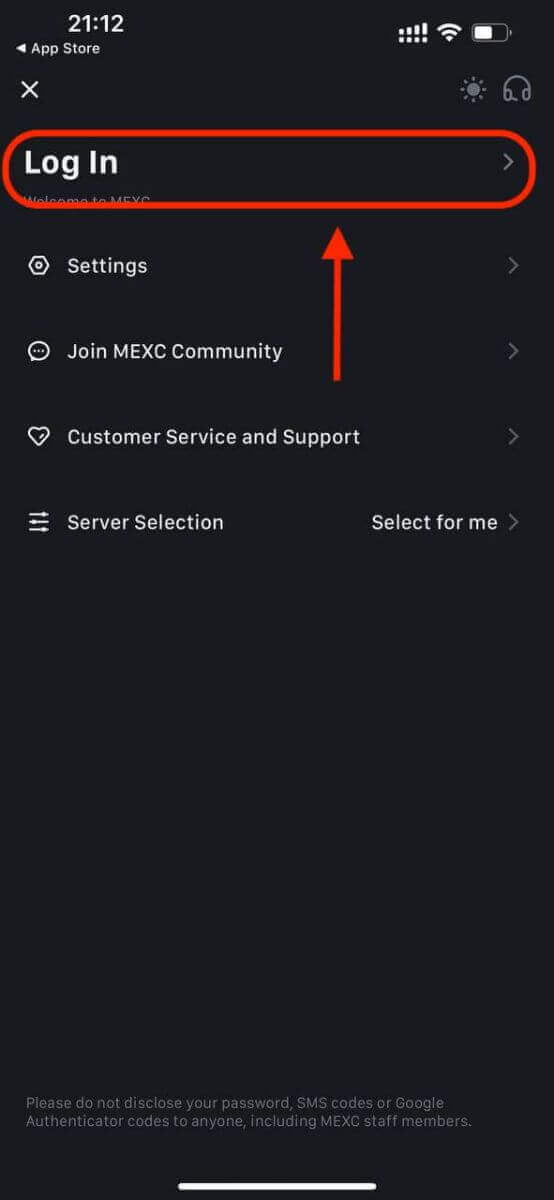
ደረጃ 4፡ ምስክርነቶችዎን ያስገቡ
- [ኢሜል] ወይም [ስልክ ቁጥር] ይምረጡ እና የኢሜል አድራሻዎን/ስልክ ቁጥርዎን ያስገቡ።
- ለMEXC መለያዎ ደህንነቱ የተጠበቀ የይለፍ ቃል ይፍጠሩ።
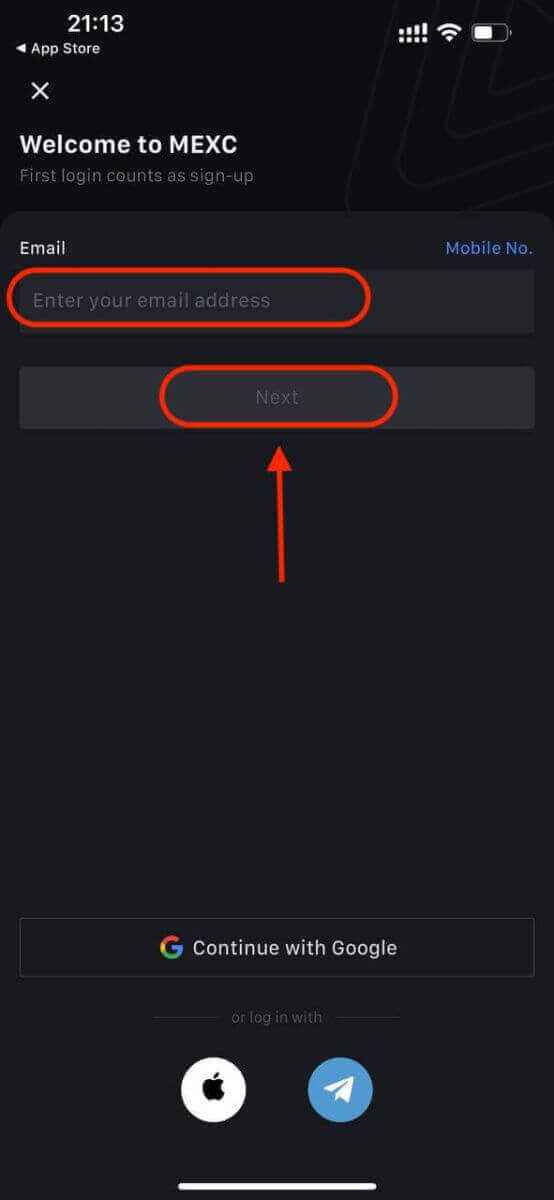
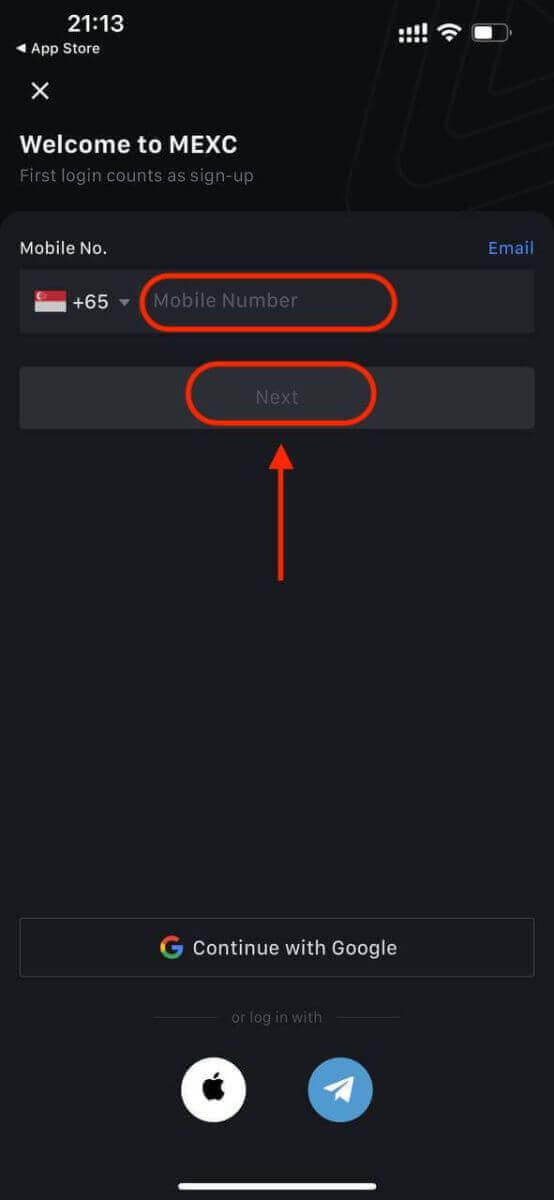
ለመለያዎ ደህንነቱ የተጠበቀ የይለፍ ቃል ይፍጠሩ።
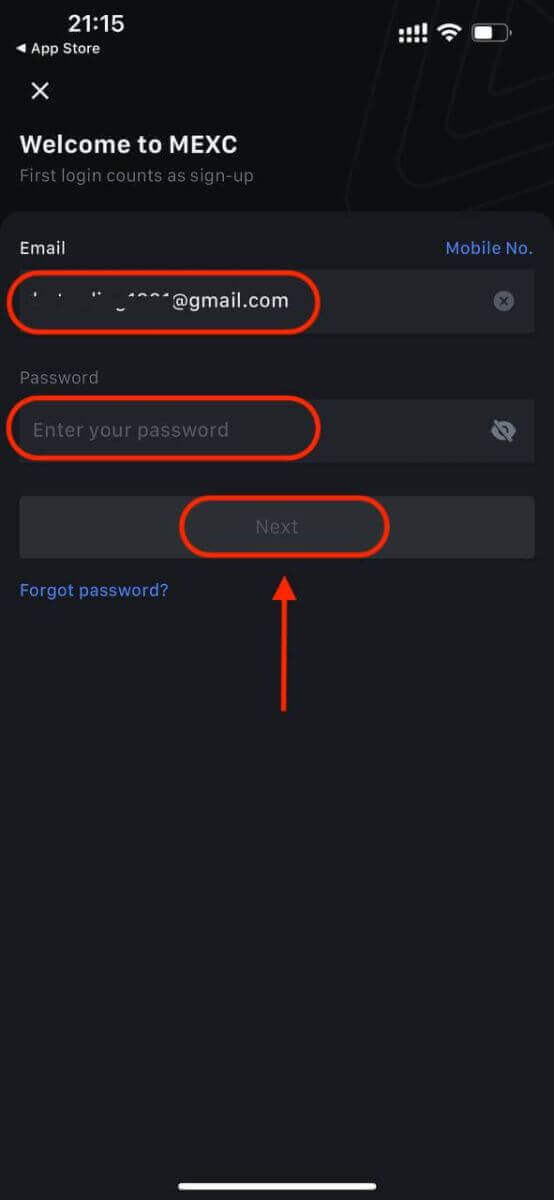
ማስታወሻ:
- የይለፍ ቃልዎ አንድ አቢይ ሆሄ እና አንድ ቁጥርን ጨምሮ ቢያንስ 10 ቁምፊዎችን መያዝ አለበት።
ደረጃ 5፡ ማረጋገጫ (የሚመለከተው ከሆነ)
- በኢሜልዎ ወይም በስልክዎ ውስጥ ባለ 6-አሃዝ የማረጋገጫ ኮድ ይደርስዎታል።
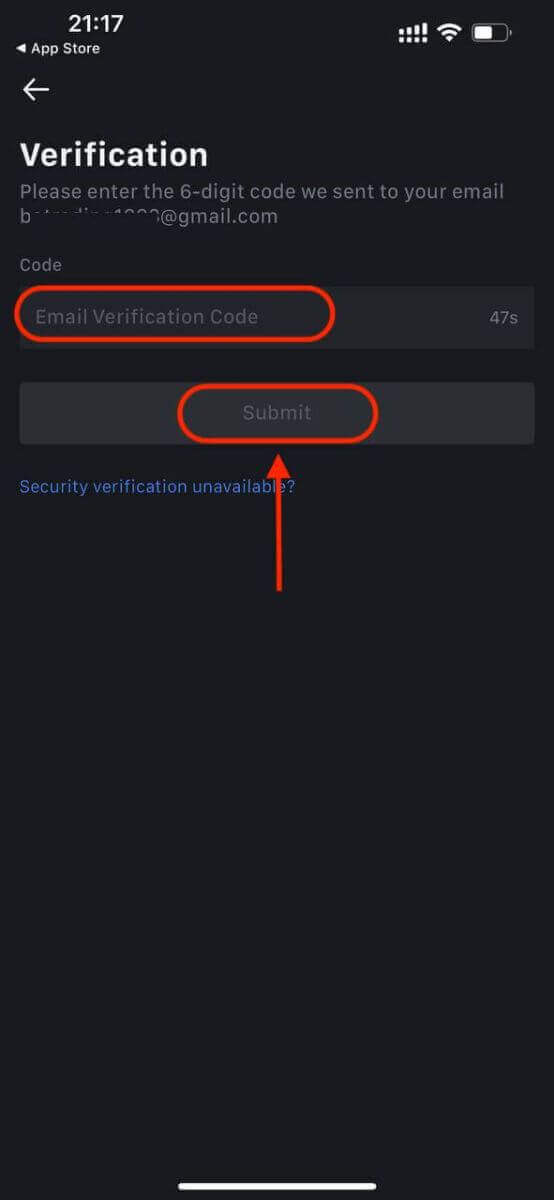
ደረጃ 6፡ መለያህን ይድረስ
- እንኳን ደስ አላችሁ! የMEXC መለያ በተሳካ ሁኔታ ፈጥረዋል።
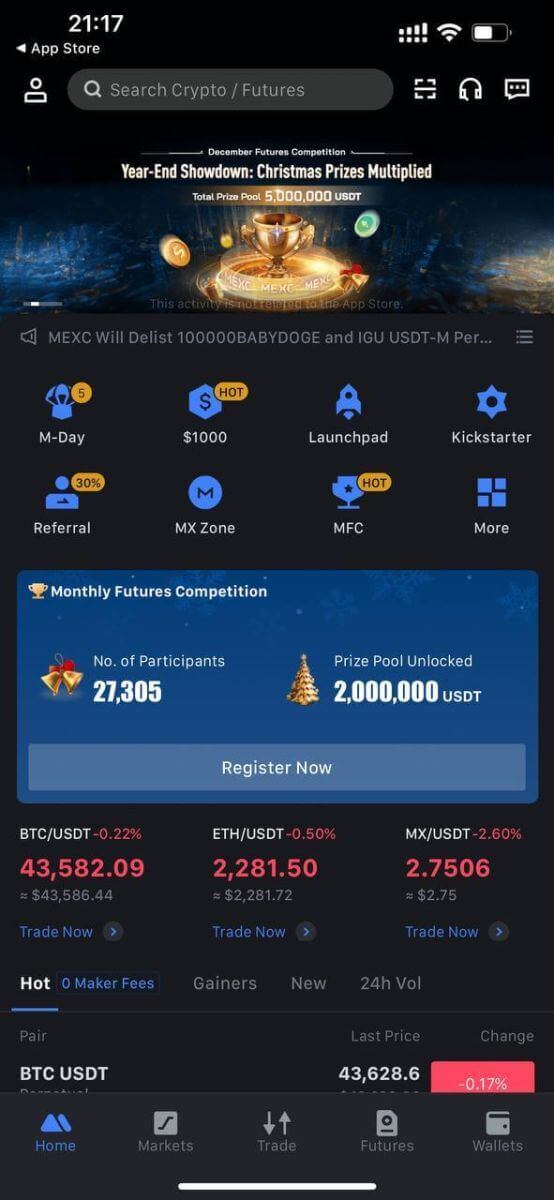
ወይም በMEXC መተግበሪያ ጎግል፣ ቴሌግራም ወይም አፕል በመጠቀም መመዝገብ ይችላሉ።
ደረጃ 1 ፡ [ አፕል ]፣ [Google] ወይም [Telegram] ን ይምረጡ ። የእርስዎን አፕል፣ ጎግል እና ቴሌግራም መለያዎች ተጠቅመው ወደ MEXC እንዲገቡ ይጠየቃሉ።
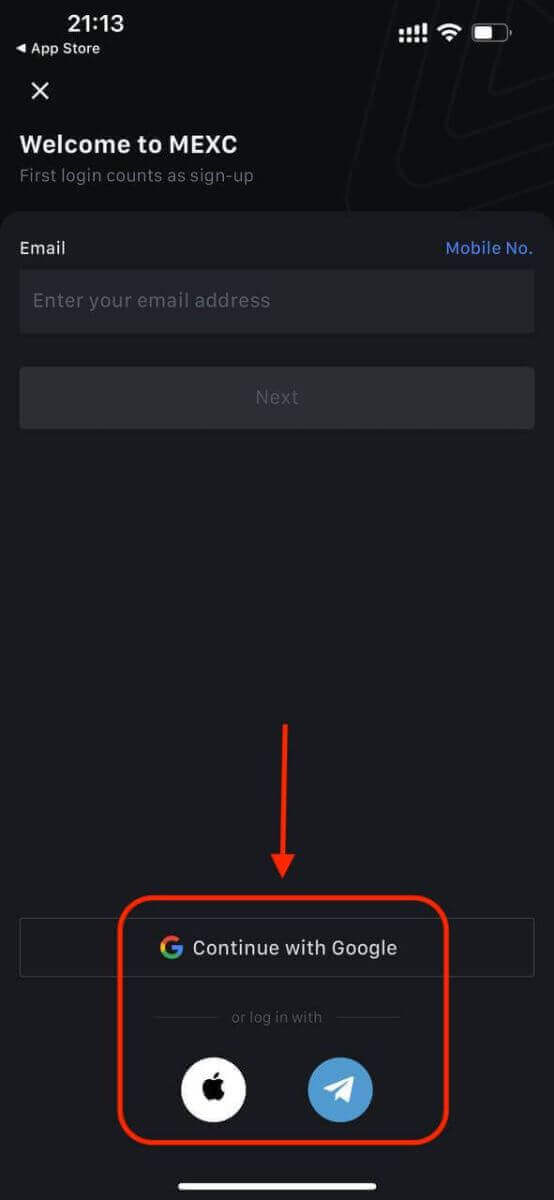
ደረጃ 2: የእርስዎን Apple ID ይገምግሙ እና [ቀጥል] ን ጠቅ ያድርጉ.
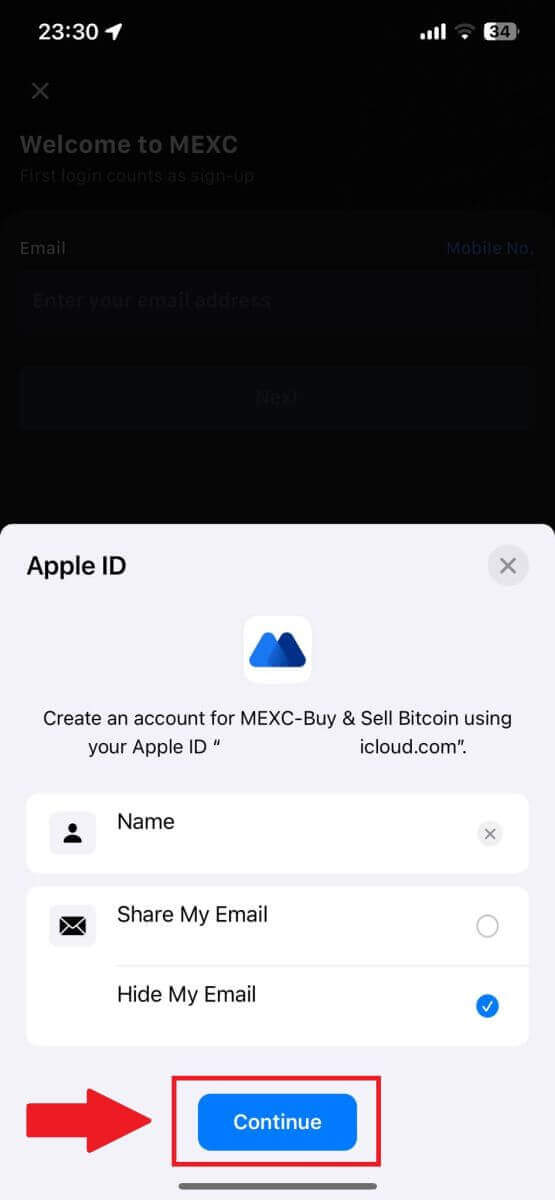
ደረጃ 3፡ የይለፍ ቃልህን ዳግም አስጀምር።
- መለያዎ ተመዝግቧል፣ እና የይለፍ ቃል ዳግም ማስጀመር ወደ ኢሜልዎ ይላካል።
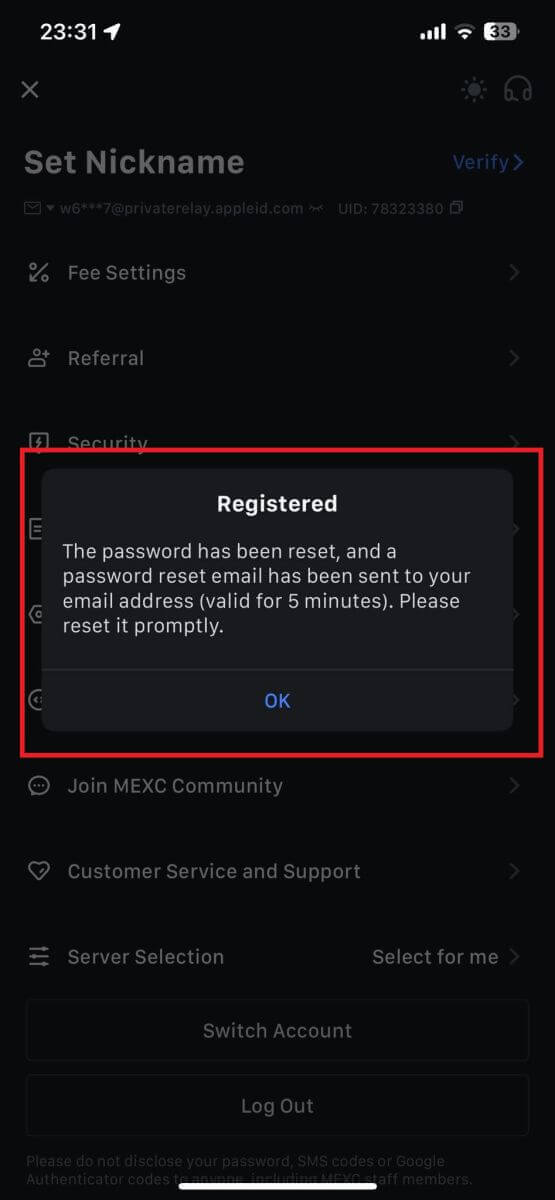
ደረጃ 4 ፡ መለያዎን ይድረሱበት።
- እንኳን ደስ አላችሁ! የMEXC መለያ በተሳካ ሁኔታ ፈጥረዋል።
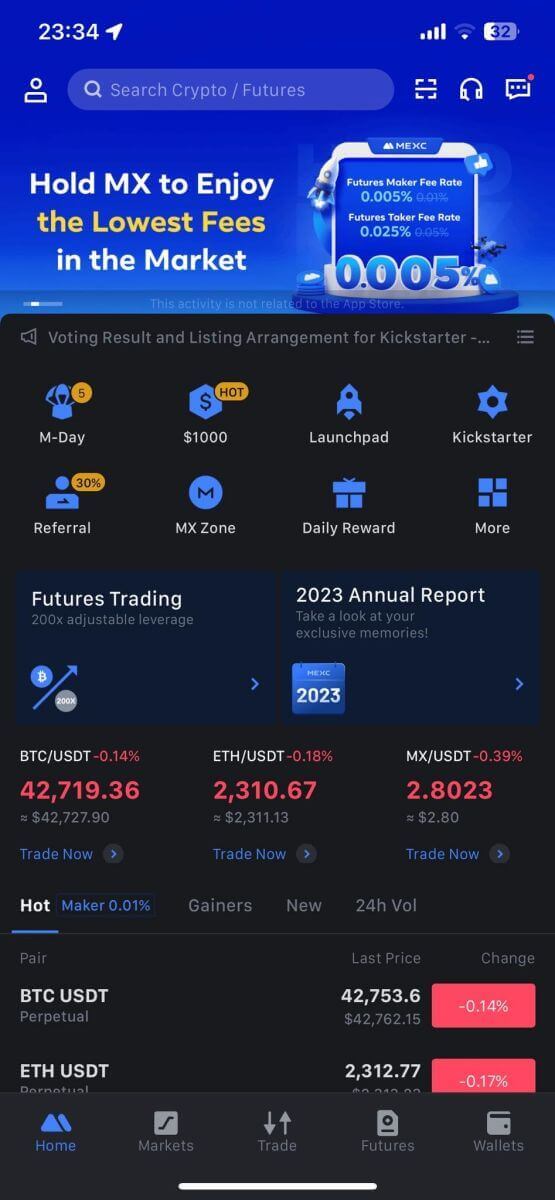
ተዘውትረው የሚጠየቁ ጥያቄዎች (FAQ)
በMEXC ላይ የኤስኤምኤስ ማረጋገጫ ኮድ መቀበል አልተቻለም
በሞባይል ስልክዎ ላይ የኤስኤምኤስ ማረጋገጫ ኮድ መቀበል ካልቻሉ, ከዚህ በታች በተዘረዘሩት ምክንያቶች ሊሆን ይችላል. እባክዎ ተጓዳኝ መመሪያዎችን ይከተሉ እና የማረጋገጫ ኮዱን እንደገና ለማግኘት ይሞክሩ።ምክንያት 1 ፡ MEXC በአገርዎ ወይም በክልልዎ አገልግሎት ስለማይሰጥ ለሞባይል ቁጥሮች የኤስኤምኤስ አገልግሎት መስጠት አይቻልም።
ምክንያት 2: በሞባይል ስልክዎ ላይ የደህንነት ሶፍትዌሮችን ከጫኑ, ሶፍትዌሩ ኤስ ኤም ኤስ ጠልፎ እንዲዘጋ አድርጎታል.
- መፍትሄ ፡ የሞባይል ሴኪዩሪቲ ሶፍትዌሮችን ይክፈቱ እና ማገድን ለጊዜው ያሰናክሉ እና የማረጋገጫ ኮዱን እንደገና ለማግኘት ይሞክሩ።
ምክንያት 3 ፡ ከሞባይል አገልግሎት አቅራቢዎ ጋር ችግሮች ማለትም የኤስኤምኤስ መግቢያ መጨናነቅ ወይም ሌሎች ያልተለመዱ ነገሮች።
- መፍትሄ ፡ የሞባይል አገልግሎት አቅራቢዎ የኤስኤምኤስ መግቢያ በር ሲጨናነቅ ወይም ያልተለመዱ ነገሮች ሲያጋጥሙት የተላኩ መልዕክቶች እንዲዘገዩ ወይም እንዲጠፉ ሊያደርግ ይችላል። ሁኔታውን ለማረጋገጥ የሞባይል አገልግሎት ሰጪዎን ያነጋግሩ ወይም የማረጋገጫ ኮድ ለማግኘት ቆይተው እንደገና ይሞክሩ።
ምክንያት 4 ፡ በጣም ብዙ የኤስኤምኤስ ማረጋገጫ ኮዶች በፍጥነት ተጠይቀዋል።
- መፍትሄ ፡ የኤስኤምኤስ ማረጋገጫ ኮድን ብዙ ጊዜ በተከታታይ ለመላክ ቁልፉን ጠቅ ማድረግ የማረጋገጫ ኮድ የመቀበል ችሎታ ላይ ተጽዕኖ ያሳድራል። እባክዎን ለጥቂት ጊዜ ይጠብቁ እና ቆይተው እንደገና ይሞክሩ።
ምክንያት 5 ፡ አሁን ባሉበት ቦታ ላይ ደካማ ወይም ምንም ምልክት የለም።
- መፍትሄ ፡ ኤስ ኤም ኤስ መቀበል ካልቻሉ ወይም ኤስኤምኤስ ለመቀበል መዘግየቶች ካጋጠሙዎት ምናልባት ምክንያቱ ደካማ ወይም ምንም ምልክት ባለመኖሩ ነው። የተሻለ የሲግናል ጥንካሬ ባለበት ቦታ እንደገና ይሞክሩ።
ሌሎች ጉዳዮች
፡ በክፍያ እጦት ምክንያት የተቋረጠ የሞባይል አገልግሎት፣ ሙሉ የስልክ ማከማቻ፣ የኤስኤምኤስ ማረጋገጫ እንደ አይፈለጌ መልዕክት ምልክት ተደርጎበታል እና ሌሎችም ሁኔታዎች የኤስኤምኤስ ማረጋገጫ ኮድ እንዳይደርሱዎት ያደርጋል።
ማስታወሻ
፡ ከላይ ያሉትን መፍትሄዎች ከሞከሩ በኋላ አሁንም የኤስኤምኤስ ማረጋገጫ ኮዶችን መቀበል ካልቻሉ፣ የኤስኤምኤስ ላኪውን በጥቁር መዝገብ ውስጥ አስገብተው ሊሆን ይችላል። በዚህ አጋጣሚ ለእርዳታ የመስመር ላይ የደንበኞች አገልግሎትን ያነጋግሩ።
ከ MEXC ኢሜይሉን የማይቀበሉ ከሆነ ምን ማድረግ አለብዎት?
ኢሜይሉ ካልደረሰዎት፣ እባክዎ የሚከተሉትን ዘዴዎች ይሞክሩ።- በሚመዘገቡበት ጊዜ ትክክለኛውን የኢሜል አድራሻ ማስገባትዎን ያረጋግጡ;
- የእርስዎን አይፈለጌ መልእክት አቃፊ ወይም ሌሎች አቃፊዎችን ያረጋግጡ;
- በኢሜል ደንበኛው መጨረሻ ላይ ኢሜይሎች በትክክል እየተላኩ እና እየተቀበሉ መሆናቸውን ያረጋግጡ;
- እንደ Gmail እና Outlook ካሉ ዋና አቅራቢዎች ኢሜይል ለመጠቀም ይሞክሩ።
- የአውታረ መረብ መዘግየት ሊኖር ስለሚችል የመልእክት ሳጥንዎን እንደገና ያረጋግጡ። የማረጋገጫ ኮድ ለ 15 ደቂቃዎች ያገለግላል;
- አሁንም ኢሜይሉ ካልደረሰህ ታግዶ ሊሆን ይችላል። ኢሜይሉን እንደገና ለመቀበል ከመሞከርዎ በፊት የMEXC ኢሜይል ጎራውን እራስዎ በተፈቀደላቸው ዝርዝር ውስጥ ማስገባት ያስፈልግዎታል።
እባክዎ የሚከተሉትን ላኪዎች (የኢሜይል ጎራ የተፈቀደላቸው ዝርዝር) የተፈቀደላቸው
ዝርዝር፡ ለጎራ ስም የተፈቀደላቸው ዝርዝር
- mexc.link
- mexc.sg
- mexc.com
የተፈቀደላቸው የኢሜይል አድራሻ፡-
- [email protected]
- [email protected]
- [email protected]
- [email protected]
- አትመልስ @mailer.mexc.sg
- [email protected]
የMEXC መለያ ደህንነትን እንዴት ማሻሻል እንደሚቻል
1. የይለፍ ቃል መቼቶች ፡ እባክህ ውስብስብ እና ልዩ የይለፍ ቃል አዘጋጅ። ለደህንነት ሲባል ቢያንስ አንድ ትልቅ እና ትንሽ ሆሄ፣ አንድ ቁጥር እና አንድ ልዩ ምልክት ጨምሮ ቢያንስ 10 ቁምፊዎች ያሉት የይለፍ ቃል መጠቀምዎን ያረጋግጡ። ለሌሎች በቀላሉ የሚገኙ ግልጽ ቅጦችን ወይም መረጃዎችን (ለምሳሌ የእርስዎን ስም፣ የኢሜይል አድራሻ፣ የልደት ቀን፣ የሞባይል ቁጥር፣ ወዘተ) ከመጠቀም ይቆጠቡ።
- የይለፍ ቃል ቅርጸቶችን አንመክራቸውም፡ lihua፣ 123456፣ 123456abc፣ test123፣ abc123
- የሚመከሩ የይለፍ ቃል ቅርጸቶች፡ Q@ng3532!፣ iehig4g@#1፣ QQWwfe@242!
2. የይለፍ ቃል መቀየር ፡ የመለያዎን ደህንነት ለማሻሻል የይለፍ ቃልዎን በየጊዜው እንዲቀይሩ እንመክራለን። የይለፍ ቃልዎን በየሶስት ወሩ መቀየር እና በእያንዳንዱ ጊዜ ሙሉ ለሙሉ የተለየ የይለፍ ቃል መጠቀም ጥሩ ነው. ለበለጠ አስተማማኝ እና ምቹ የይለፍ ቃል አስተዳደር እንደ "1Password" ወይም "LastPass" ያሉ የይለፍ ቃል አስተዳዳሪን እንድትጠቀም እንመክርሃለን።
- በተጨማሪም፣ እባክህ የይለፍ ቃሎችህን በጥብቅ ሚስጥራዊ አድርግ እና ለሌሎች አታሳውቅ። የMEXC ሰራተኞች በማንኛውም ሁኔታ የይለፍ ቃልዎን በጭራሽ አይጠይቁም።
3. ባለሁለት ደረጃ ማረጋገጫ (2ኤፍኤ)
ጎግል አረጋጋጭን ማገናኘት፡ ጎግል አረጋጋጭ በGoogle የተጀመረ ተለዋዋጭ የይለፍ ቃል መሳሪያ ነው። በMEXC የቀረበውን ባርኮድ ለመቃኘት ወይም ቁልፉን ለማስገባት የሞባይል ስልክዎን መጠቀም ያስፈልጋል። አንዴ ከተጨመረ በኋላ በየ 30 ሰከንድ የሚሰራ ባለ 6-አሃዝ የማረጋገጫ ኮድ በማረጋገጫው ላይ ይፈጠራል። ከተሳካ ግንኙነት በኋላ ወደ MEXC በገቡ ቁጥር በGoogle አረጋጋጭ ላይ የሚታየውን ባለ 6 አሃዝ የማረጋገጫ ኮድ ማስገባት ወይም መለጠፍ ያስፈልግዎታል።
የMEXC አረጋጋጭን ማገናኘት፡ የመለያዎን ደህንነት ለማሻሻል MEXC አረጋጋጭን በአፕ ስቶር ወይም ጎግል ፕሌይ ላይ ማውረድ እና መጠቀም ይችላሉ።
4. ከማስገር ይጠንቀቁ
እባኮትን ከMEXC አስመስለው ከሚያስጋሪ ኢሜይሎች ይጠንቀቁ እና ሁልጊዜ ወደ MEXC መለያዎ ከመግባትዎ በፊት ሊንኩ ኦፊሴላዊው የMEXC ድረ-ገጽ ማገናኛ መሆኑን ያረጋግጡ። የMEXC ሰራተኞች የእርስዎን የይለፍ ቃል፣ ኤስኤምኤስ ወይም የኢሜይል ማረጋገጫ ኮዶች፣ ወይም የGoogle አረጋጋጭ ኮዶች በጭራሽ አይጠይቁዎትም።
በ MEXC ላይ መለያ እንዴት እንደሚገቡ
ኢሜል ወይም ስልክ ቁጥር በመጠቀም ወደ MEXC መለያ እንዴት እንደሚገቡ
ደረጃ 1፡ ይግቡ
ወደ MEXC ድህረ ገጽ ይሂዱ ፣ በመነሻ ገጹ ላይ ያግኙና " Log In/ Sign Up " የሚለውን ቁልፍ ይጫኑ፡ በተለምዶ በገጹ የላይኛው ቀኝ ጥግ ላይ ተቀምጧል ደረጃ 2፡ በኢሜል አድራሻዎ ወይም በስልክ ቁጥር
1 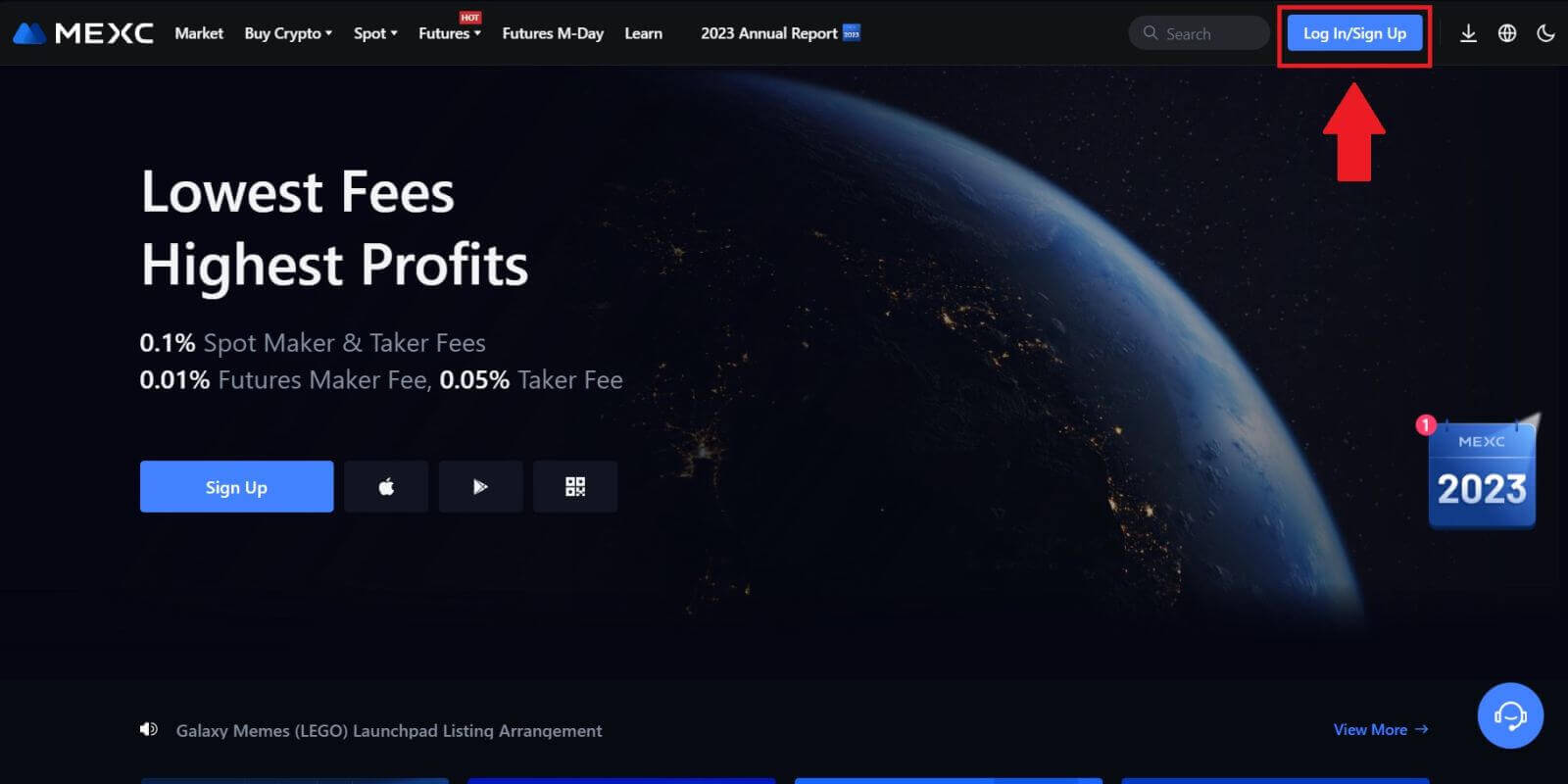 ይግቡ
ይግቡ
። በመግቢያ ገጹ ላይ [ኢሜል] ወይም [ስልክ ቁጥር] እና በምዝገባ ወቅት የገለጹትን የይለፍ ቃል ያስገቡ “Log In” የሚለውን ቁልፍ ጠቅ ያድርጉ 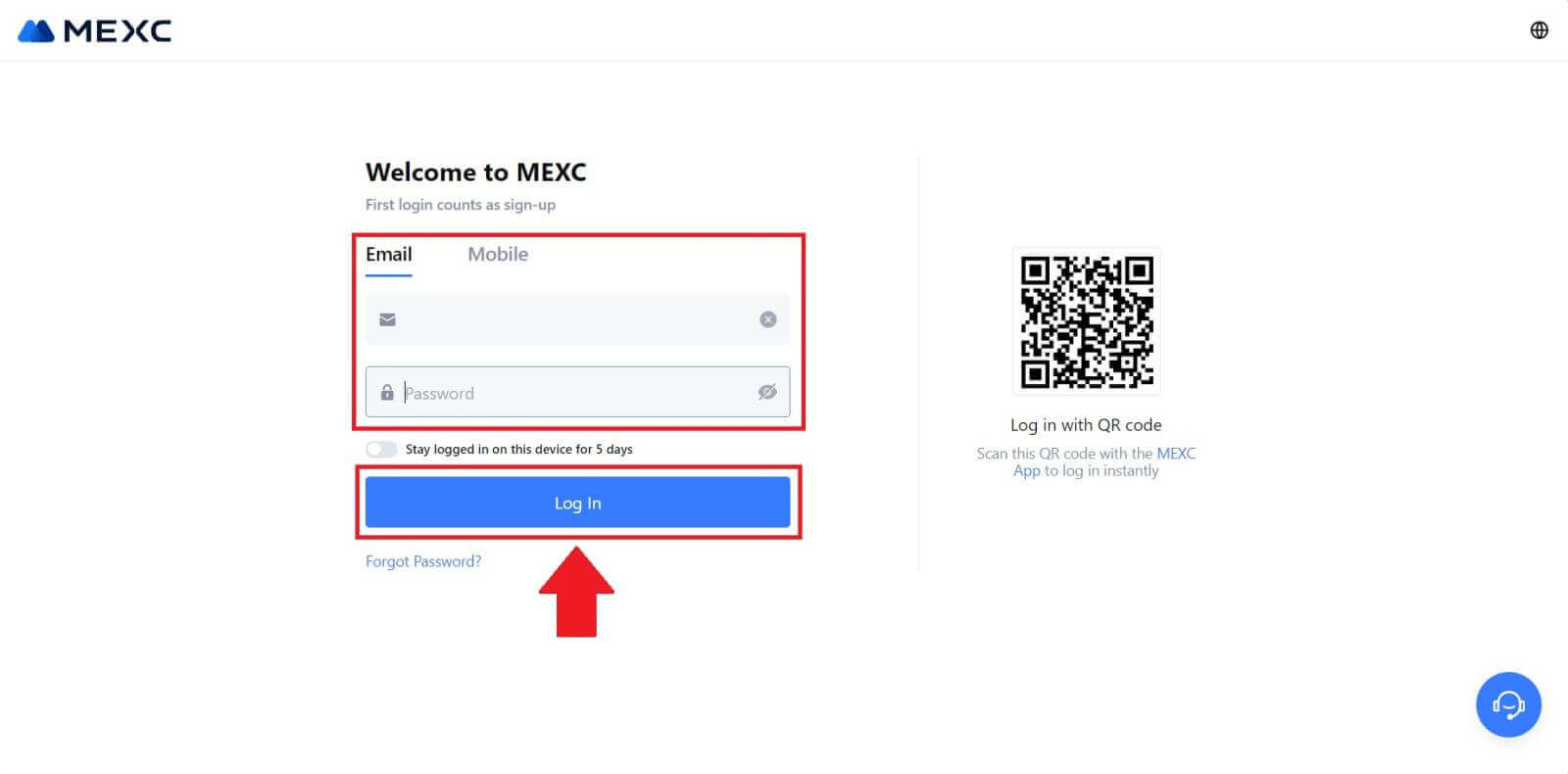
2. በኢሜልዎ ወይም በስልክዎ ውስጥ ባለ 6 አሃዝ የማረጋገጫ ኮድ ይደርስዎታል የማረጋገጫ ኮድ አስገባ እና "አረጋግጥ" ን ጠቅ አድርግ። 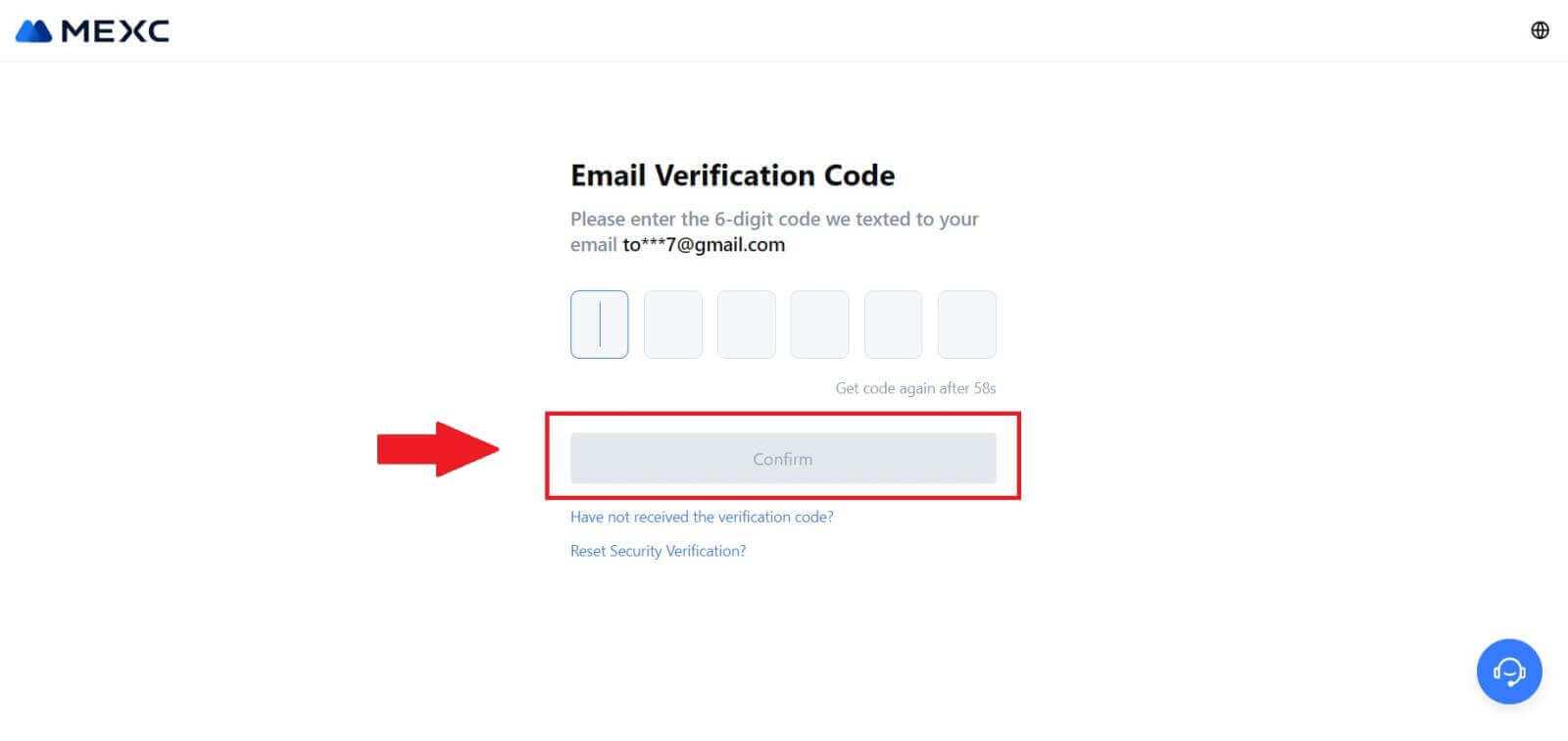
ደረጃ 3፡ የMEXC መለያህን ይድረስ
ትክክለኛውን የማረጋገጫ ኮድ ካስገቡ በኋላ፣ የMEXC መለያዎን ለመገበያየት በተሳካ ሁኔታ መጠቀም ይችላሉ። 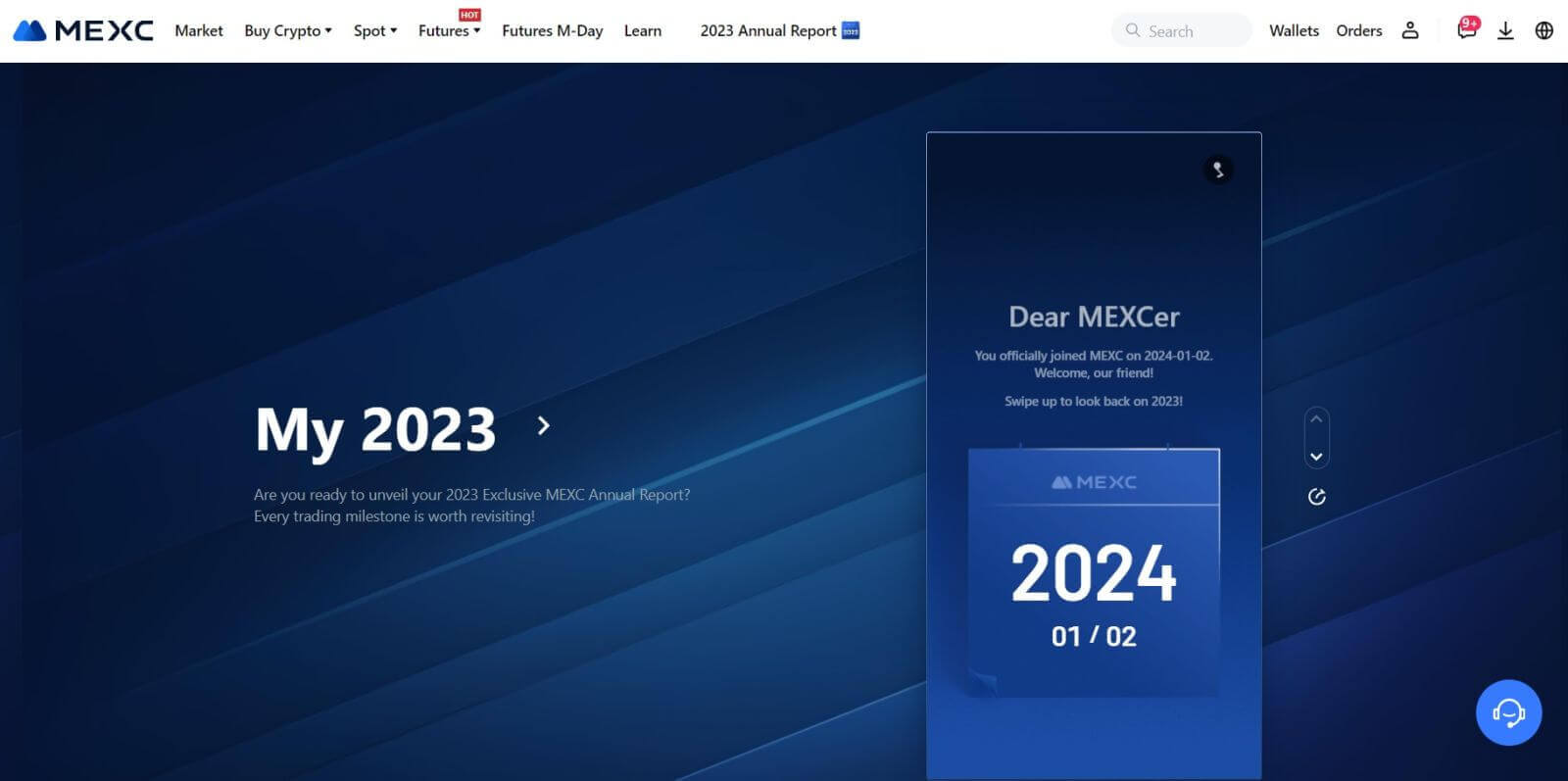
ጉግልን በመጠቀም ወደ MEXC መለያ እንዴት እንደሚገቡ
ደረጃ 1፡ ይግቡ
ወደ MEXC ድርጣቢያ ይሂዱ ፣ በመነሻ ገጹ ላይ ፣ ይፈልጉ እና “ Log In / Sign Up ” የሚለውን ቁልፍ ጠቅ ያድርጉ ። ብዙውን ጊዜ በገጹ የላይኛው ቀኝ ጥግ ላይ ነው የተቀመጠው። 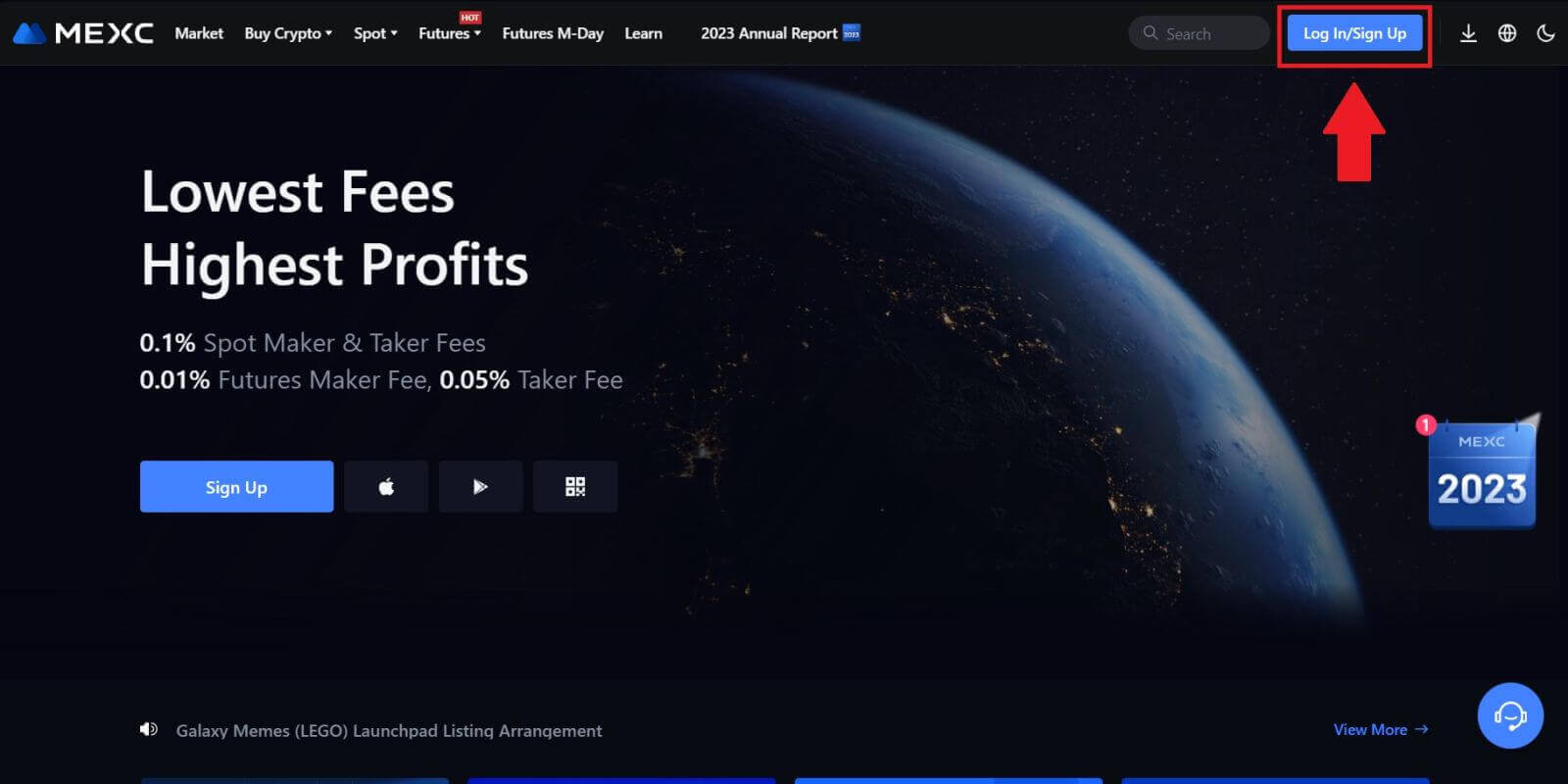 ደረጃ 2፡ "ከGoogle ጋር ግባ" የሚለውን ምረጥ
ደረጃ 2፡ "ከGoogle ጋር ግባ" የሚለውን ምረጥ
በመግቢያ ገጹ ላይ የተለያዩ የመግቢያ አማራጮችን ያገኛሉ። "Google" የሚለውን ቁልፍ ይፈልጉ እና ይምረጡ። 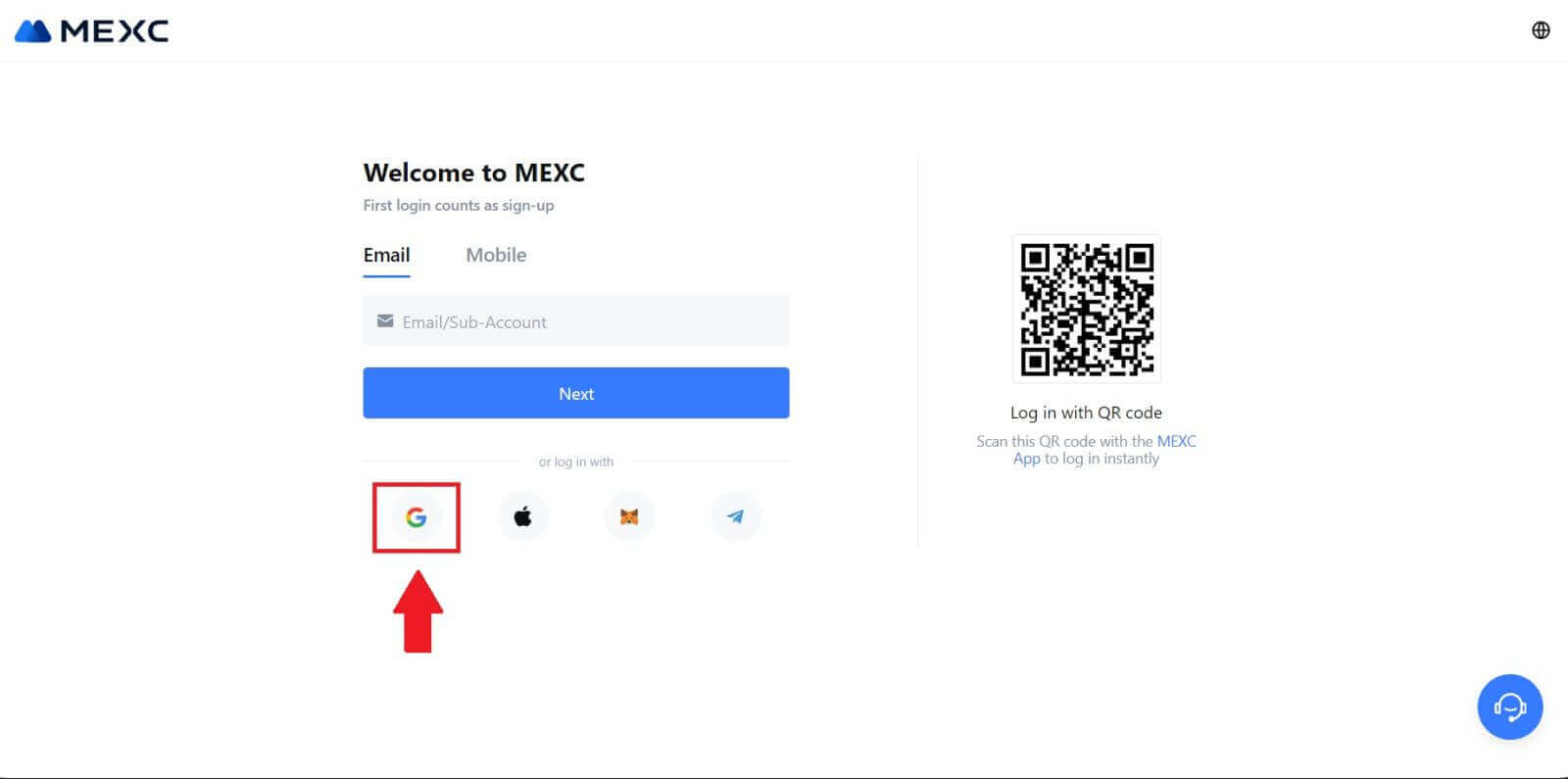 ደረጃ 3፡ የእርስዎን ጎግል መለያ ይምረጡ
ደረጃ 3፡ የእርስዎን ጎግል መለያ ይምረጡ
1. አዲስ መስኮት ወይም ብቅ ባይ ይመጣል፣ መግባት የሚፈልጉትን የጉግል መለያ ያስገቡ እና [ቀጣይ] ን ይጫኑ። 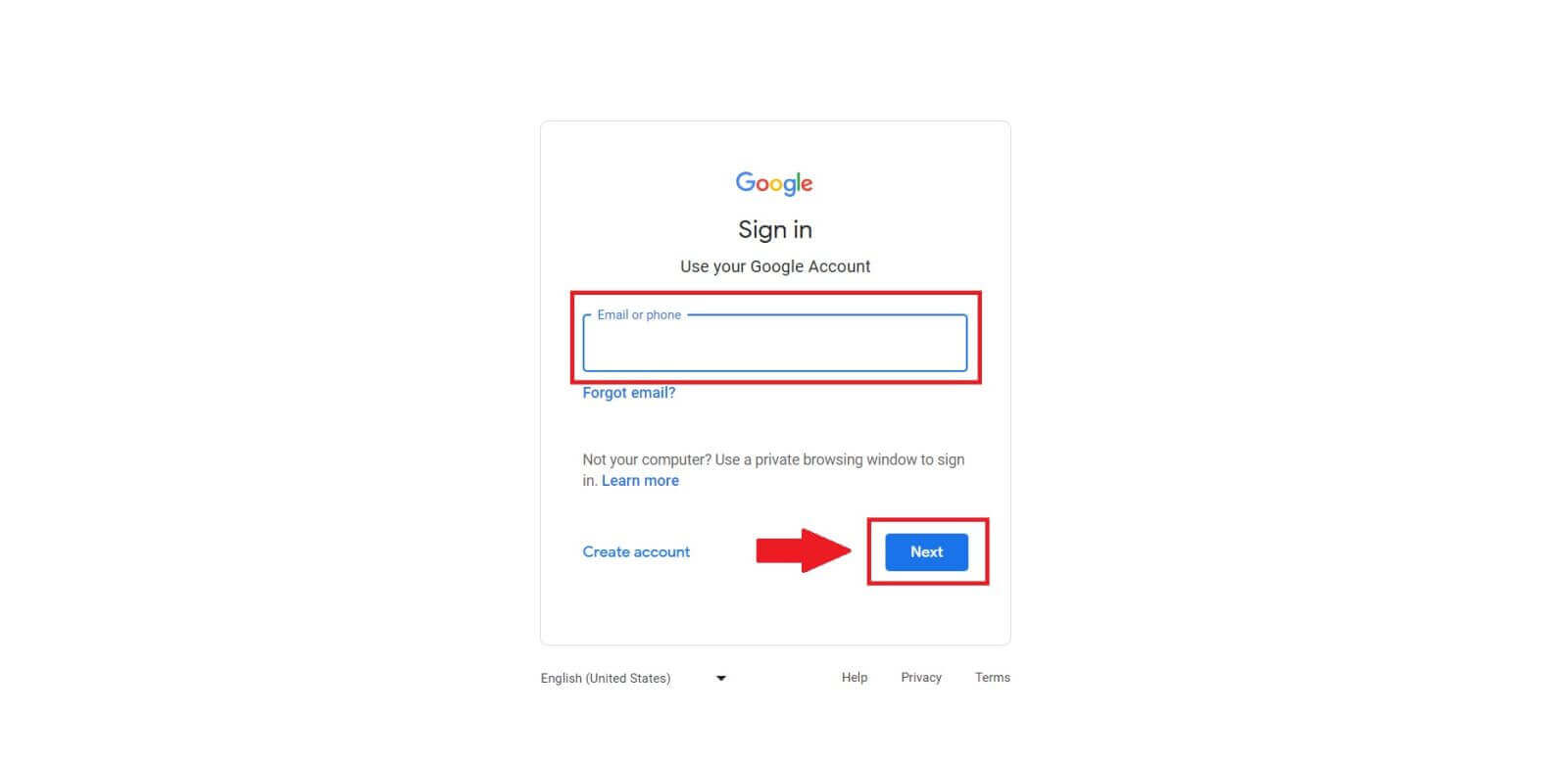
2. የይለፍ ቃልዎን ያስገቡ እና [ቀጣይ] ን ጠቅ ያድርጉ። 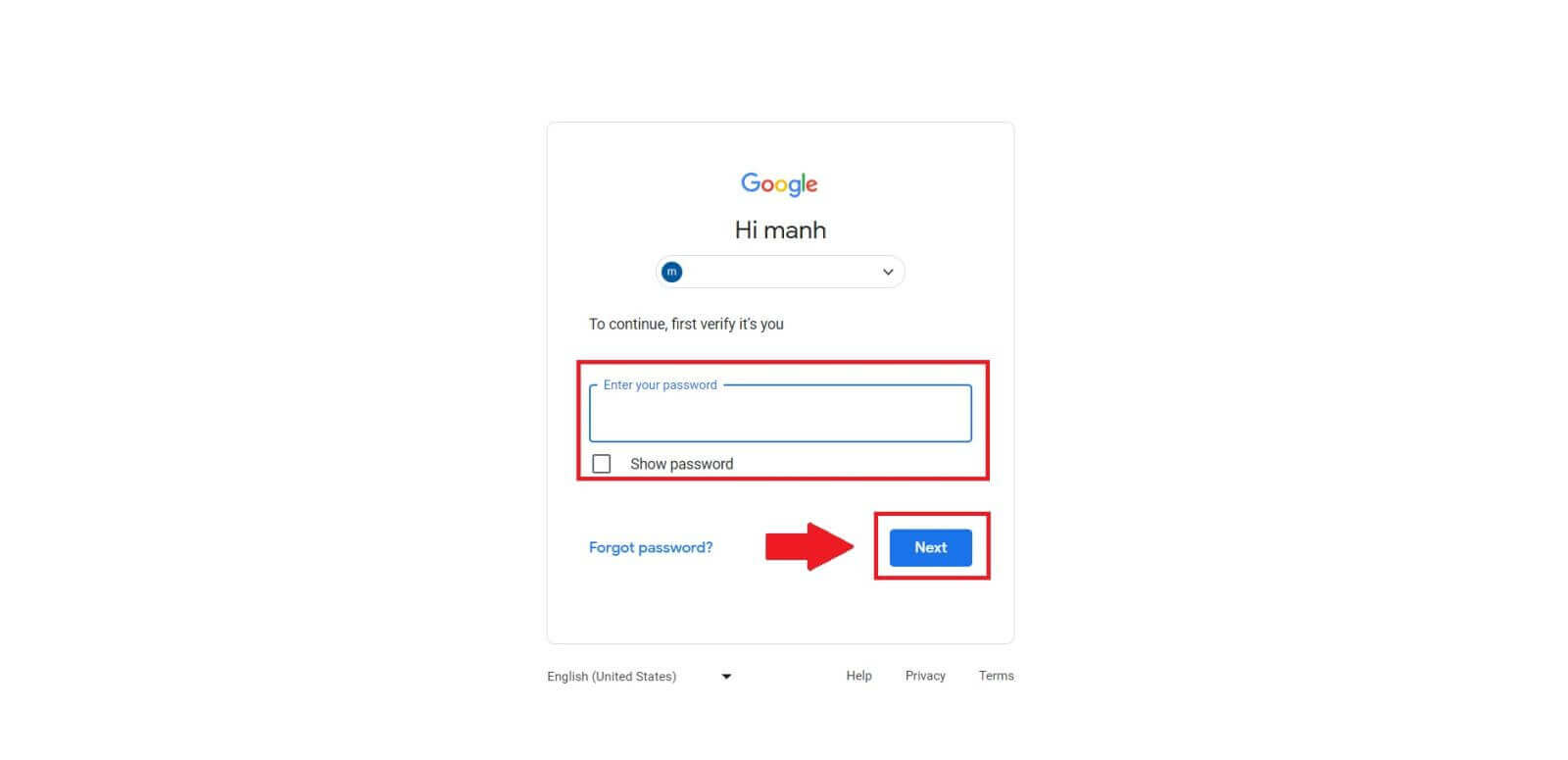 ደረጃ 4፡ ፍቃድ ስጥ
ደረጃ 4፡ ፍቃድ ስጥ
የGoogle መለያህን ከመረጥክ በኋላ፣ ከGoogle መለያህ ጋር የተገናኘውን የተወሰነ መረጃ ለማግኘት ለ MEXC ፍቃድ እንድትሰጥ ልትጠየቅ ትችላለህ። ፈቃዶቹን ይገምግሙ እና ለማስኬድ [አረጋግጥ]ን ጠቅ ያድርጉ። 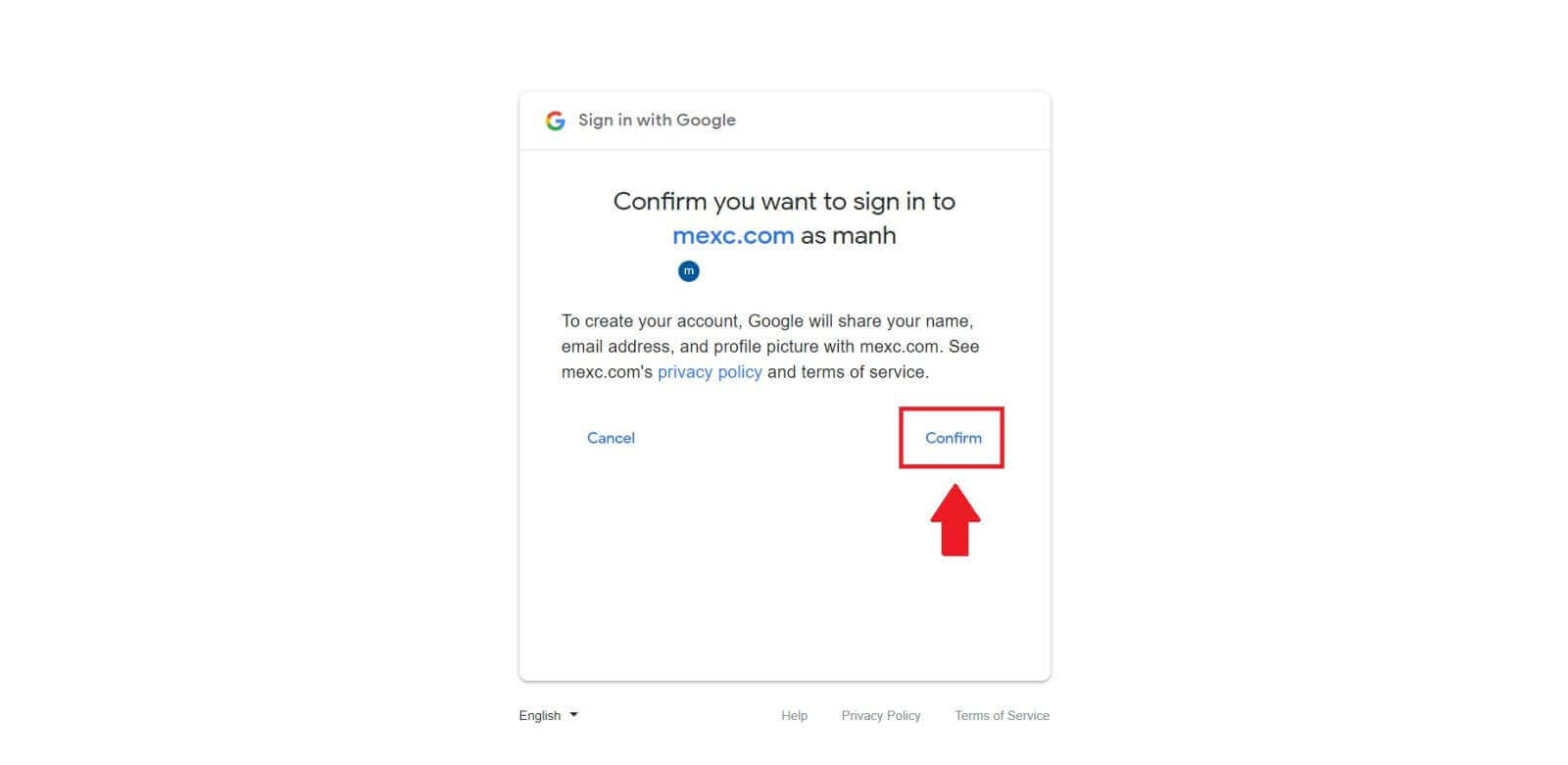 ደረጃ 5፡ የእርስዎን MEXC መለያ ይድረሱ
ደረጃ 5፡ የእርስዎን MEXC መለያ ይድረሱ
ፍቃድ አንዴ ከተሰጠ፣ ወደ MEXC መድረክ ይመለሳሉ። አሁን የGoogle ምስክርነቶችህን ተጠቅመህ ወደ MEXC መለያህ ገብተሃል። 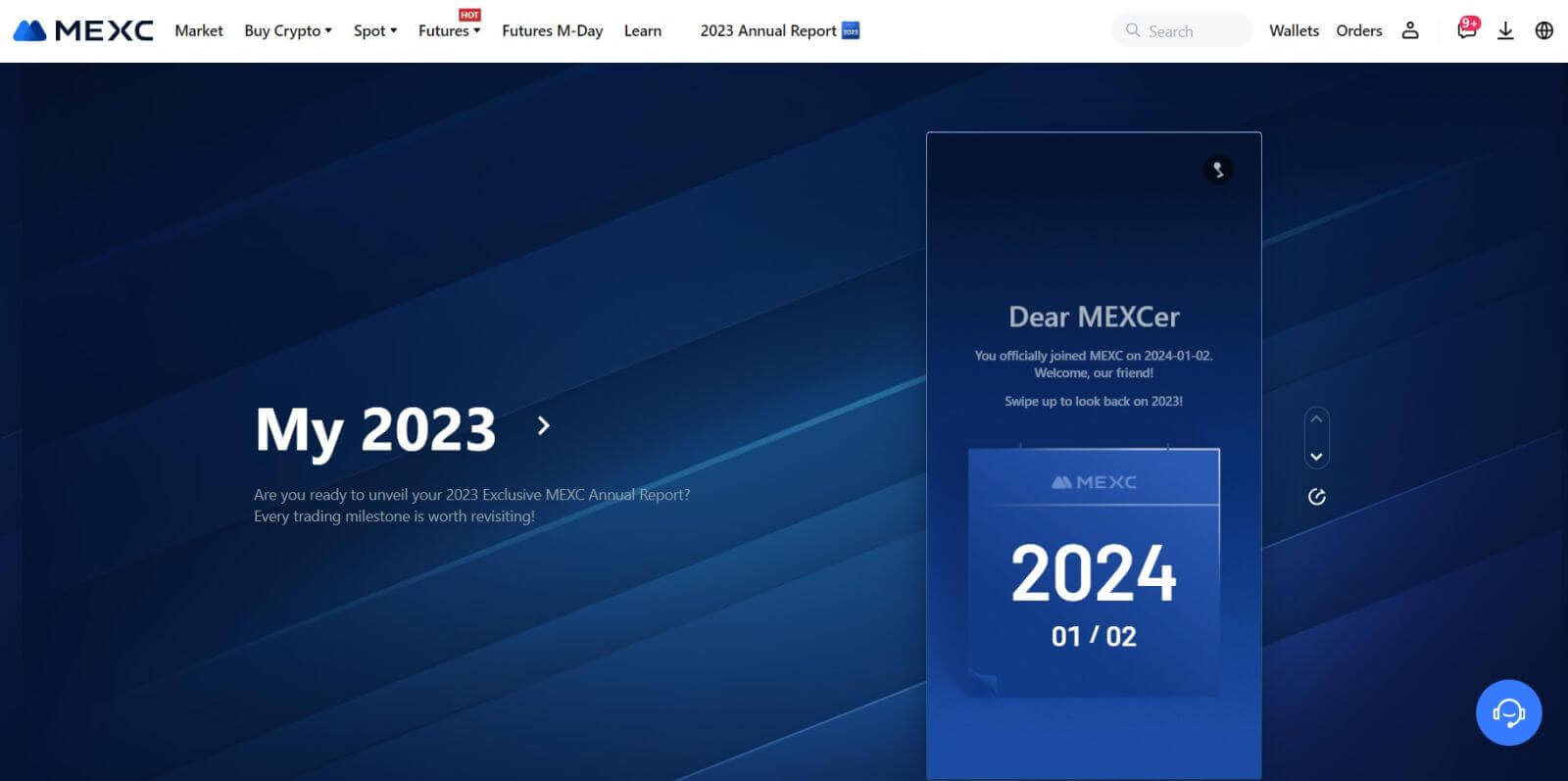
አፕልን በመጠቀም ወደ MEXC መለያ እንዴት እንደሚገቡ
ደረጃ 1፡ ይግቡ
ወደ MEXC ድረ-ገጽ ይሂዱ ፣ በMEXC ድህረ ገጽ መነሻ ገጽ ላይ ያግኙት እና ብዙውን ጊዜ በላይኛው ቀኝ ጥግ ላይ የሚገኘውን " Log In/ Sign Up " የሚለውን ቁልፍ ይጫኑ። 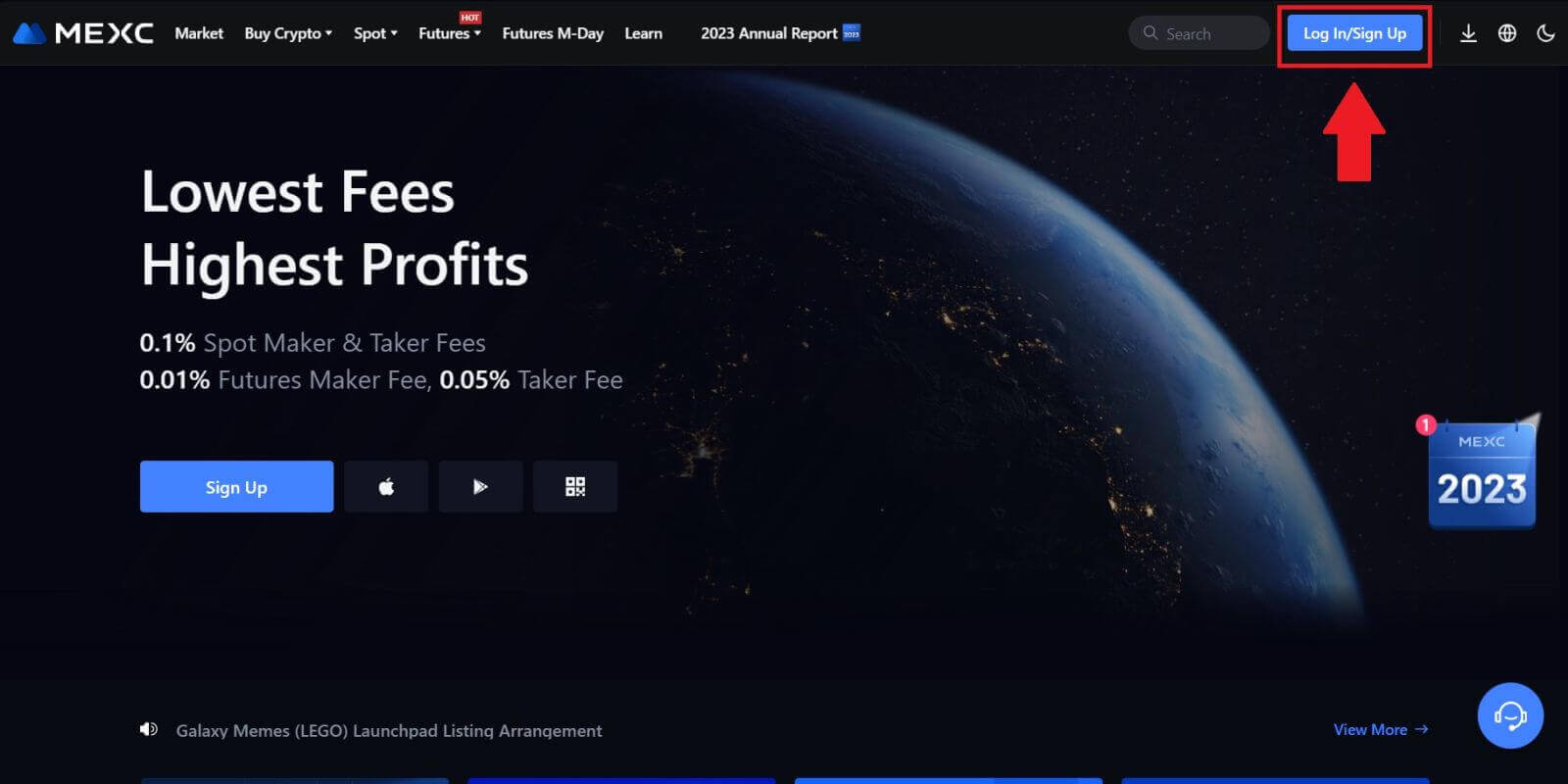 ደረጃ 2: "በአፕል ግባ" ን ይምረጡ
ደረጃ 2: "በአፕል ግባ" ን ይምረጡ
በመግቢያ ገጹ ላይ, ከመግቢያ አማራጮች መካከል, ይፈልጉ እና "አፕል" የሚለውን ቁልፍ ይምረጡ. 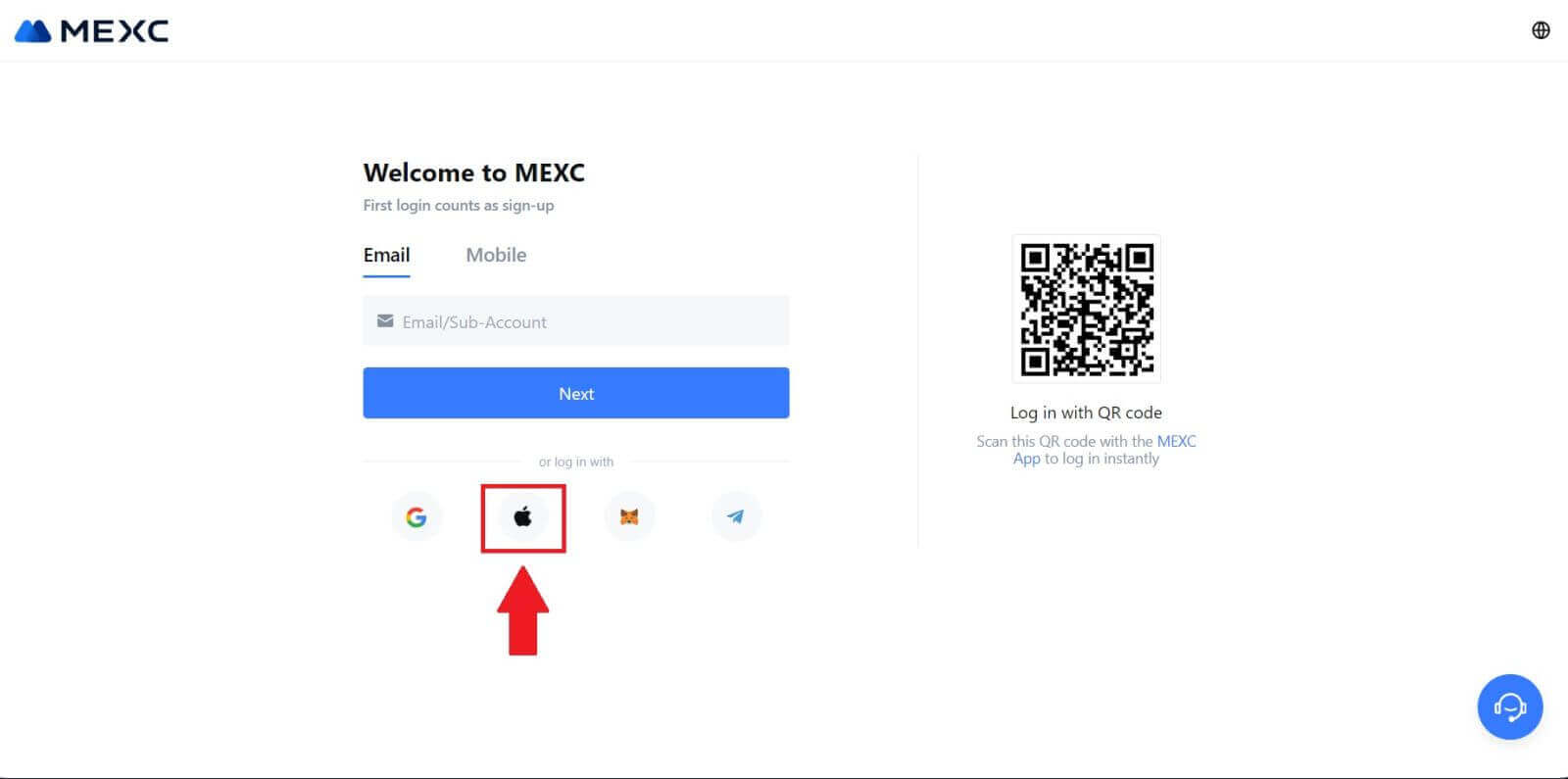 ደረጃ 3 በአፕል መታወቂያዎ ይግቡ
ደረጃ 3 በአፕል መታወቂያዎ ይግቡ
አዲስ መስኮት ወይም ብቅ ባይ ይመጣል፣ ይህም የአፕል መታወቂያዎን ተጠቅመው እንዲገቡ ይጠይቅዎታል። የእርስዎን የአፕል መታወቂያ ኢሜይል አድራሻ እና የይለፍ ቃል ያስገቡ። 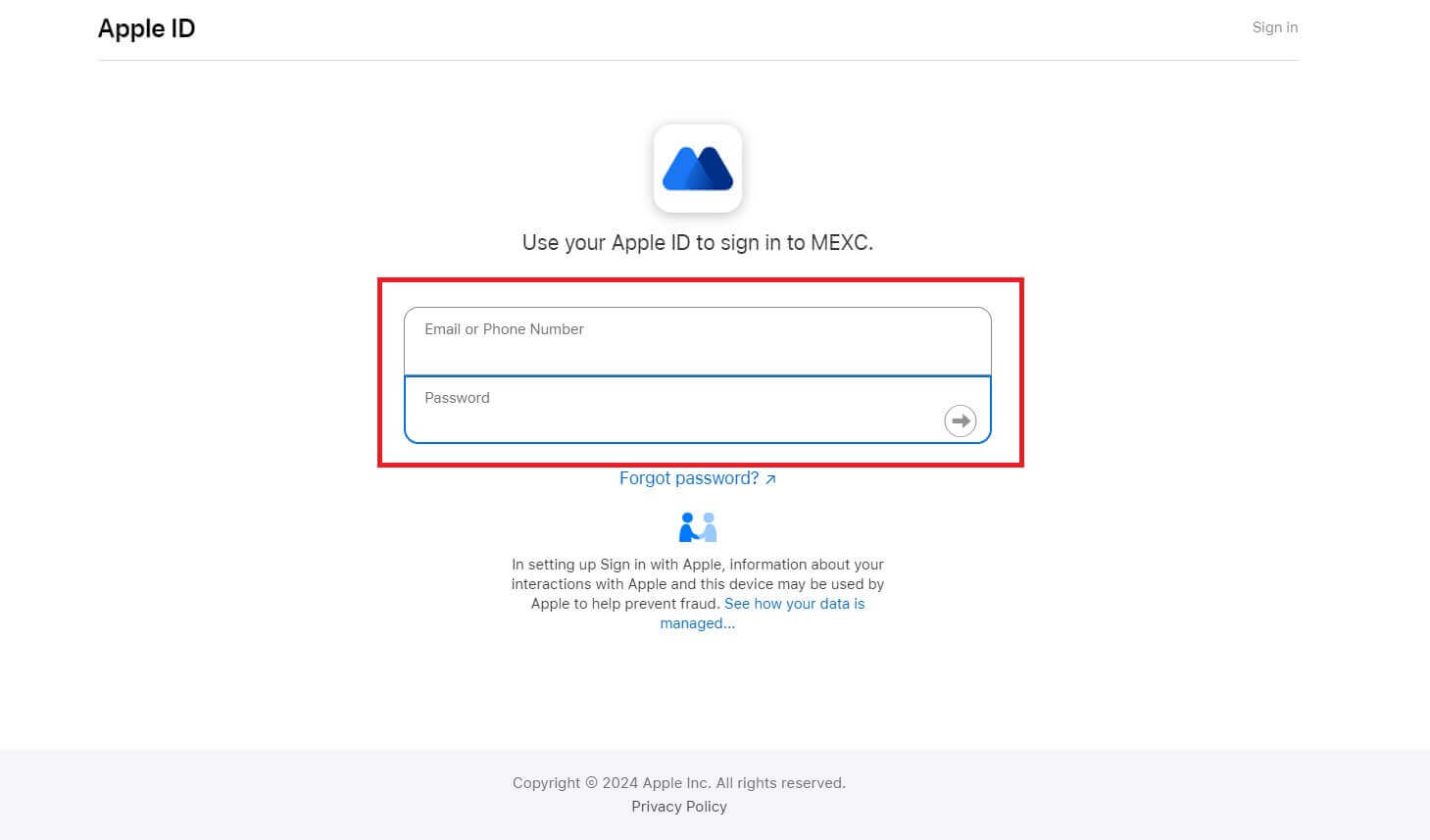 ደረጃ 4፡ ፍቃድ ስጥ
ደረጃ 4፡ ፍቃድ ስጥ
በአፕል መታወቂያዎ MEXC መጠቀሙን ለመቀጠል [ቀጥል]ን ጠቅ ያድርጉ ። 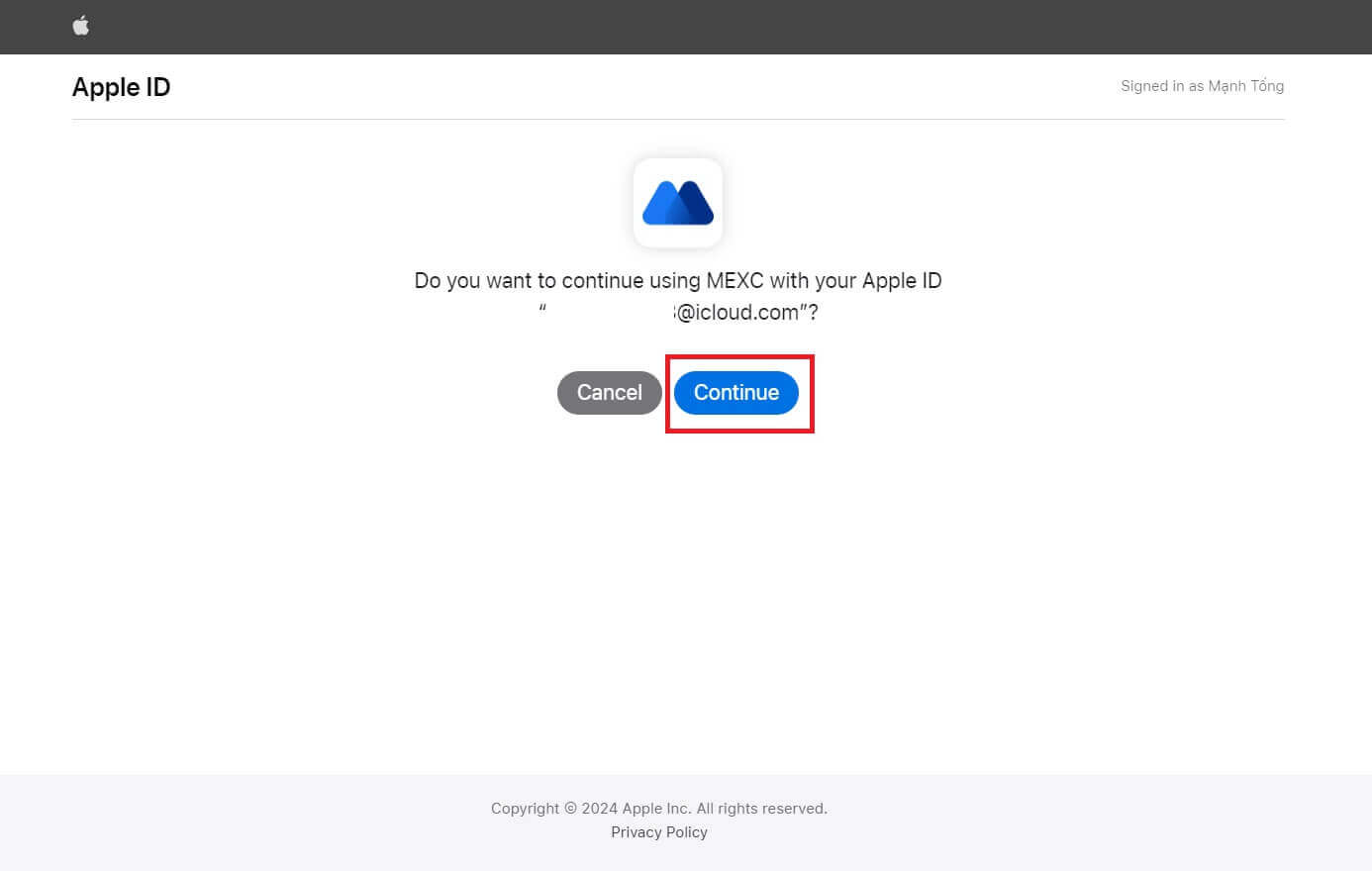 ደረጃ 5፡ የእርስዎን MEXC መለያ ይድረሱ
ደረጃ 5፡ የእርስዎን MEXC መለያ ይድረሱ
ፈቃድ ከተሰጠ በኋላ፣ ወደ MEXC መድረክ ይዘዋወራሉ፣ የ Apple ምስክርነቶችን ተጠቅመው ወደ መለያዎ ይግቡ። 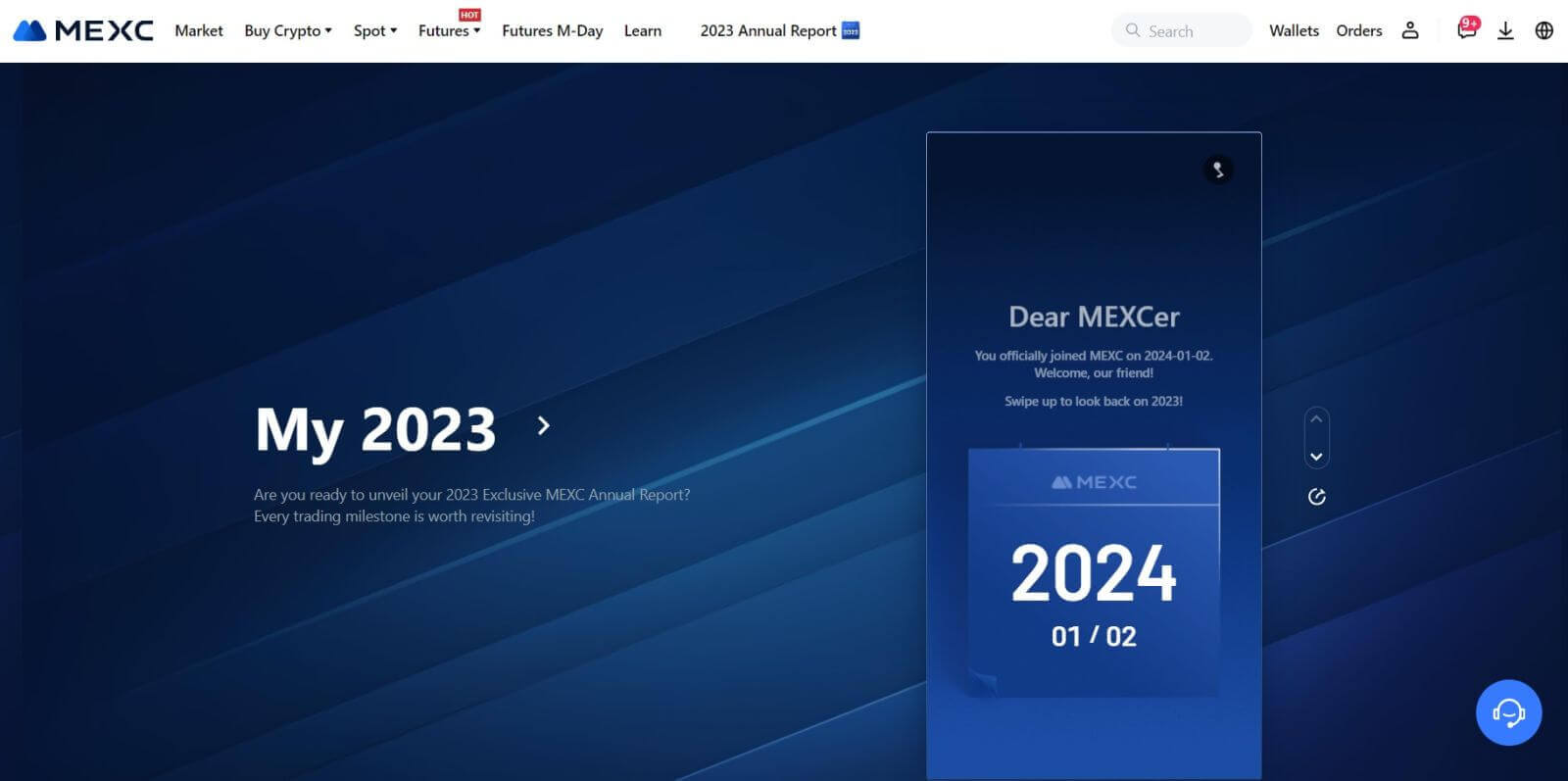
ቴሌግራም በመጠቀም ወደ MEXC መለያ እንዴት እንደሚገቡ
ደረጃ 1፡ ይግቡ
ወደ MEXC ድህረ ገጽ ይሂዱ ፣ በMEXC ድህረ ገጽ መነሻ ገጽ ላይ፣ ይፈልጉ እና “ Log In/ Sign Up ” የሚለውን ቁልፍ ይጫኑ፣ በተለምዶ በላይኛው ቀኝ ጥግ ላይ የሚገኘውን እና ለመቀጠል በላዩ ላይ ጠቅ ያድርጉ። 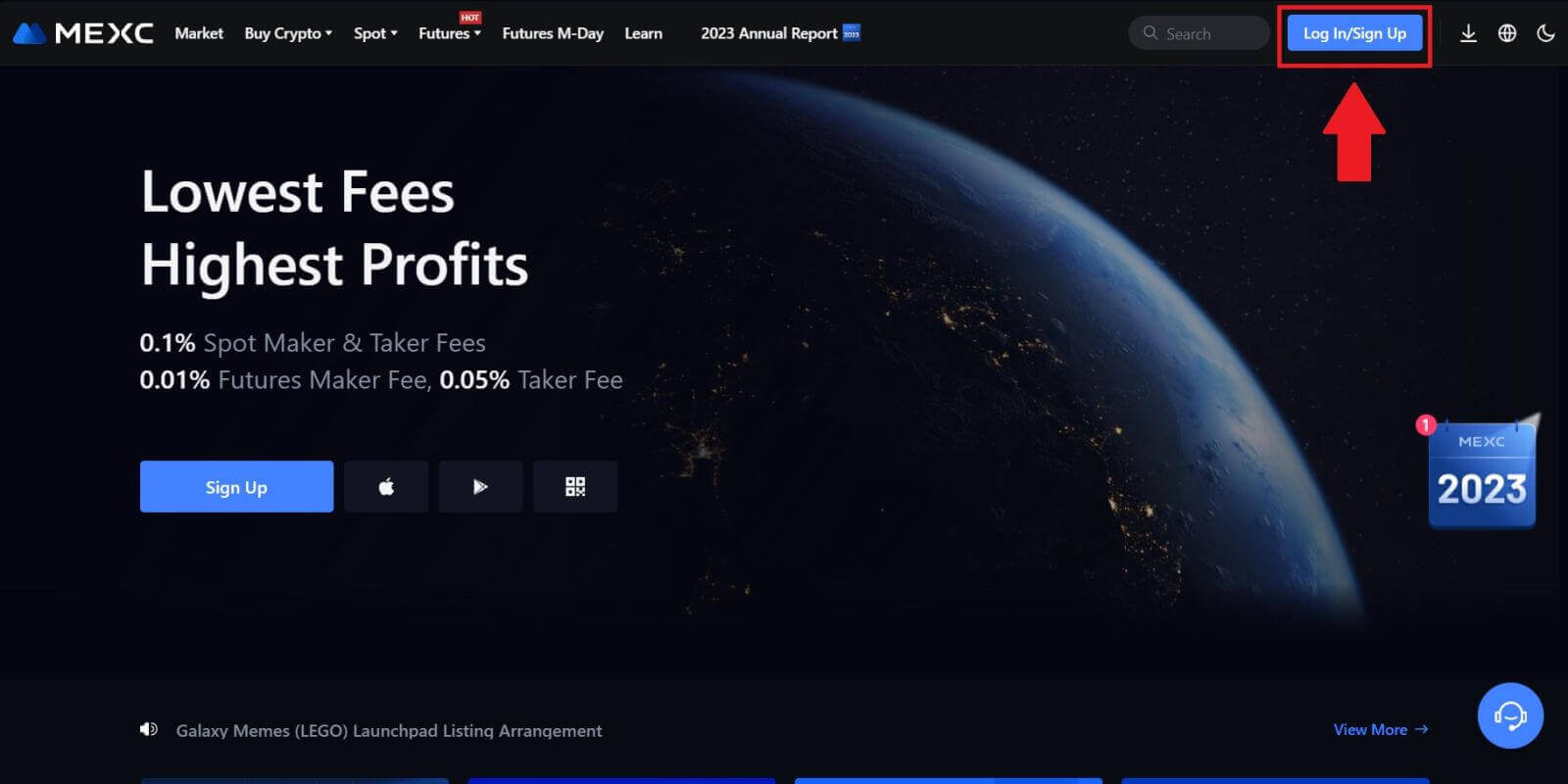 ደረጃ 2: "በቴሌግራም ግባ" ን ይምረጡ
ደረጃ 2: "በቴሌግራም ግባ" ን ይምረጡ
በመግቢያ ገጹ ላይ ካሉት የመግቢያ ዘዴዎች መካከል "ቴሌግራም" የሚለውን አማራጭ ይፈልጉ እና ጠቅ ያድርጉት። 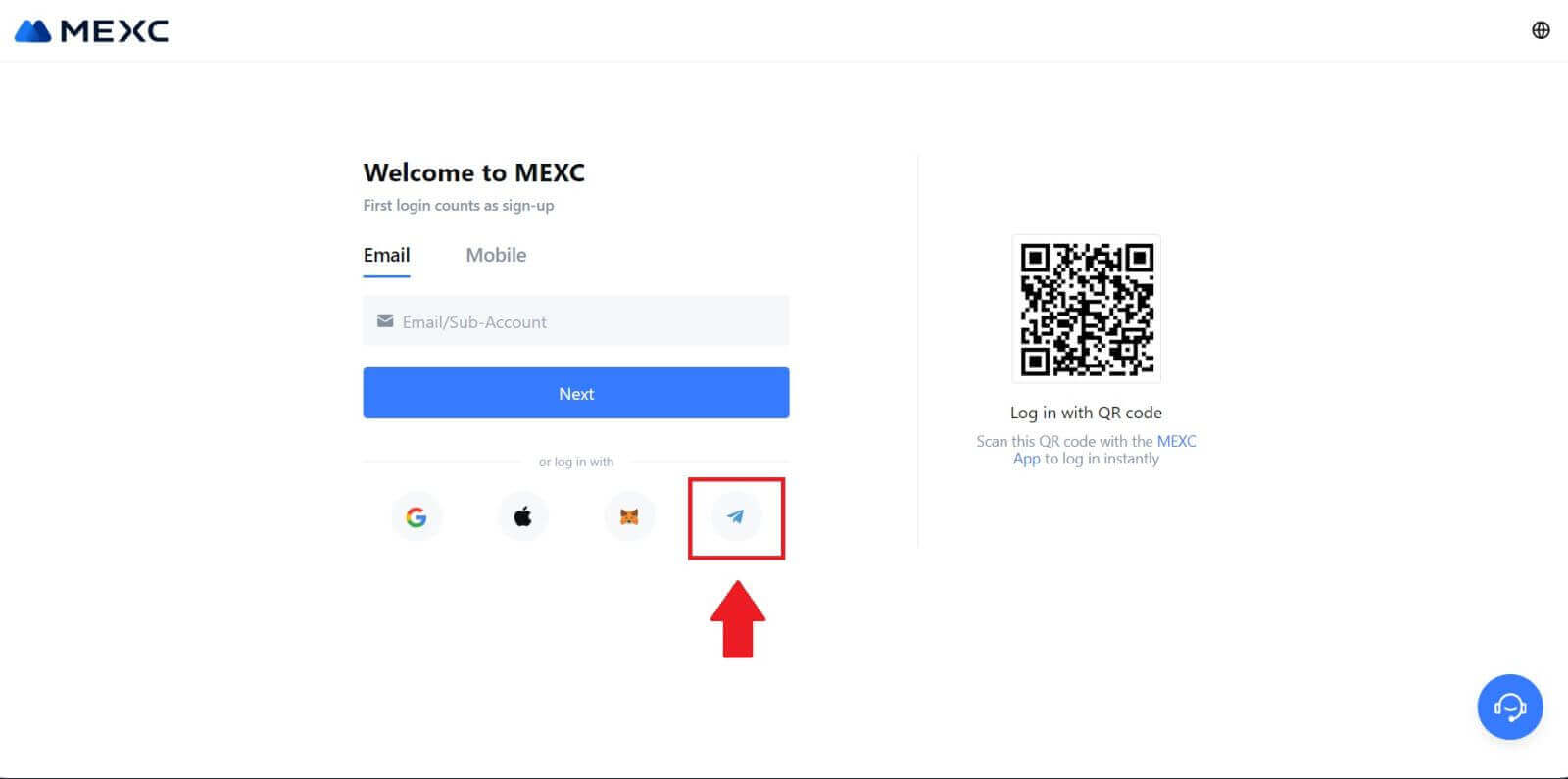
ደረጃ 3፡ በቴሌግራም ቁጥርዎ ይግቡ።
1. ክልልዎን ይምረጡ፣ የቴሌግራም ስልክ ቁጥርዎን ያስገቡ እና [ቀጣይ] የሚለውን ይጫኑ። 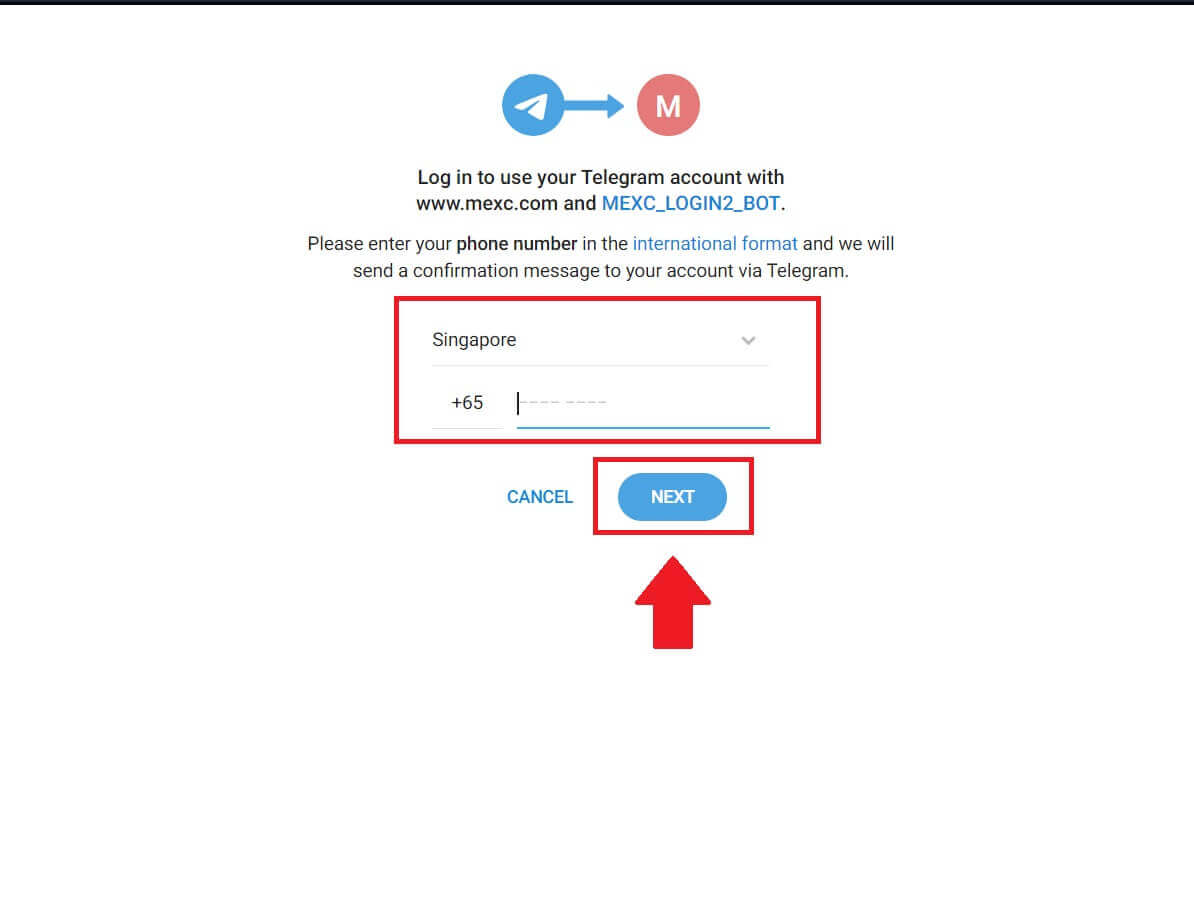
2. የማረጋገጫ መልእክት ወደ ቴሌግራም አካውንትዎ ይላካል፣ ለመቀጠል [አረጋግጥ] የሚለውን ይጫኑ። 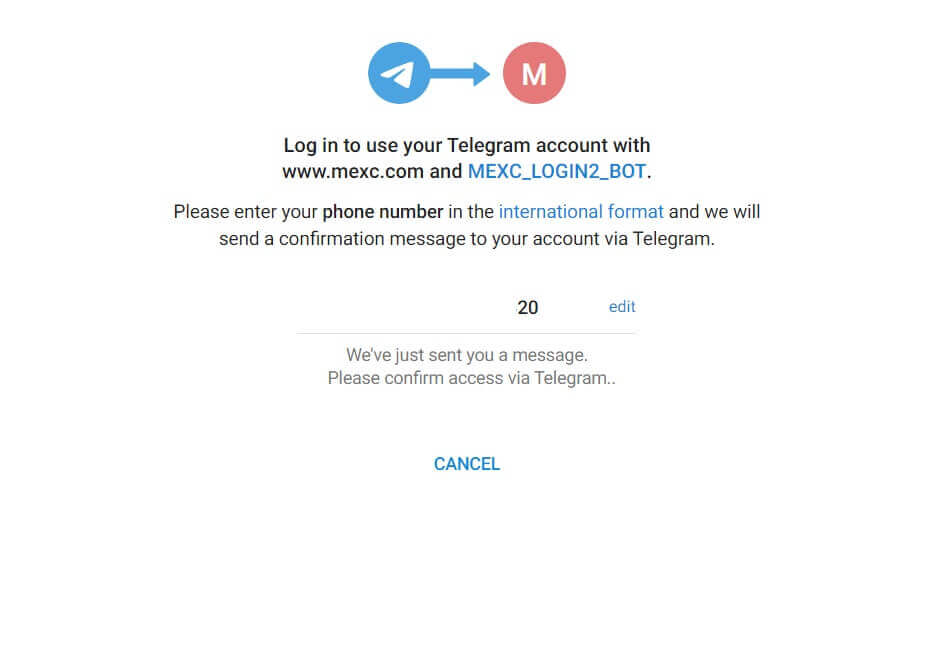
ደረጃ 4፡ MEXCን ፍቀድ
[ተቀበል] የሚለውን ጠቅ በማድረግ MEXC የቴሌግራም መረጃዎን እንዲደርስ ፍቃድ ይስጡት ። 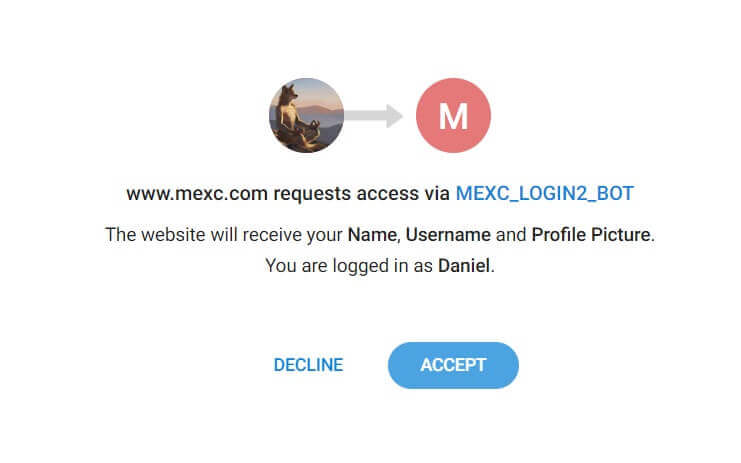 ደረጃ 5፡ ወደ MEXC ተመለስ
ደረጃ 5፡ ወደ MEXC ተመለስ
ፈቃድ ከሰጡ በኋላ፣ ወደ MEXC መድረክ ይመለሳሉ። አሁን የቴሌግራም ምስክርነቶችን በመጠቀም ወደ MEXC መለያዎ ገብተዋል። 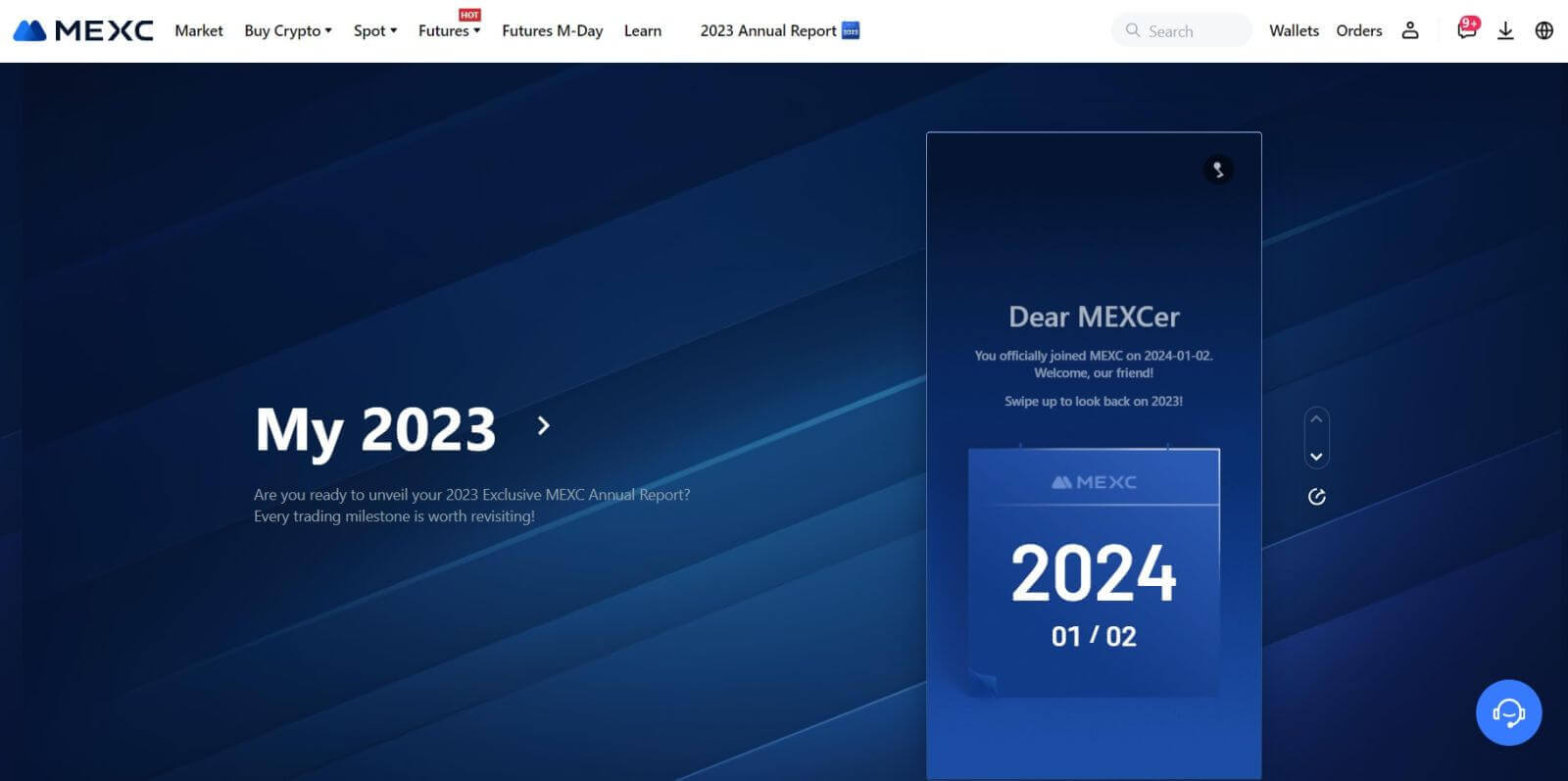
ወደ MEXC መተግበሪያ እንዴት እንደሚገቡ
ደረጃ 1፡ የMEXC መተግበሪያን ያውርዱ እና ይጫኑ
- በተንቀሳቃሽ መሣሪያዎ ላይ አፕ ስቶርን (ለአይኦኤስ) ወይም ጎግል ፕሌይ ስቶርን (ለአንድሮይድ) ይጎብኙ ።
- በመደብሩ ውስጥ "MEXC" ን ይፈልጉ እና MEXC መተግበሪያን ያውርዱ።
- መተግበሪያውን በመሣሪያዎ ላይ ይጫኑት።
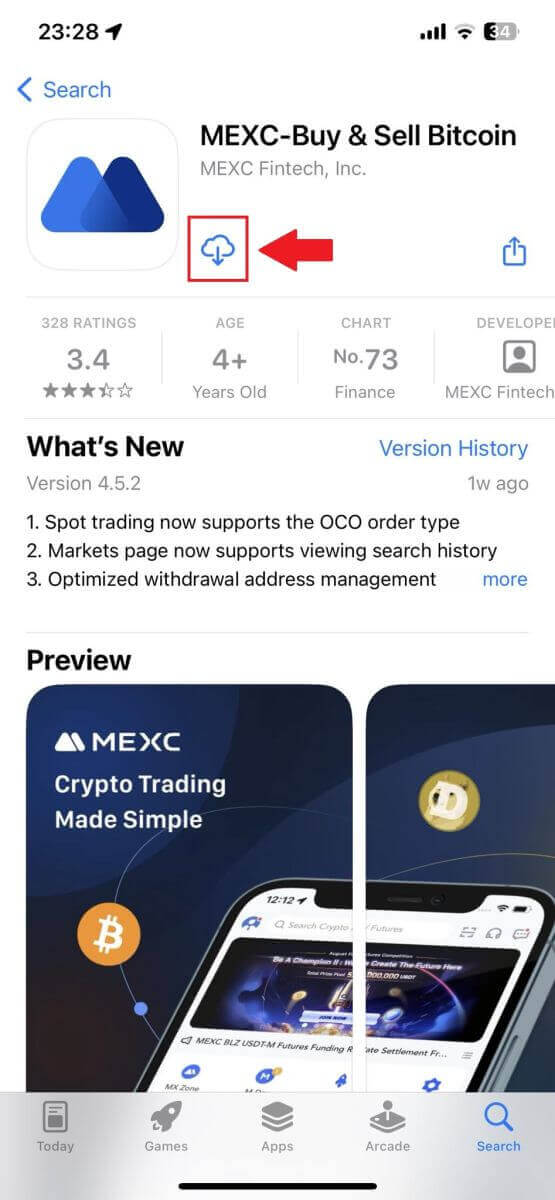
ደረጃ 2 መተግበሪያውን ይክፈቱ እና የመግቢያ ገጹን ያግኙ
- የMEXC መተግበሪያን ይክፈቱ፣ ከላይ በግራ የመነሻ ስክሪን ላይ ያለውን [መገለጫ] አዶን መታ ያድርጉ እና እንደ "Log In" ያሉ አማራጮችን ያገኛሉ። ወደ የመግቢያ ገጹ ለመቀጠል ይህንን አማራጭ ይንኩ።
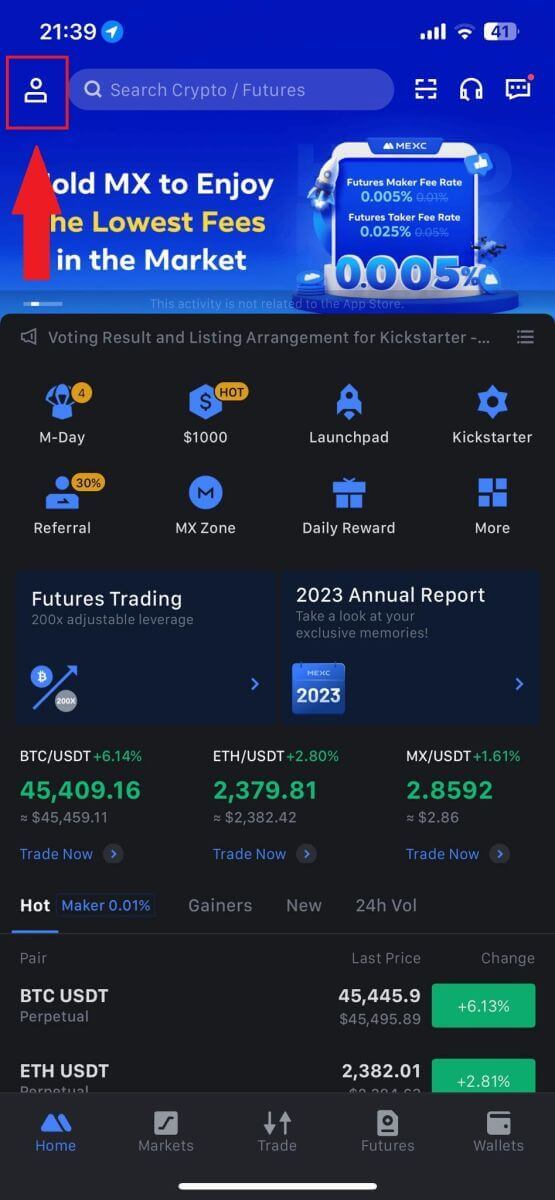
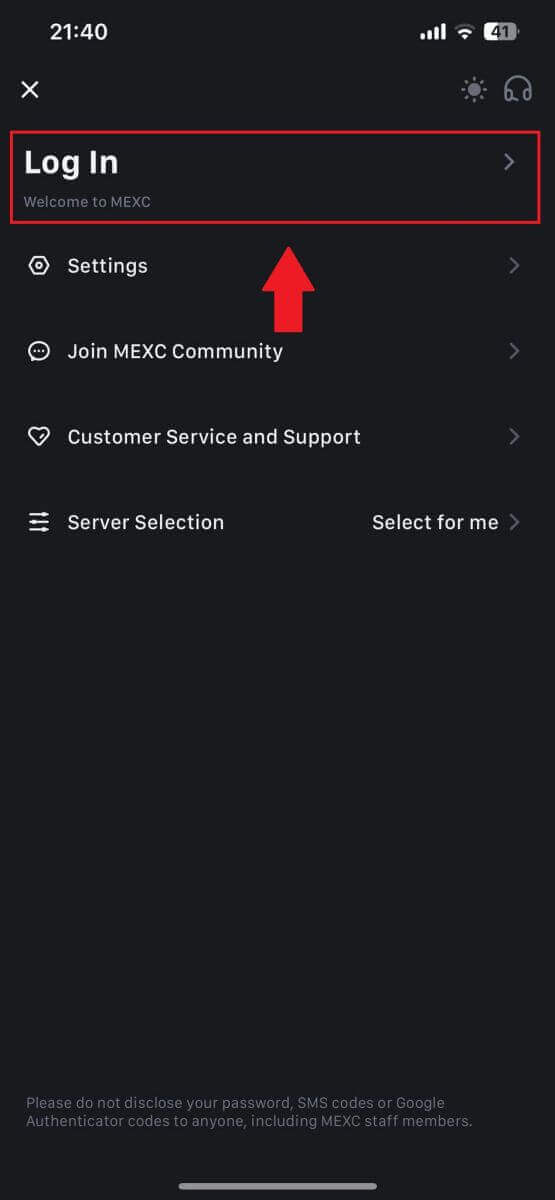
ደረጃ 4፡ ምስክርነቶችዎን ያስገቡ
- የተመዘገቡበትን ኢሜል አድራሻ ያስገቡ።
- ከMEXC መለያዎ ጋር የተገናኘውን ደህንነቱ የተጠበቀ የይለፍ ቃልዎን ያስገቡ እና [ቀጣይ]ን ይንኩ።
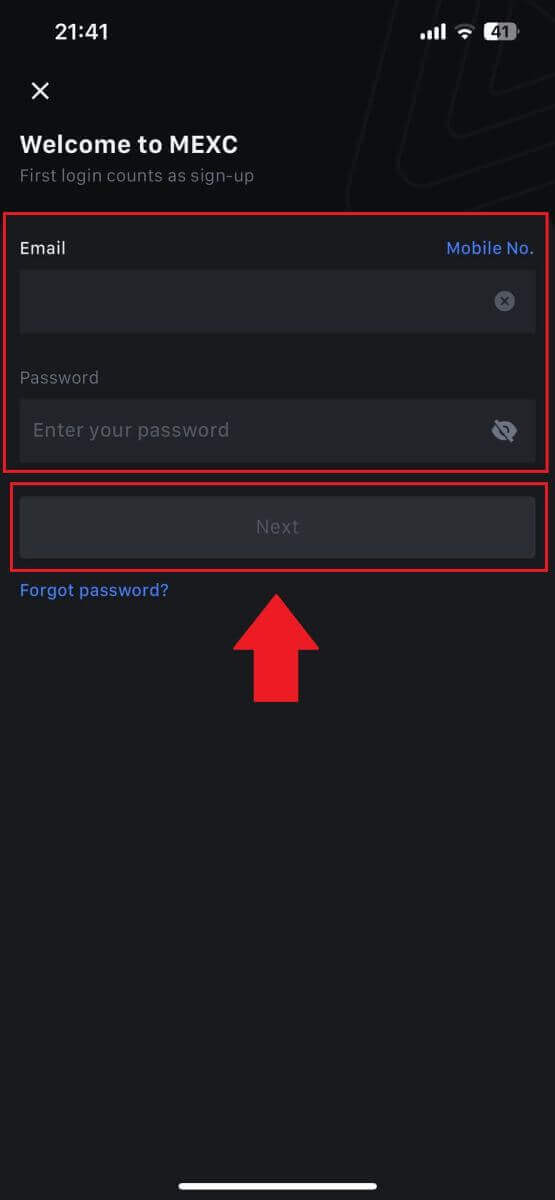
ደረጃ 5፡ ማረጋገጥ
- ወደ ኢሜልዎ የተላከውን ባለ 6-አሃዝ ኮድ ያስገቡ እና [አስገባ] የሚለውን ይንኩ።
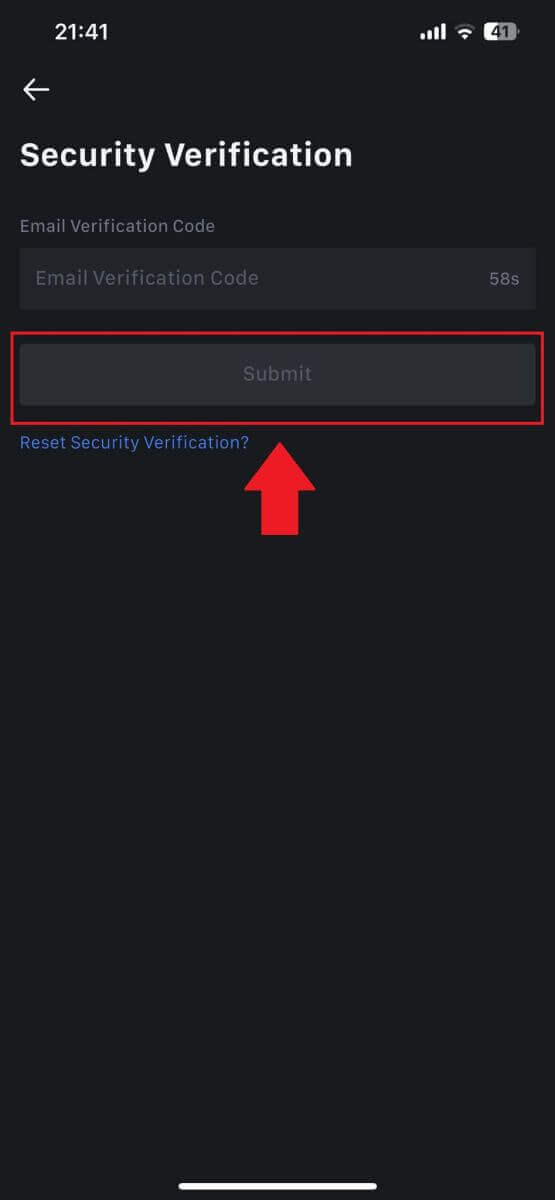
ደረጃ 6፡ መለያህን ይድረስ
- በተሳካ ሁኔታ ከገቡ በኋላ፣ በመተግበሪያው በኩል ወደ MEXC መለያዎ መዳረሻ ያገኛሉ። የእርስዎን ፖርትፎሊዮ መመልከት፣ የምስጢር ምንዛሬዎችን መገበያየት፣ ቀሪ ሒሳቦችን መፈተሽ እና በመድረክ የሚቀርቡ የተለያዩ ባህሪያትን ማግኘት ይችላሉ።
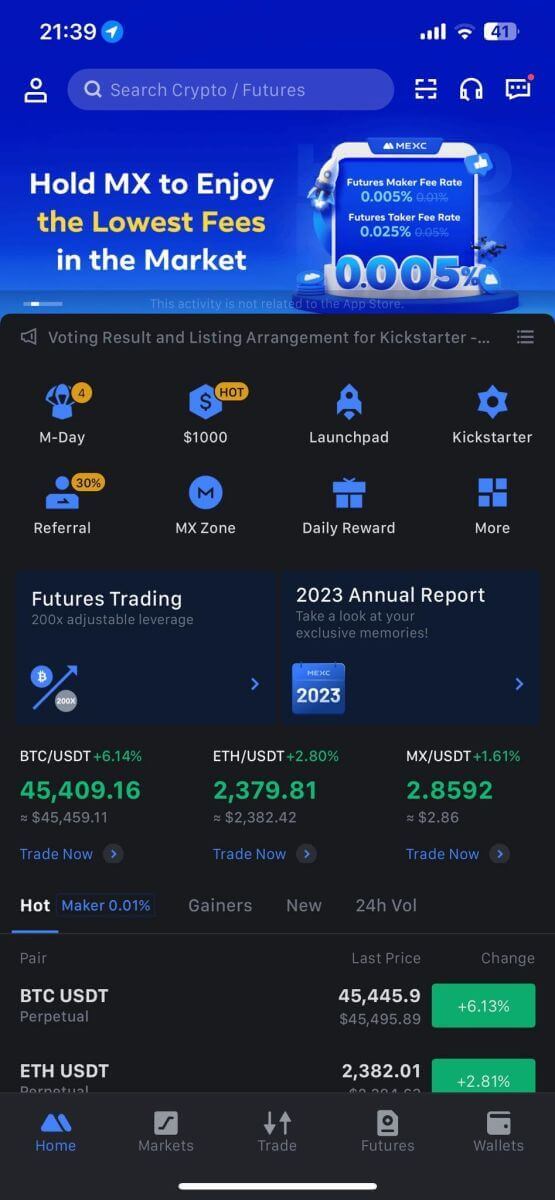
ወይም ጎግል፣ ቴሌግራም ወይም አፕል በመጠቀም ወደ MEXC መተግበሪያ መግባት ትችላለህ።
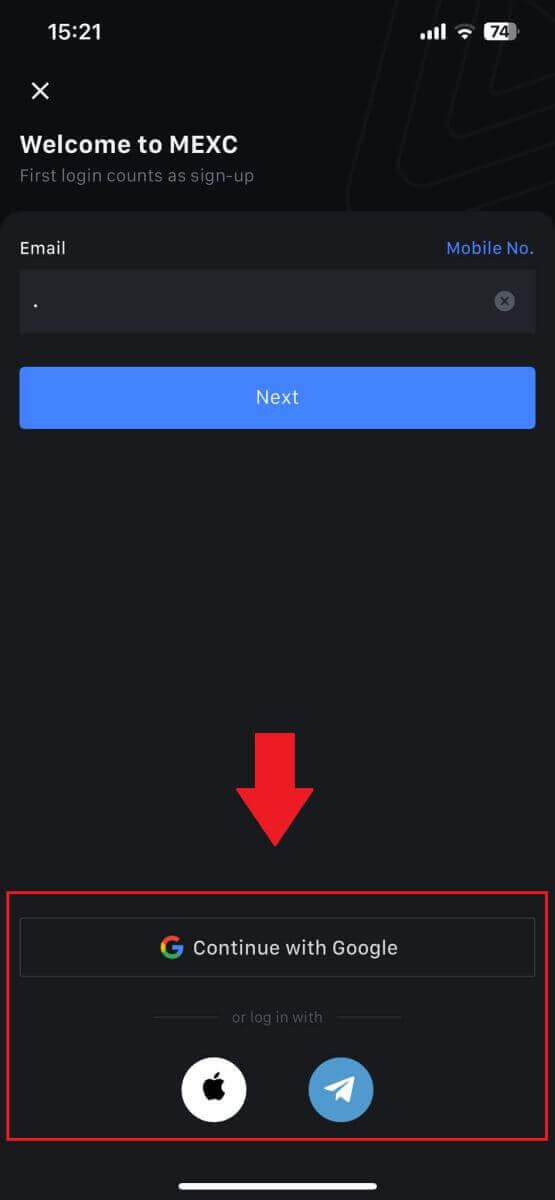
የይለፍ ቃሌን ከ MEXC መለያ ረሳሁት
የይለፍ ቃልዎን መርሳት ሊያበሳጭ ይችላል፣ ነገር ግን በMEXC ላይ ዳግም ማስጀመር ቀላል ሂደት ነው። ወደ መለያዎ መዳረሻ ለማግኘት እነዚህን ቀላል ደረጃዎች ይከተሉ።1. ወደ MEXC ድህረ ገጽ ይሂዱ እና [Log In/Sign Up] የሚለውን ይጫኑ። 2. ለመቀጠል [የይለፍ ቃል ረሱ?]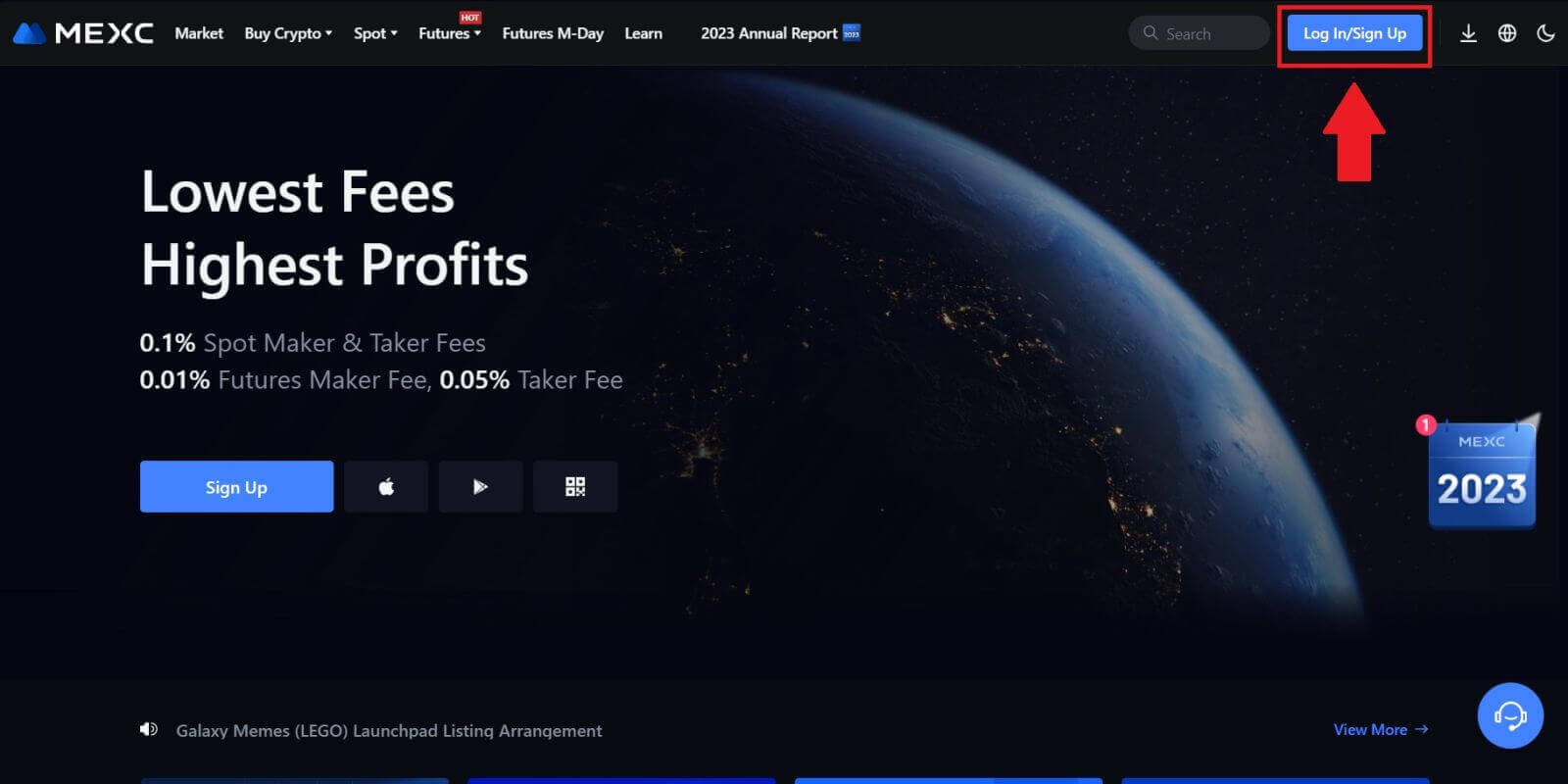
የሚለውን ጠቅ ያድርጉ ።
3. የ MEXC መለያ ኢሜይልዎን ይሙሉ እና [ቀጣይ] ን ጠቅ ያድርጉ።
4. [ኮድ አግኝ] የሚለውን ጠቅ ያድርጉ እና ባለ 6 አሃዝ ኮድ ወደ ኢሜል አድራሻዎ ይላካል። ኮዱን ያስገቡ እና [ቀጣይ] ን ጠቅ ያድርጉ።
5. አዲሱን የይለፍ ቃልዎን ያስገቡ እና [አረጋግጥ] ን ይጫኑ።
ከዚያ በኋላ የይለፍ ቃልዎን በተሳካ ሁኔታ ዳግም አስጀምረዋል. እባክህ ወደ መለያህ ለመግባት አዲሱን የይለፍ ቃል ተጠቀም።
አፑን እየተጠቀሙ ከሆነ ከታች እንደሚታየው [የይለፍ ቃል ረሱ?] የሚለውን ይንኩ።
1. MEXC መተግበሪያን ይክፈቱ፣ የ [መገለጫ] አዶውን ይንኩ እና ከዚያ [Log In] የሚለውን ይጫኑ እና [የይለፍ ቃል ረሱ?] የሚለውን ይምረጡ።
2. የ MEXC መለያ ኢሜይልዎን ይሙሉ እና [ቀጣይ] ን ጠቅ ያድርጉ።
3. [ኮድ አግኝ] የሚለውን ጠቅ ያድርጉ እና ባለ 6 አሃዝ ኮድ ወደ ኢሜል አድራሻዎ ይላካል። ኮዱን አስገባ እና [አስገባ] የሚለውን ተጫን።
4. አዲሱን የይለፍ ቃልዎን ያስገቡ እና [አረጋግጥ] የሚለውን ይጫኑ።
ከዚያ በኋላ የይለፍ ቃልዎን በተሳካ ሁኔታ ዳግም አስጀምረዋል. እባክህ ወደ መለያህ ለመግባት አዲሱን የይለፍ ቃል ተጠቀም።
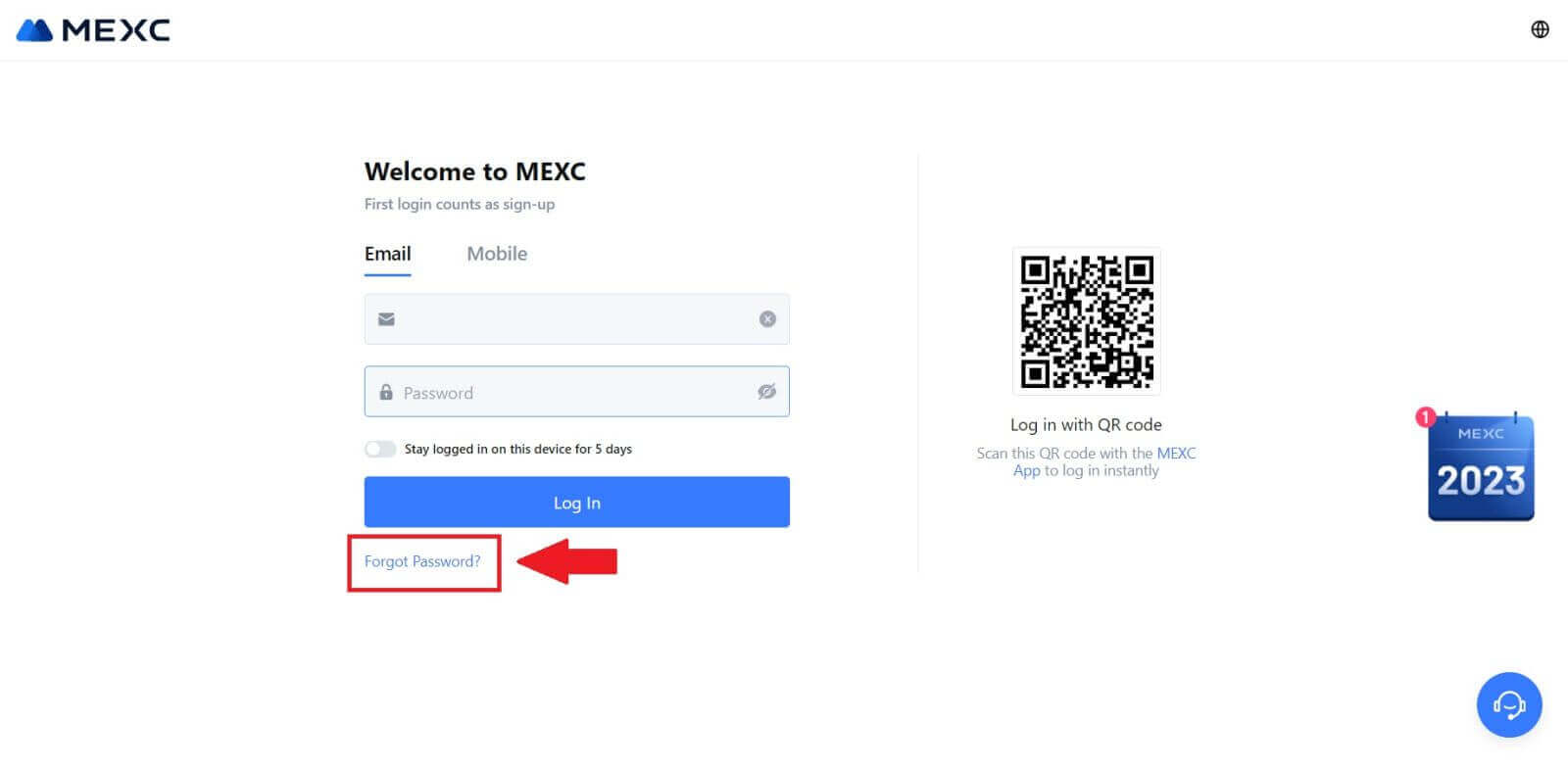
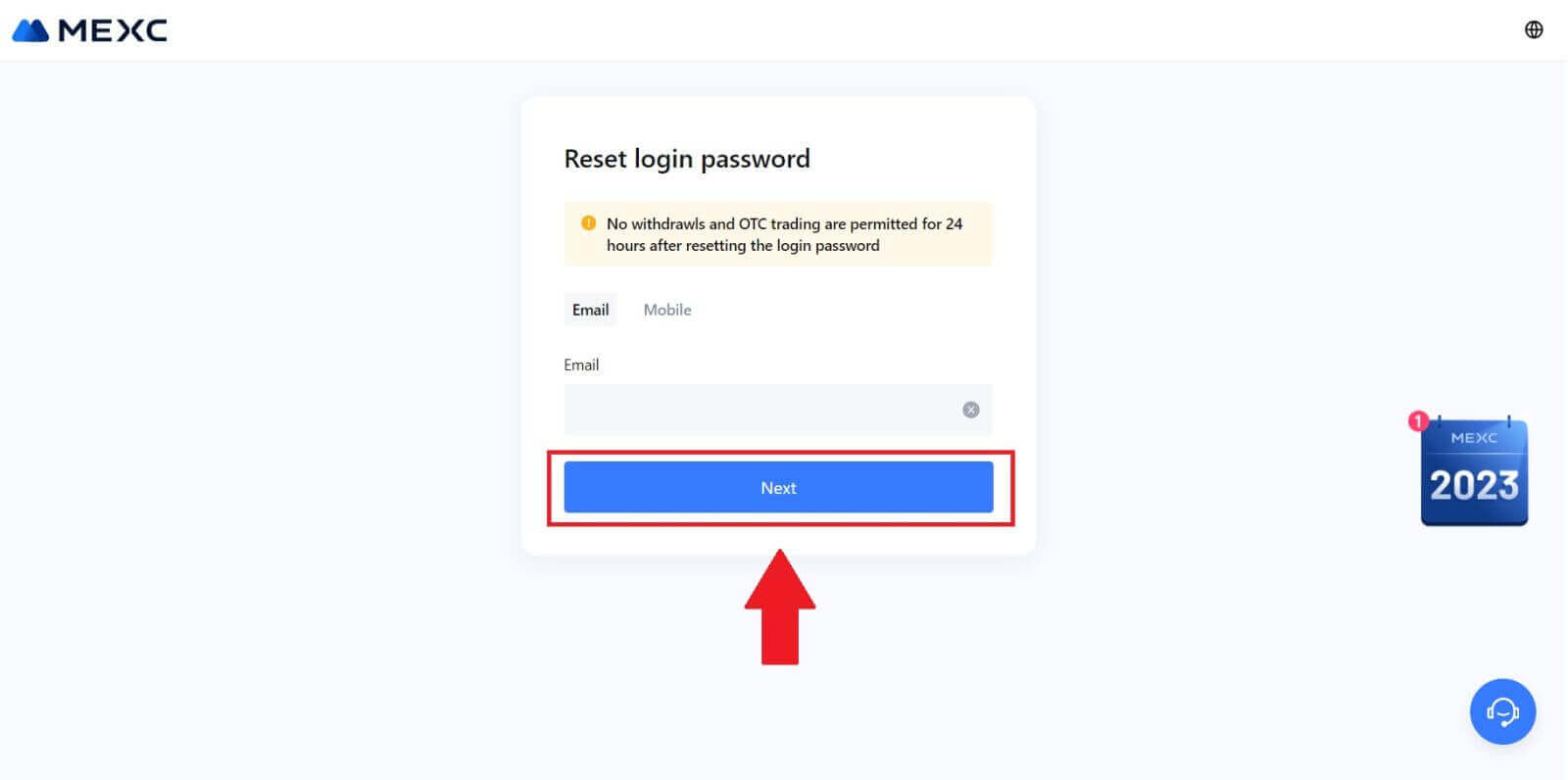
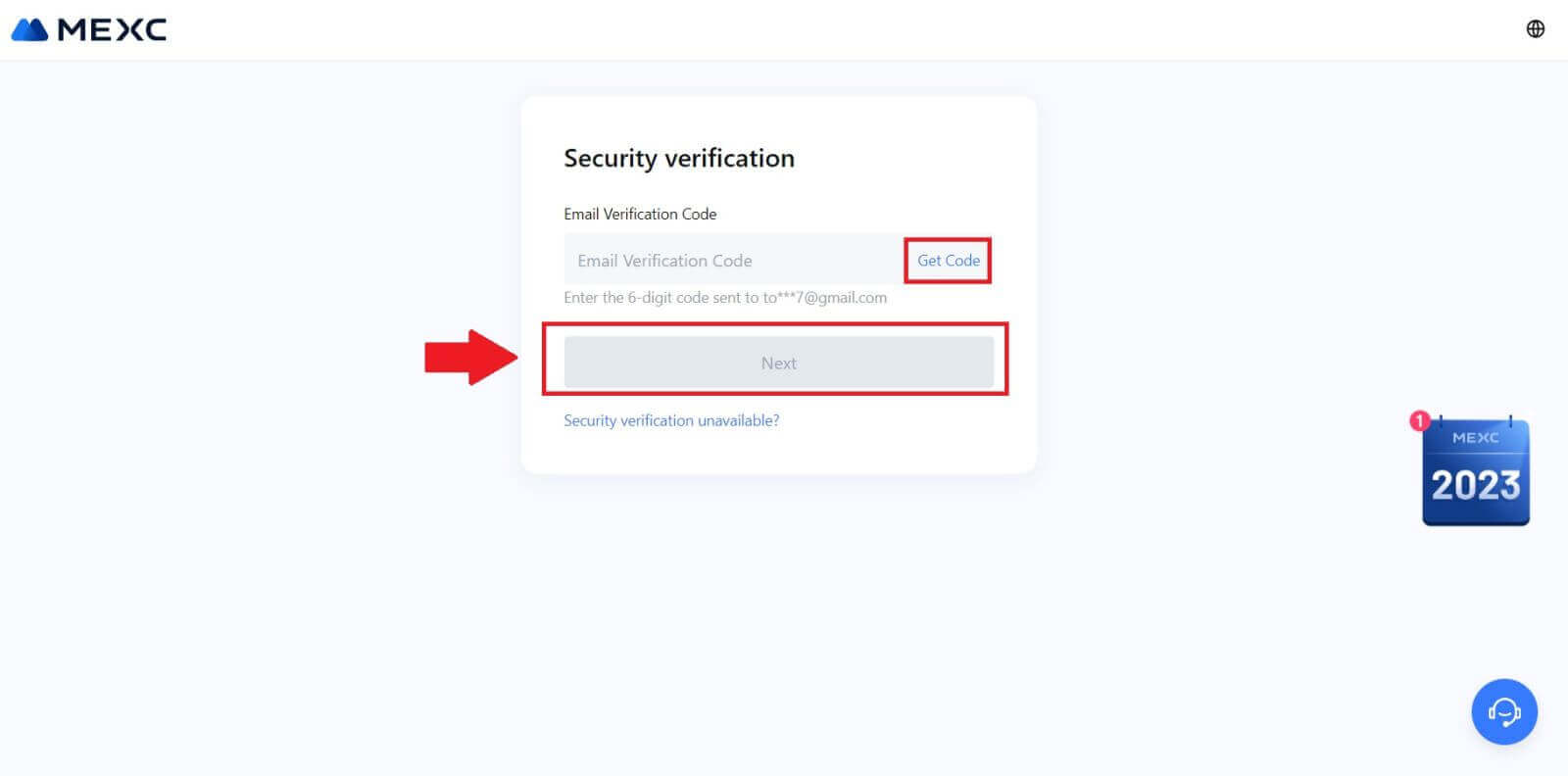
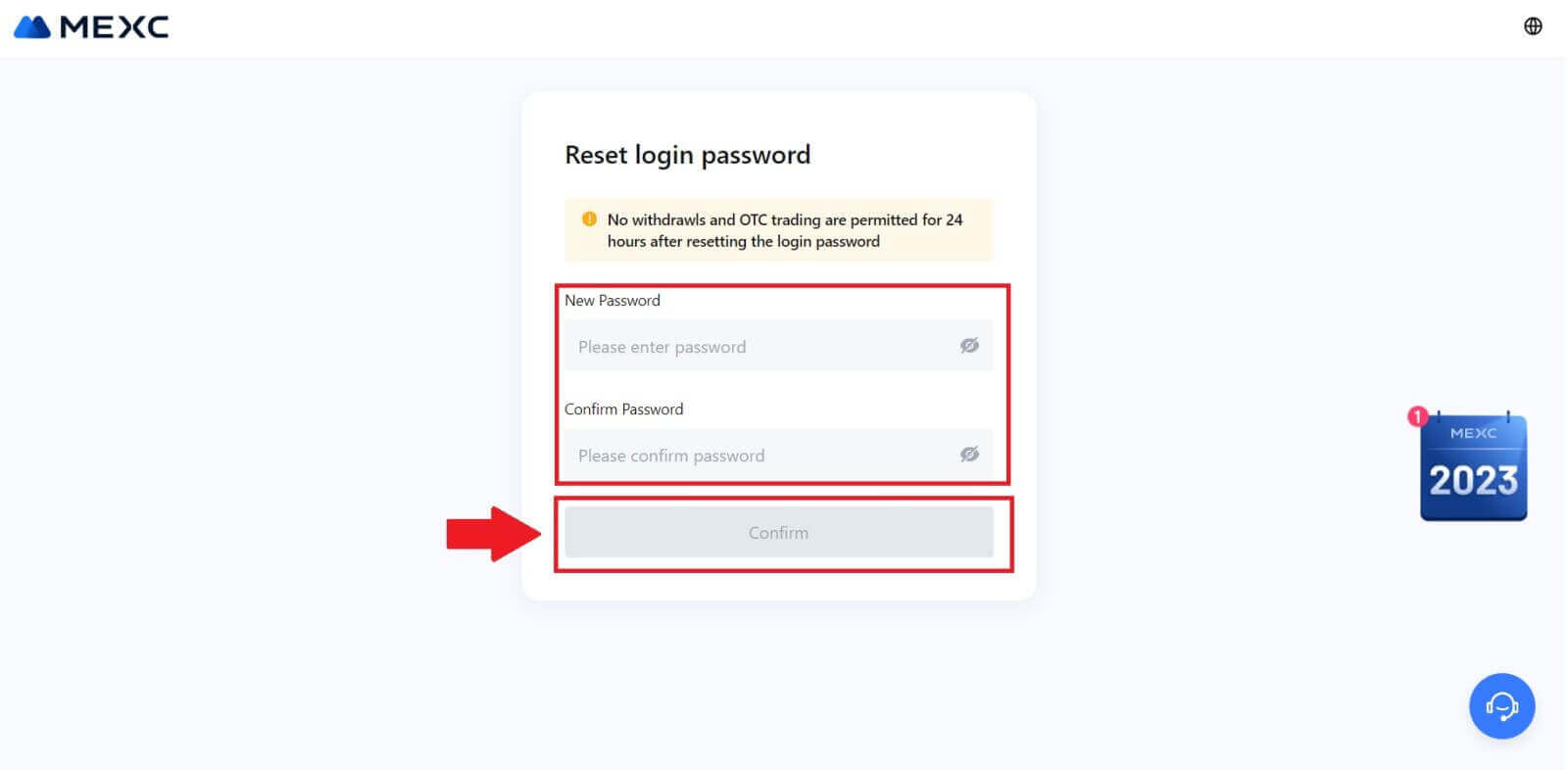
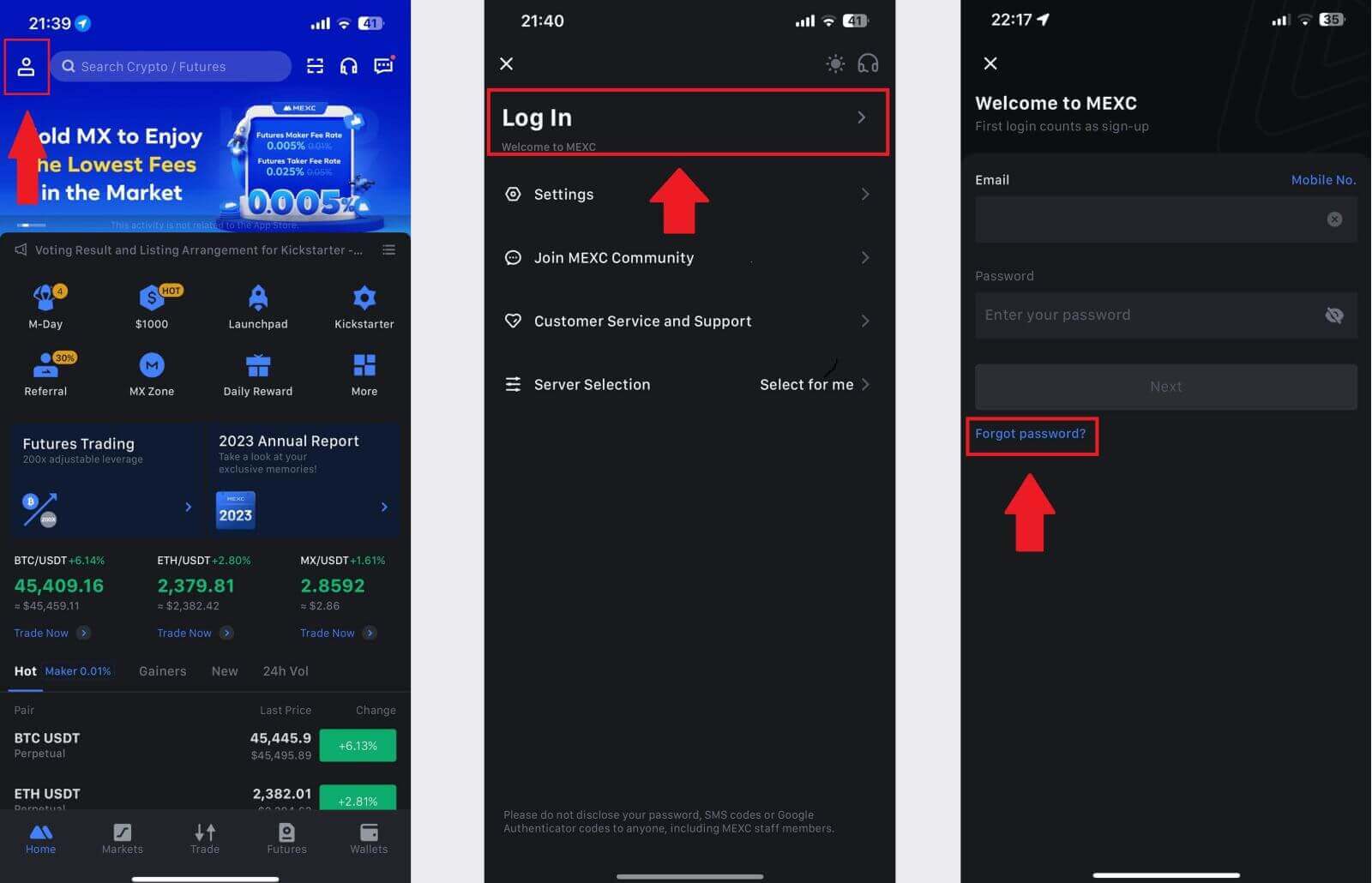
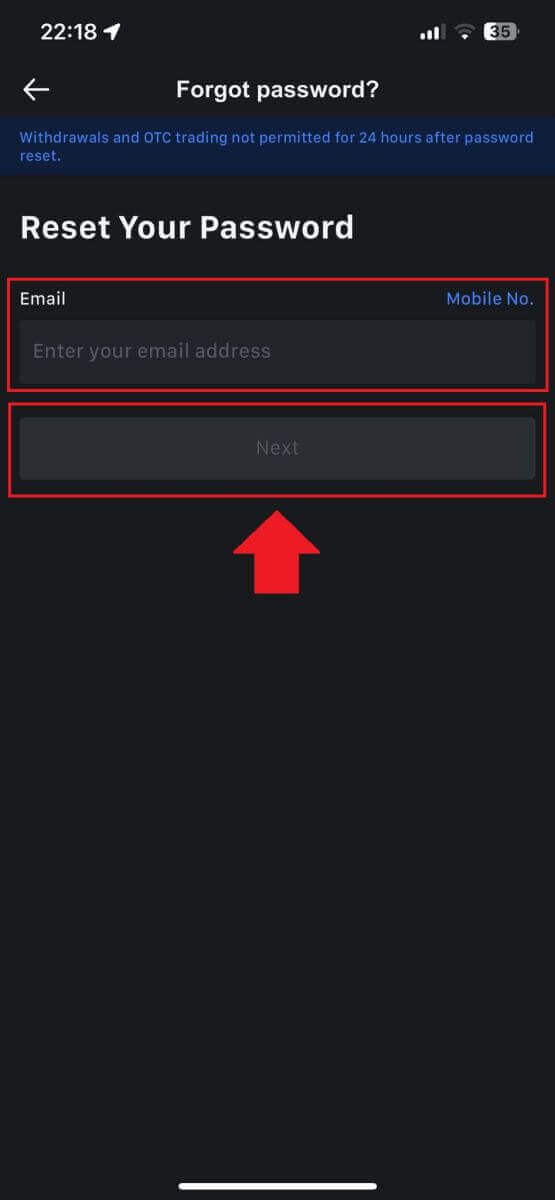
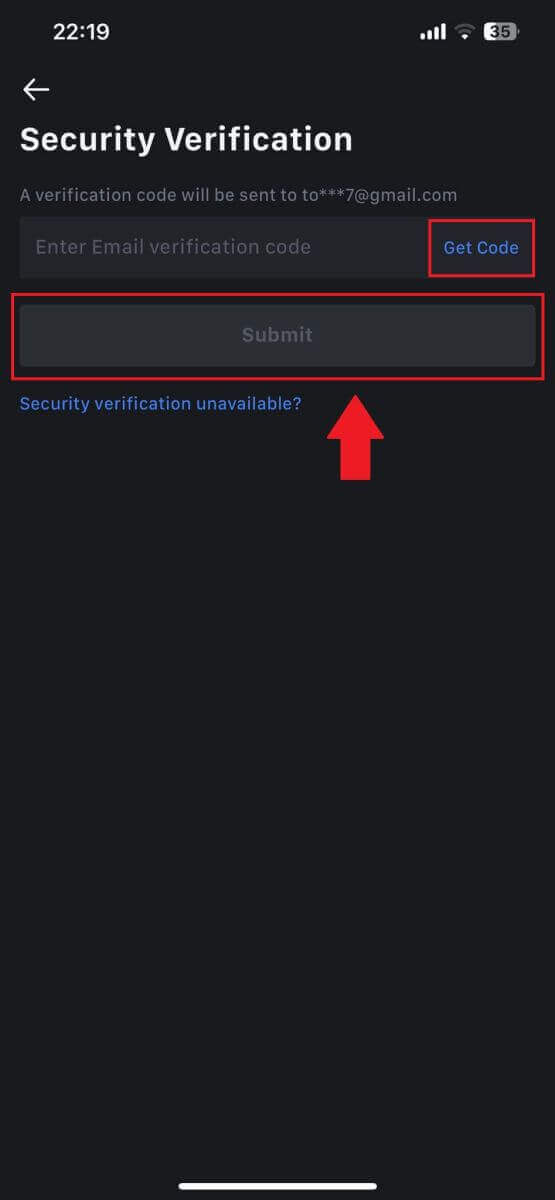
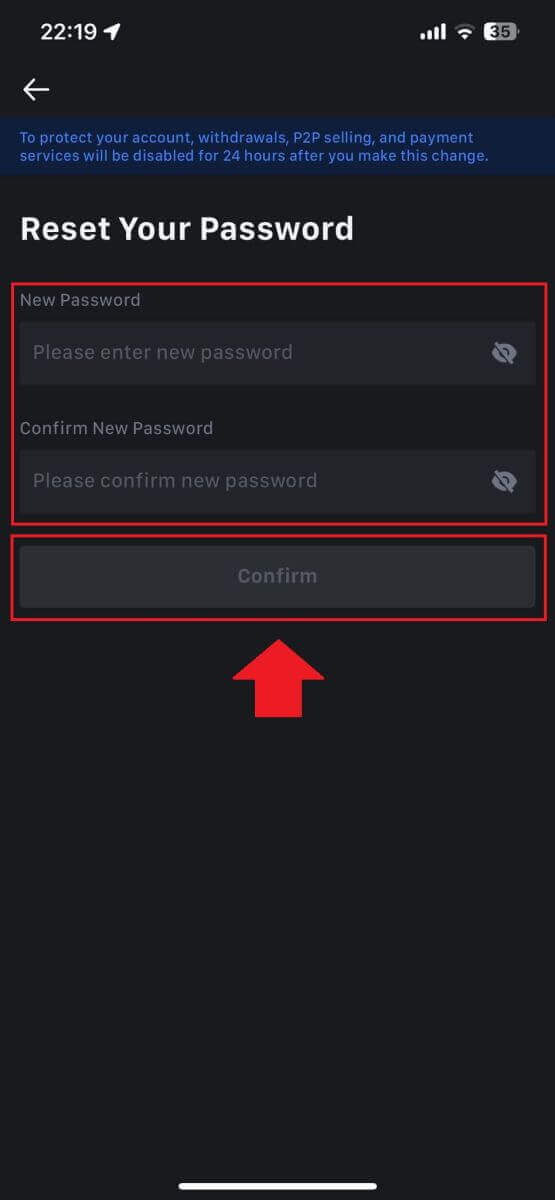
ተዘውትረው የሚጠየቁ ጥያቄዎች (FAQ)
ባለሁለት ደረጃ ማረጋገጫ ምንድን ነው?
ባለሁለት ደረጃ ማረጋገጫ (2FA) ለኢሜል ማረጋገጫ እና ለመለያዎ ይለፍ ቃል ተጨማሪ የደህንነት ሽፋን ነው። 2FA ከነቃ በMEXC መድረክ ላይ የተወሰኑ ድርጊቶችን ሲፈጽሙ የ2FA ኮድ ማቅረብ አለቦት።
TOTP እንዴት ነው የሚሰራው?
MEXC ለሁለት-ፋክተር ማረጋገጫ በጊዜ ላይ የተመሰረተ የአንድ ጊዜ የይለፍ ቃል (TOTP) ይጠቀማል፣ ጊዜያዊ፣ ልዩ የሆነ የአንድ ጊዜ ባለ 6 አሃዝ ኮድ * ለ30 ሰከንድ ብቻ የሚሰራ። በመድረክ ላይ የእርስዎን ንብረቶች ወይም የግል መረጃ የሚነኩ ድርጊቶችን ለማከናወን ይህን ኮድ ማስገባት ያስፈልግዎታል።
*እባክዎ ቁጥሩ ቁጥሮችን ብቻ መያዝ እንዳለበት ያስታውሱ።
ጉግል አረጋጋጭን እንዴት ማዋቀር እንደሚቻል
1. ወደ MEXC ድህረ ገጽ ይግቡ፣ የ [መገለጫ] አዶን ጠቅ ያድርጉ እና [ደህንነት] የሚለውን ይምረጡ።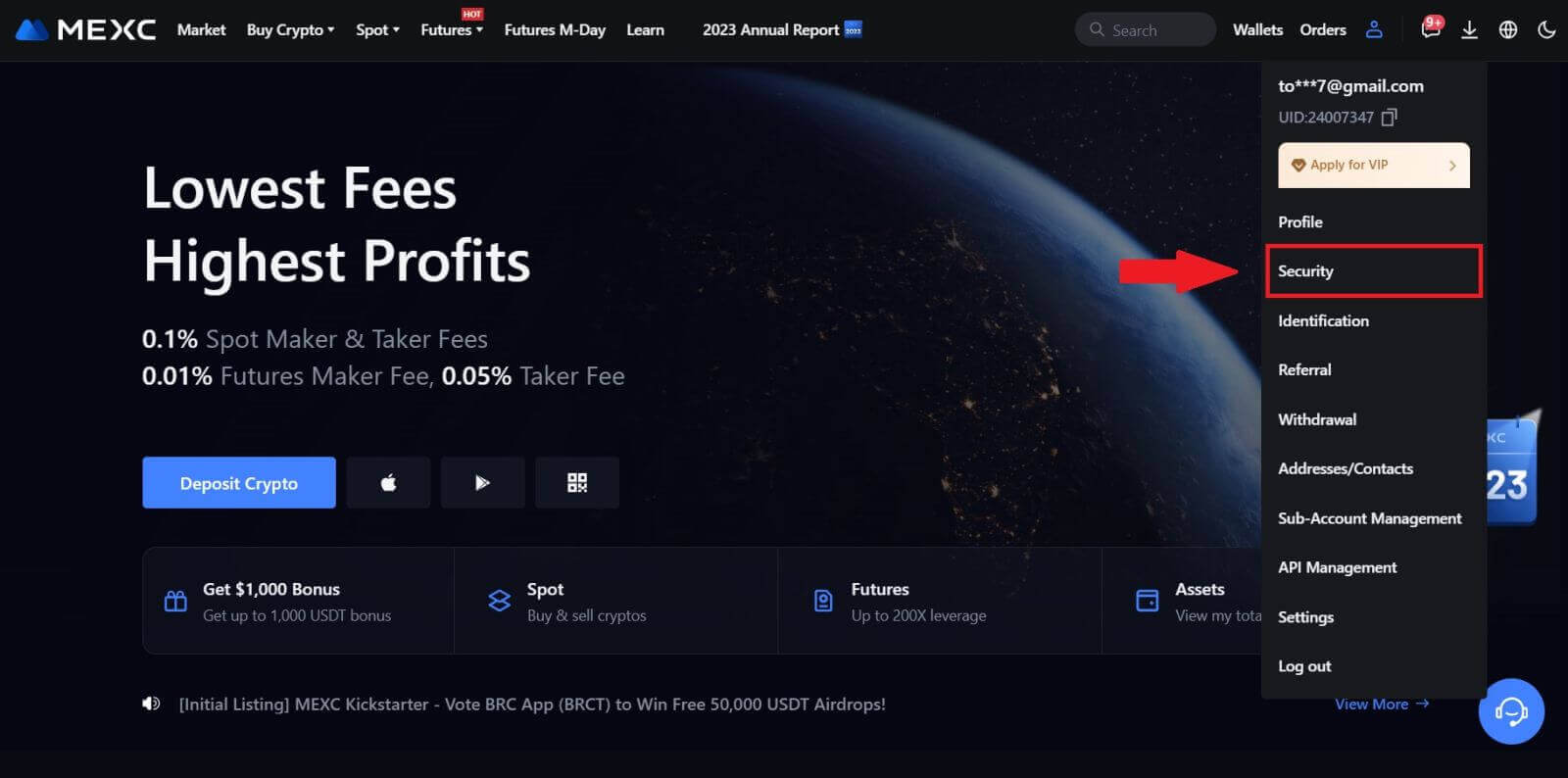
2. ለማዋቀር MEXC/Google አረጋጋጭን ይምረጡ።
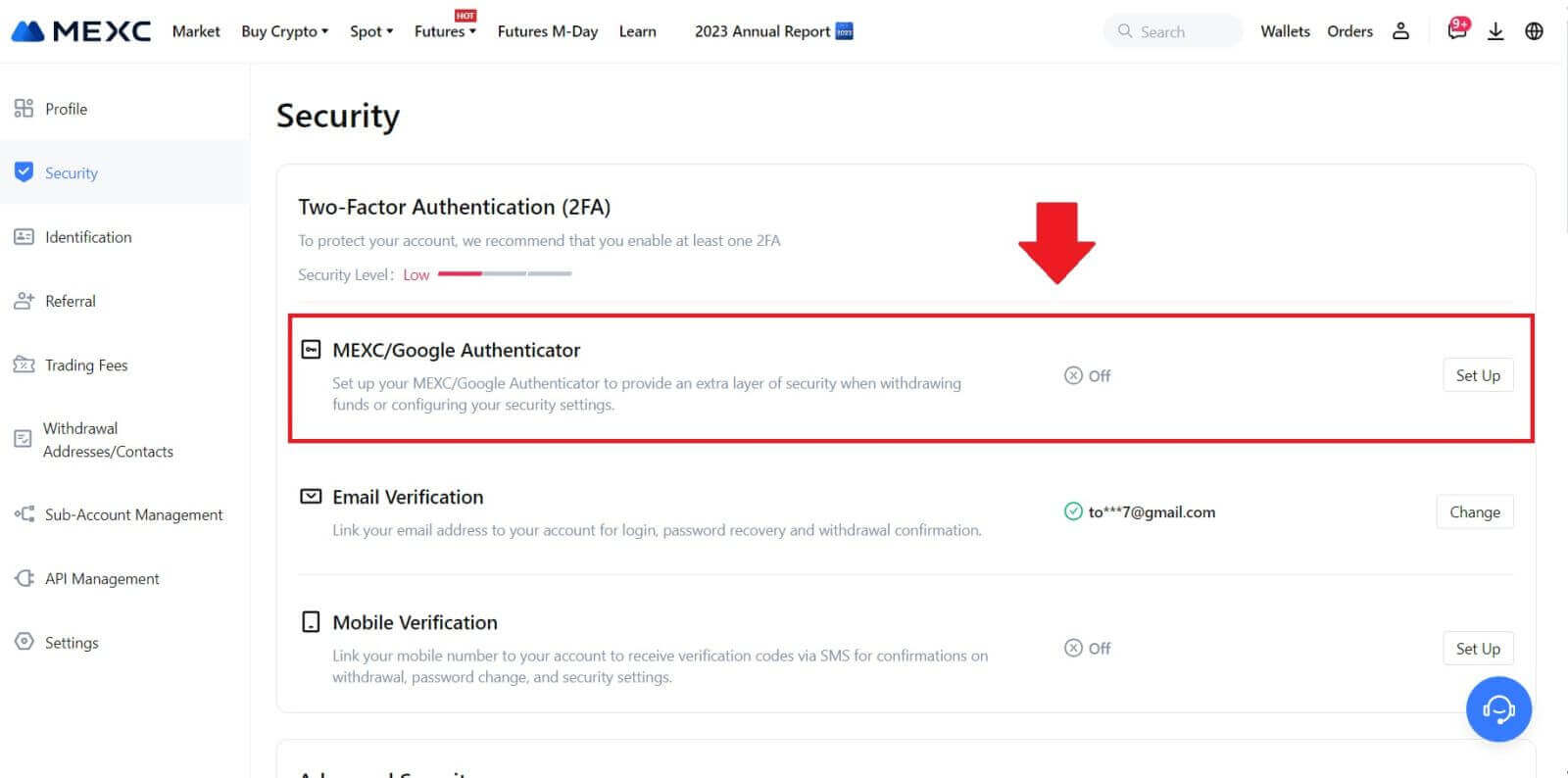
3. አረጋጋጭ መተግበሪያን ይጫኑ።
የiOS መሳሪያ እየተጠቀሙ ከሆነ አፕ ስቶርን ይድረሱ እና "Google አረጋጋጭ" ወይም "MEXC Authenticator" ለማውረድ ያግኙ።
ለአንድሮይድ ተጠቃሚዎች ጎግል ፕለይን ይጎብኙ እና የሚጭኑትን "Google Authenticator" ወይም "MEXC Authenticator" ያግኙ።
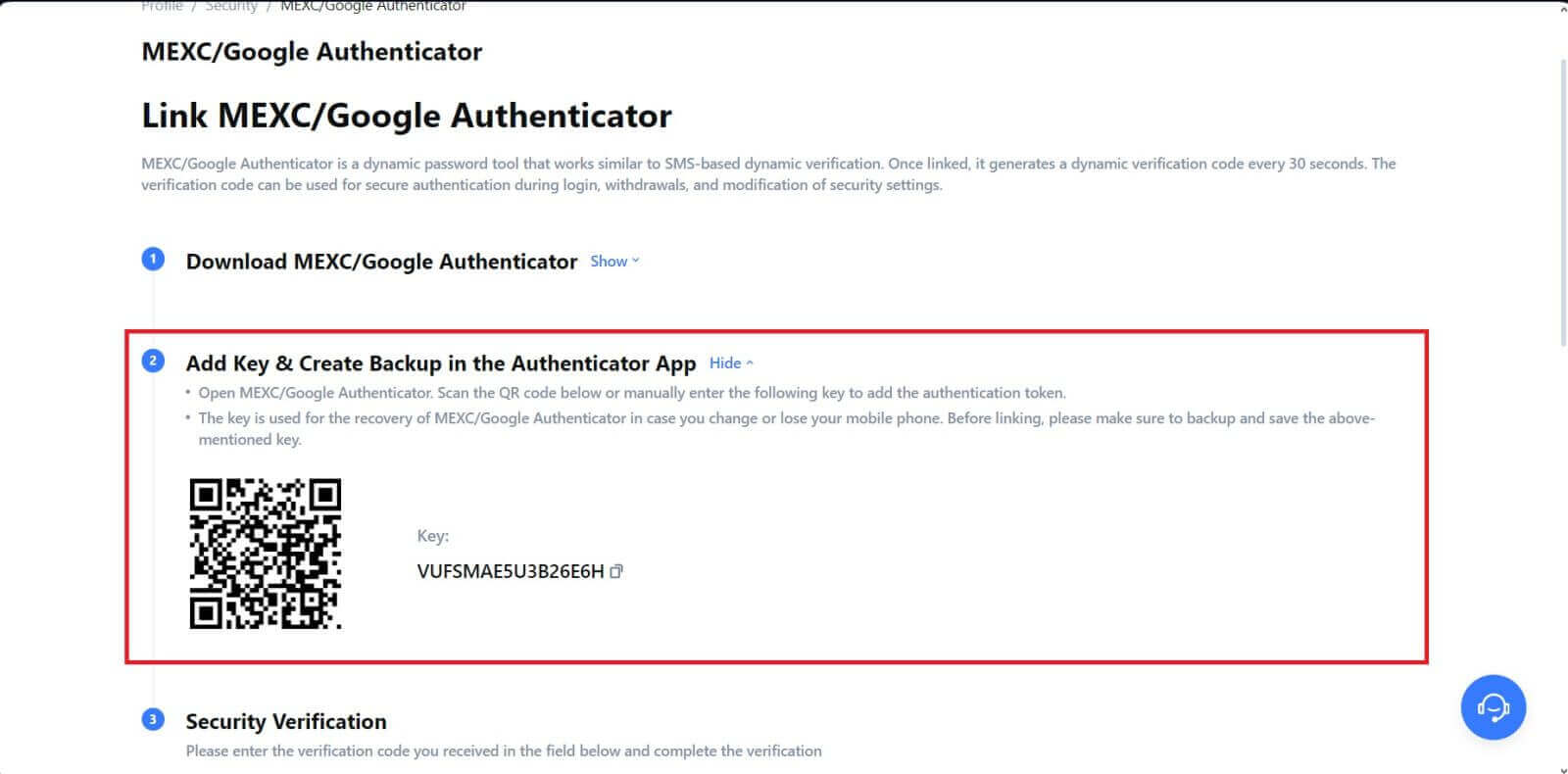 የሚለውን ጠቅ ያድርጉ እና ወደ ኢሜልዎ የተላከውን ባለ 6 አሃዝ ኮድ እና አረጋጋጭ ኮድ ያስገቡ። ሂደቱን ለማጠናቀቅ [አስገባ] የሚለውን ጠቅ ያድርጉ ።
የሚለውን ጠቅ ያድርጉ እና ወደ ኢሜልዎ የተላከውን ባለ 6 አሃዝ ኮድ እና አረጋጋጭ ኮድ ያስገቡ። ሂደቱን ለማጠናቀቅ [አስገባ] የሚለውን ጠቅ ያድርጉ ።